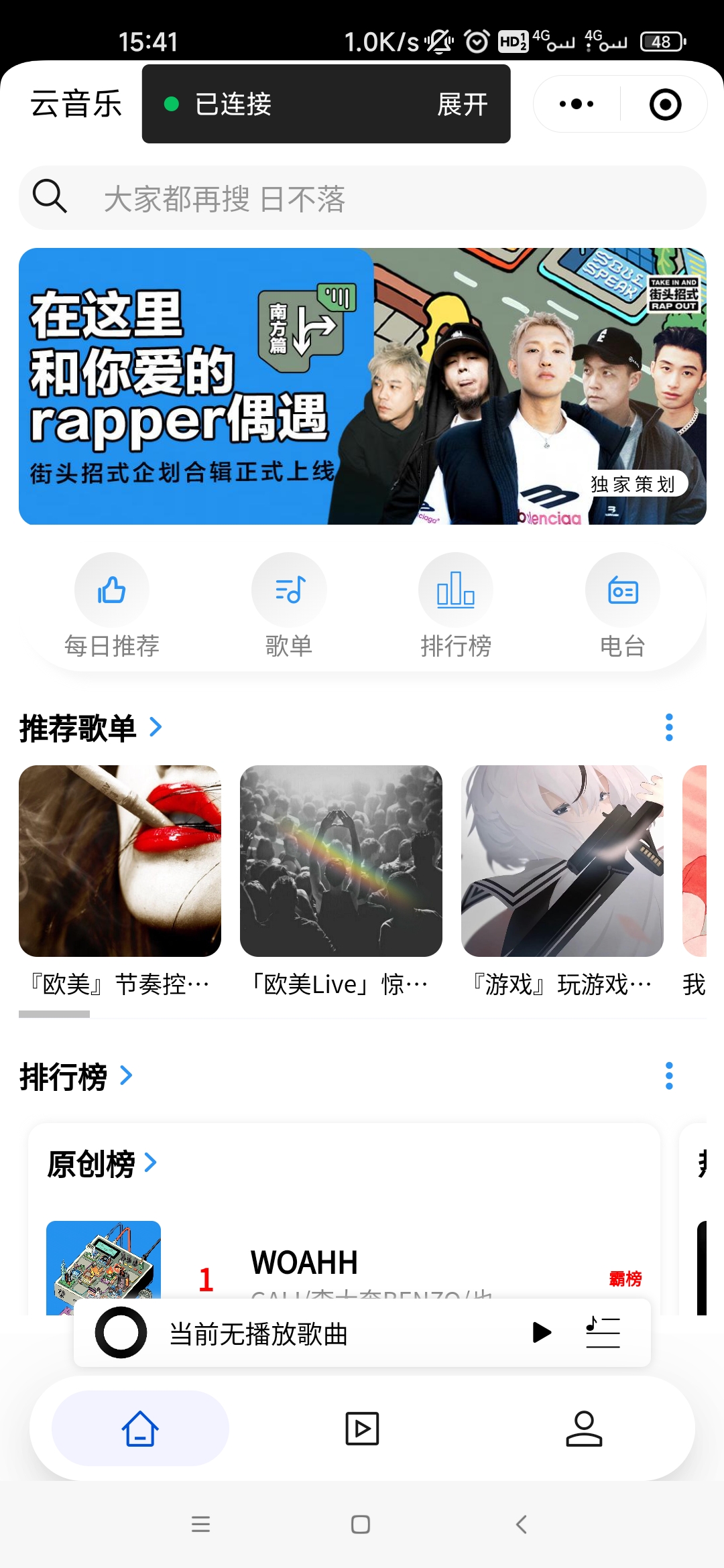
发现音乐新方式:”云音乐“微信小程序【开源项目】
【仿造网易云音乐APP,利用开源API接口实现微信小程序端的音乐应用。】功能特点:音乐搜索和播放: 通过云音乐,您可以轻松搜索和播放数百万首歌曲,包括最新的热门单曲和经典老歌。个人化推荐: 云音乐会根据您的听歌习惯和喜好向您推荐新音乐,让您不断发现新的音乐宝藏。歌词同步显示: 想要跟着歌词一起唱?云音乐会将歌词实时同步显示,让您更深入地感受音乐的魅力。创建播放列表: 您可以轻松创建和管理自己的播放
在线文档
简介
在数字化时代,音乐不再仅仅是一种娱乐方式,它已经成为我们生活中不可或缺的一部分。无论是放松身心、激发创造力,还是与朋友分享喜悦,音乐都有着不可比拟的力量。现在,一个全新的微信小程序项目——“云音乐”为您带来了发现音乐的全新方式。
主要功能特点
-
音乐搜索和播放: 通过云音乐,您可以轻松搜索和播放数百万首歌曲,包括最新的热门单曲和经典老歌。
-
个人化推荐: 云音乐会根据您的听歌习惯和喜好向您推荐新音乐,让您不断发现新的音乐宝藏。
-
歌词同步显示: 想要跟着歌词一起唱?云音乐会将歌词实时同步显示,让您更深入地感受音乐的魅力。
-
创建播放列表: 您可以轻松创建和管理自己的播放列表,根据心情或场合随时切换不同的音乐列表。
-
开源项目: 云音乐是一个开源项目,您可以自由查看和修改其源代码,根据自己的需求进行定制。
-
使用开源API接口:云音乐使用了开源的api接口,可以运行在node.js等服务端中,你可以轻松的部署自己的接口服务器。
-
视频播放器:你可以观看歌曲MV等视频。
-
歌单中心,视频中心,电台中心,排行榜,搜索中心,用户收藏,用户观看记录...
技术栈
| 技术名 | 功能 | 官网 |
|---|---|---|
| 原生微信小程序 | 开发微信小程序 | 微信开放文档 |
| TDesign | UI组件库 | TDesign |
| Sass | css预处理器 | Sass: Syntactically Awesome Style Sheets |
| mobx-miniprogram | 全局状态管理 | mobx-miniprogram |
视频预览
登录
首页
视频中心
个人中心
音乐播放器
视频播放器
图片预览
登录

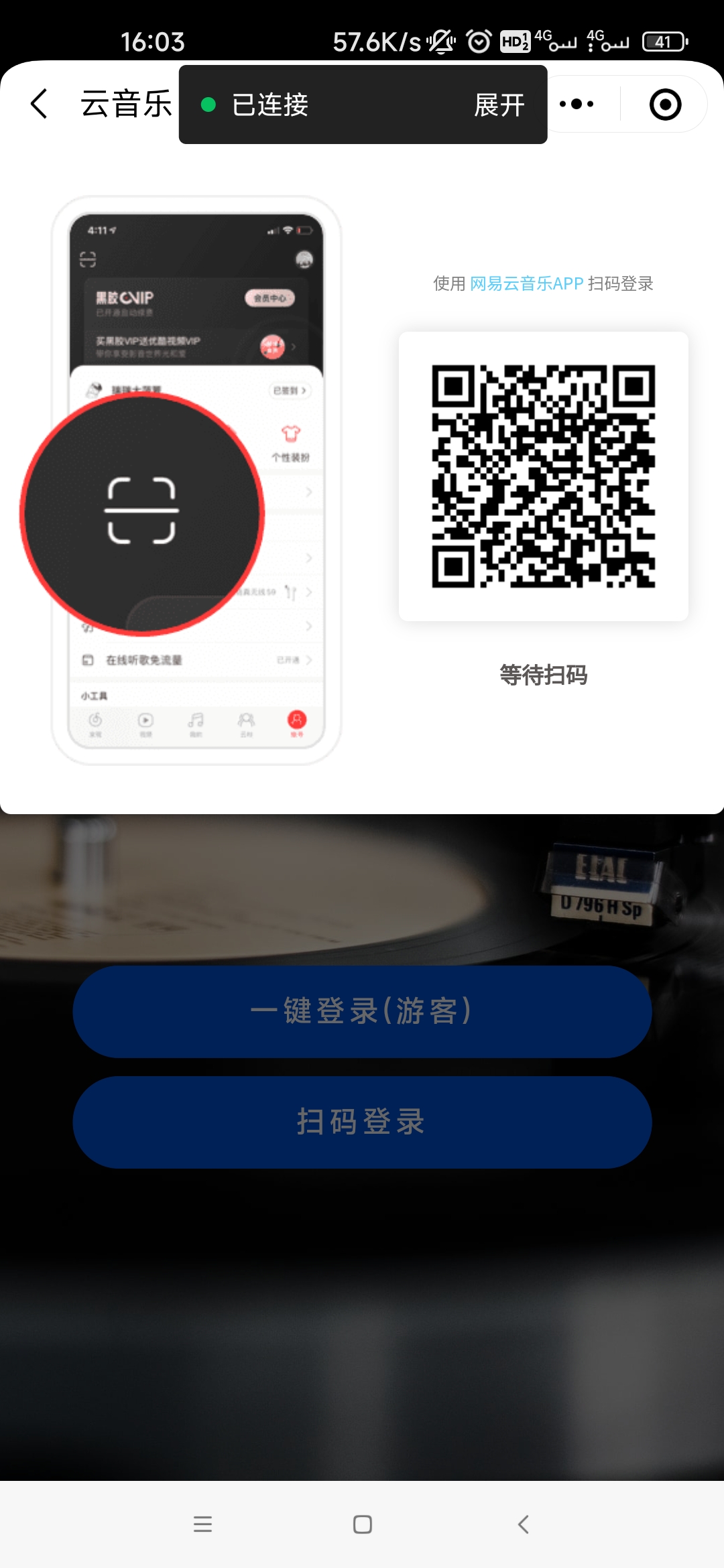
首页
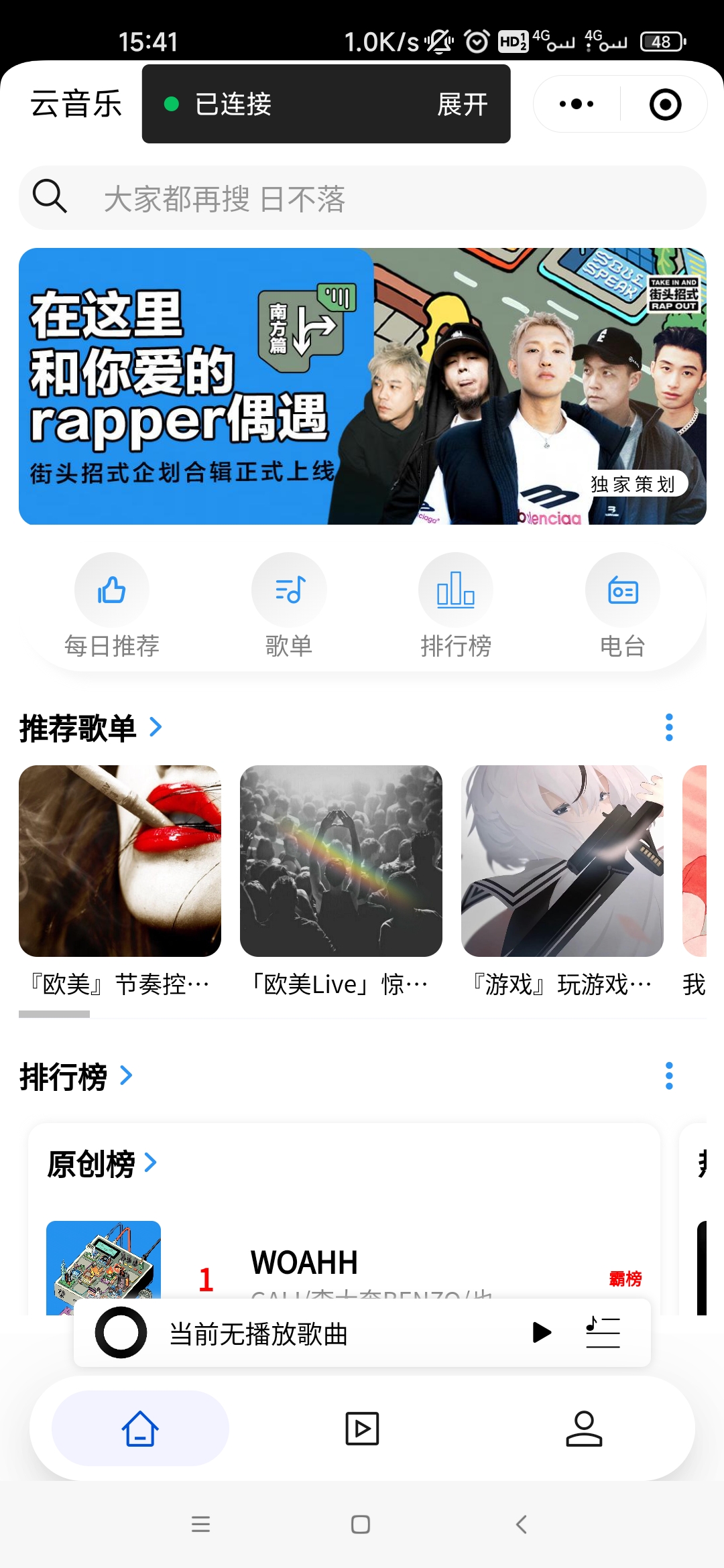
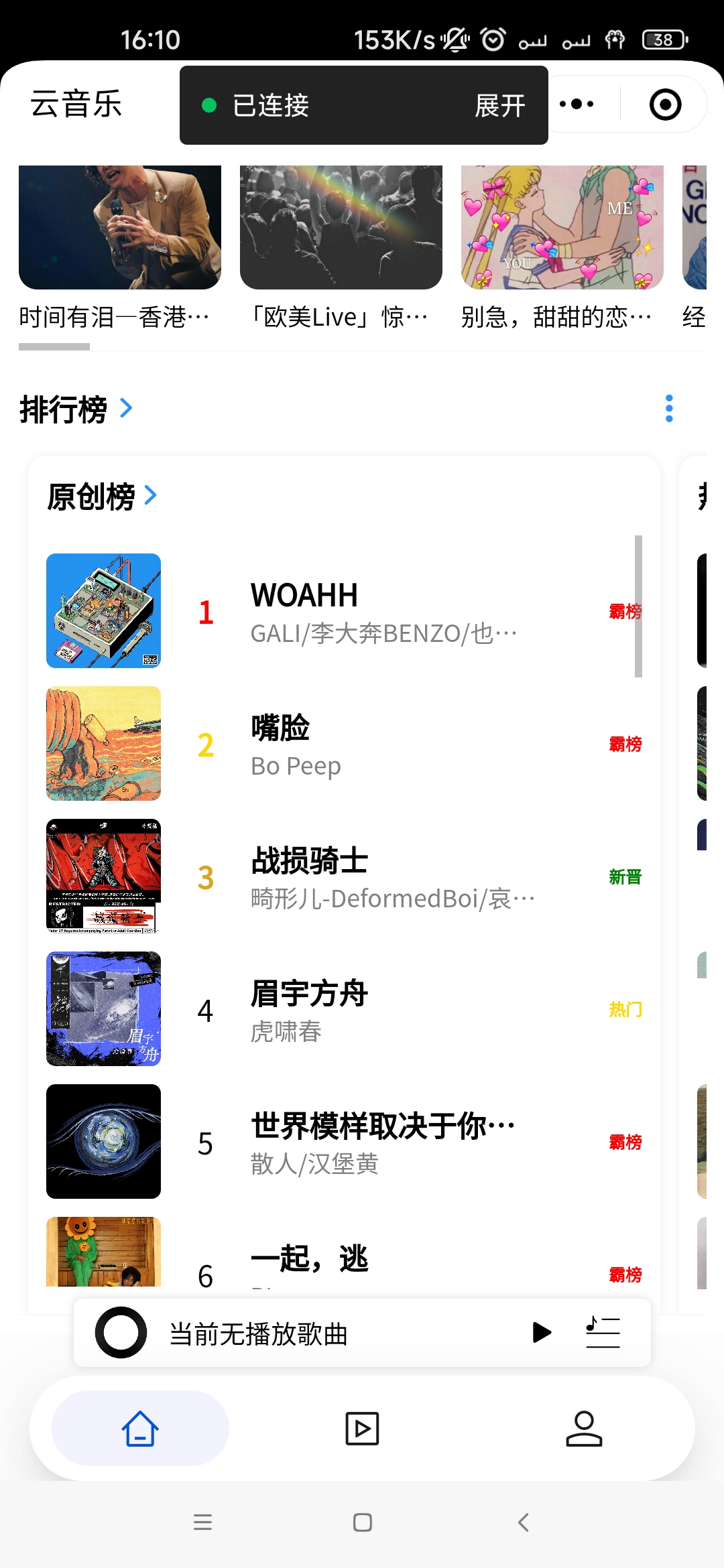
搜索中心
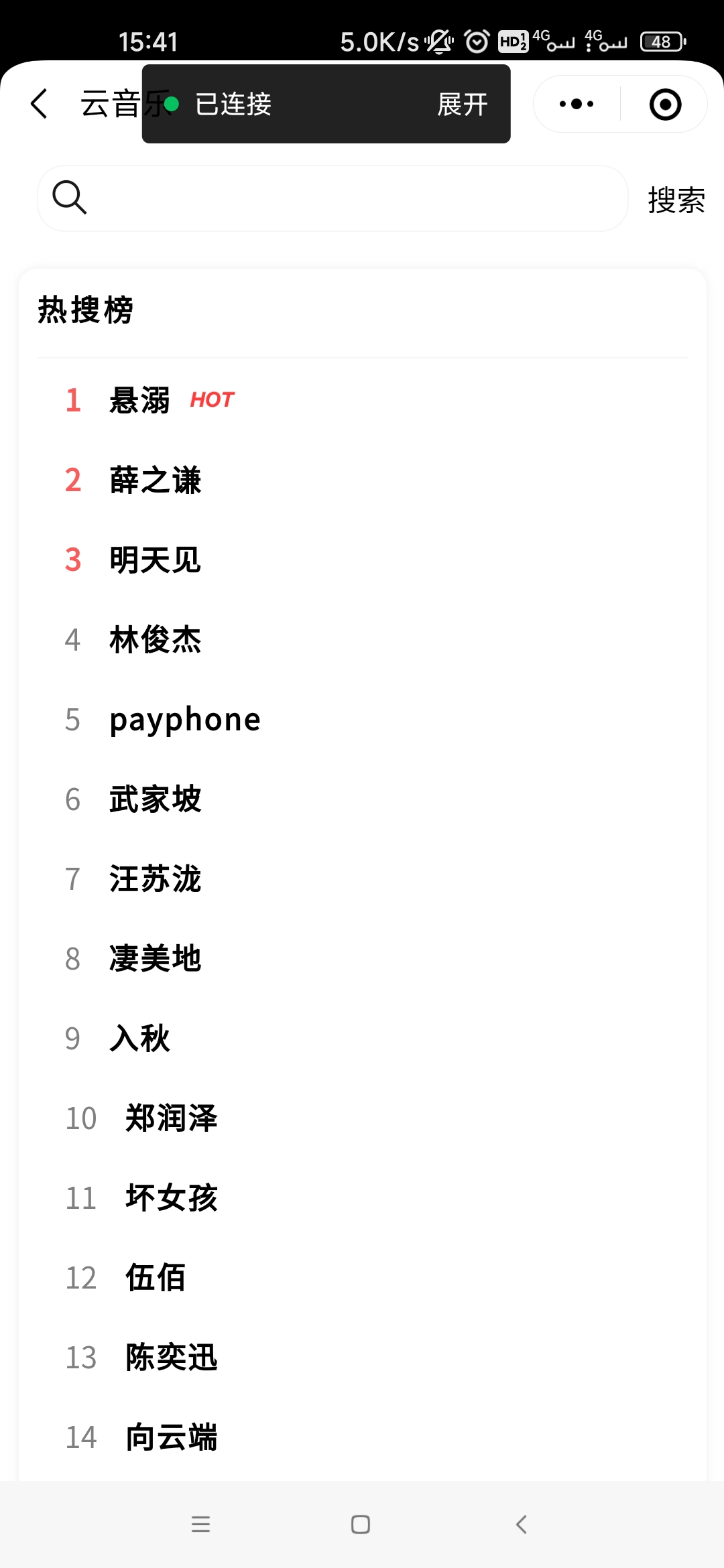
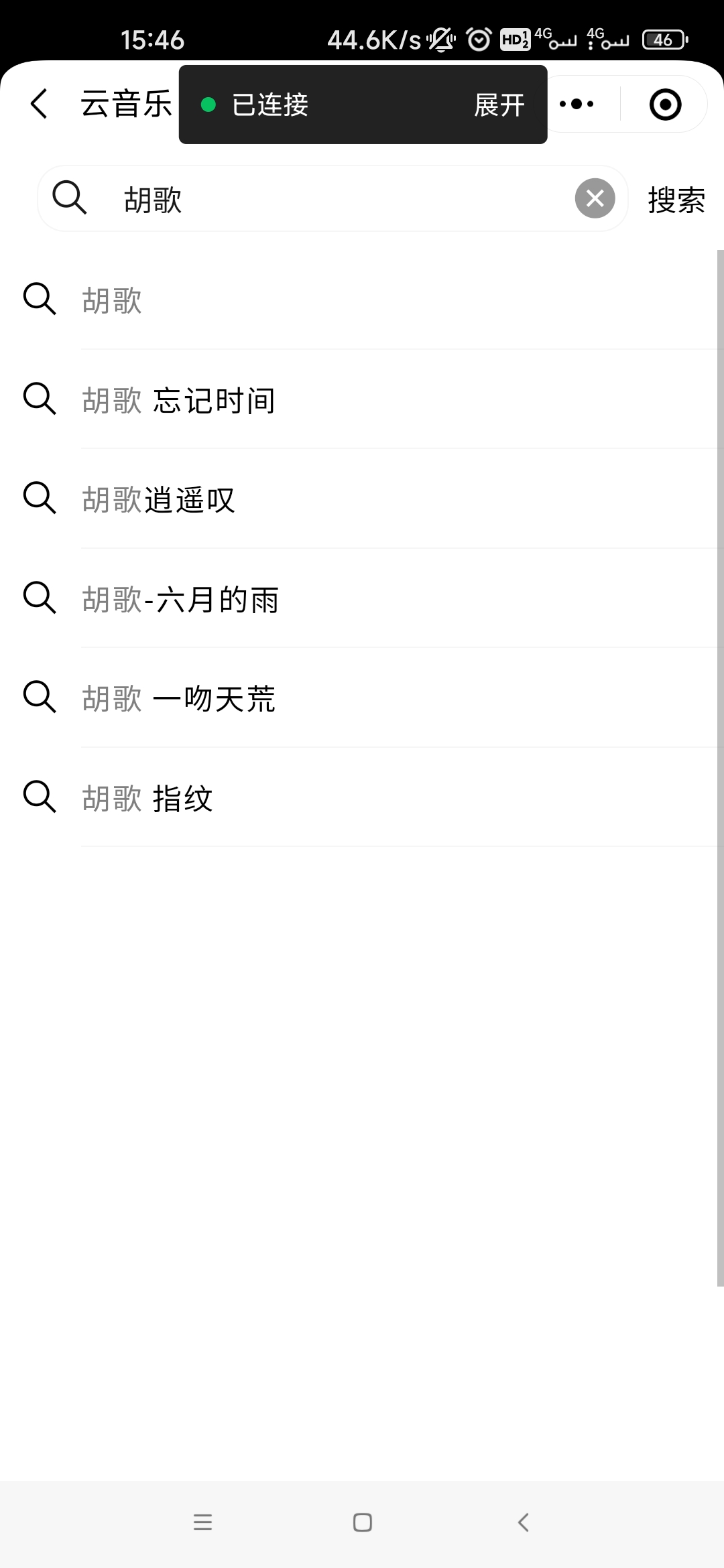
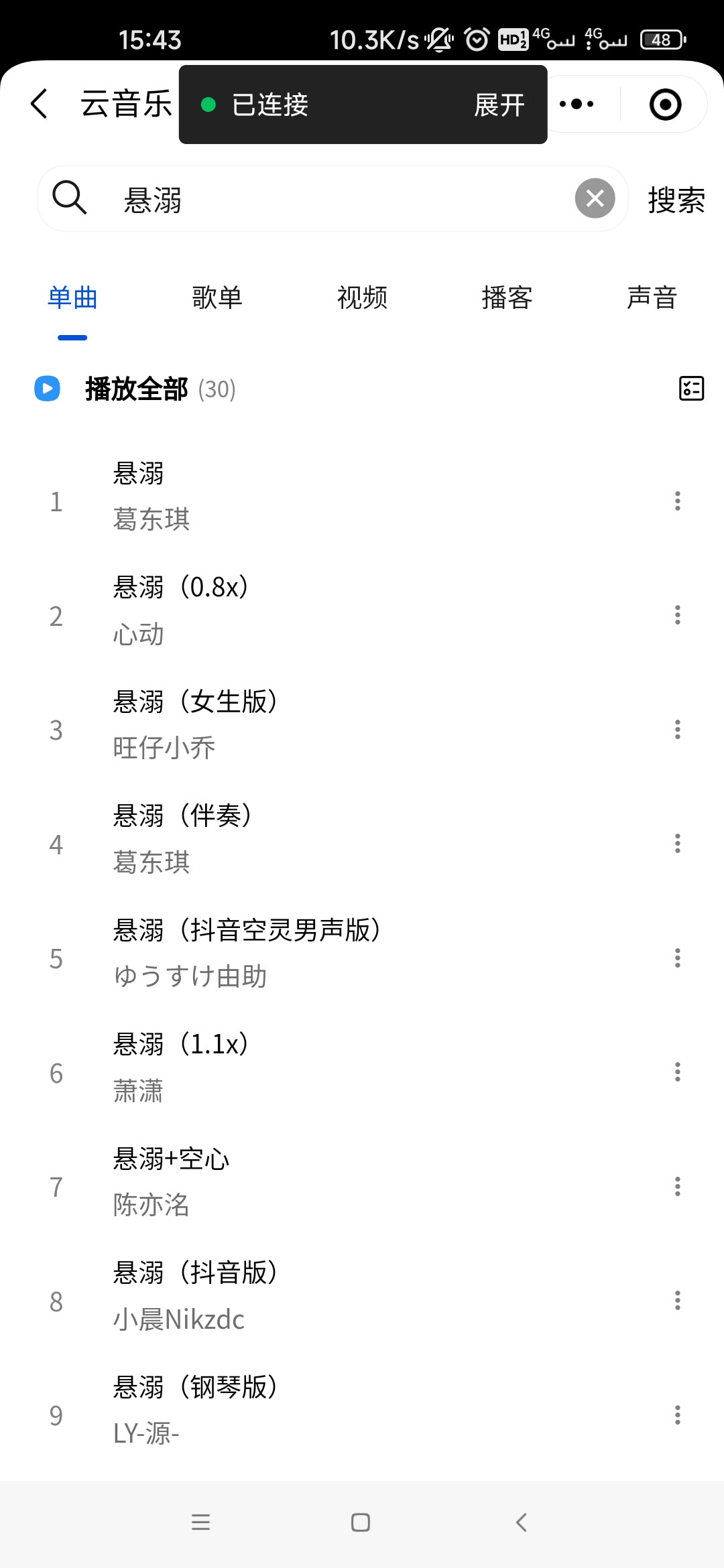
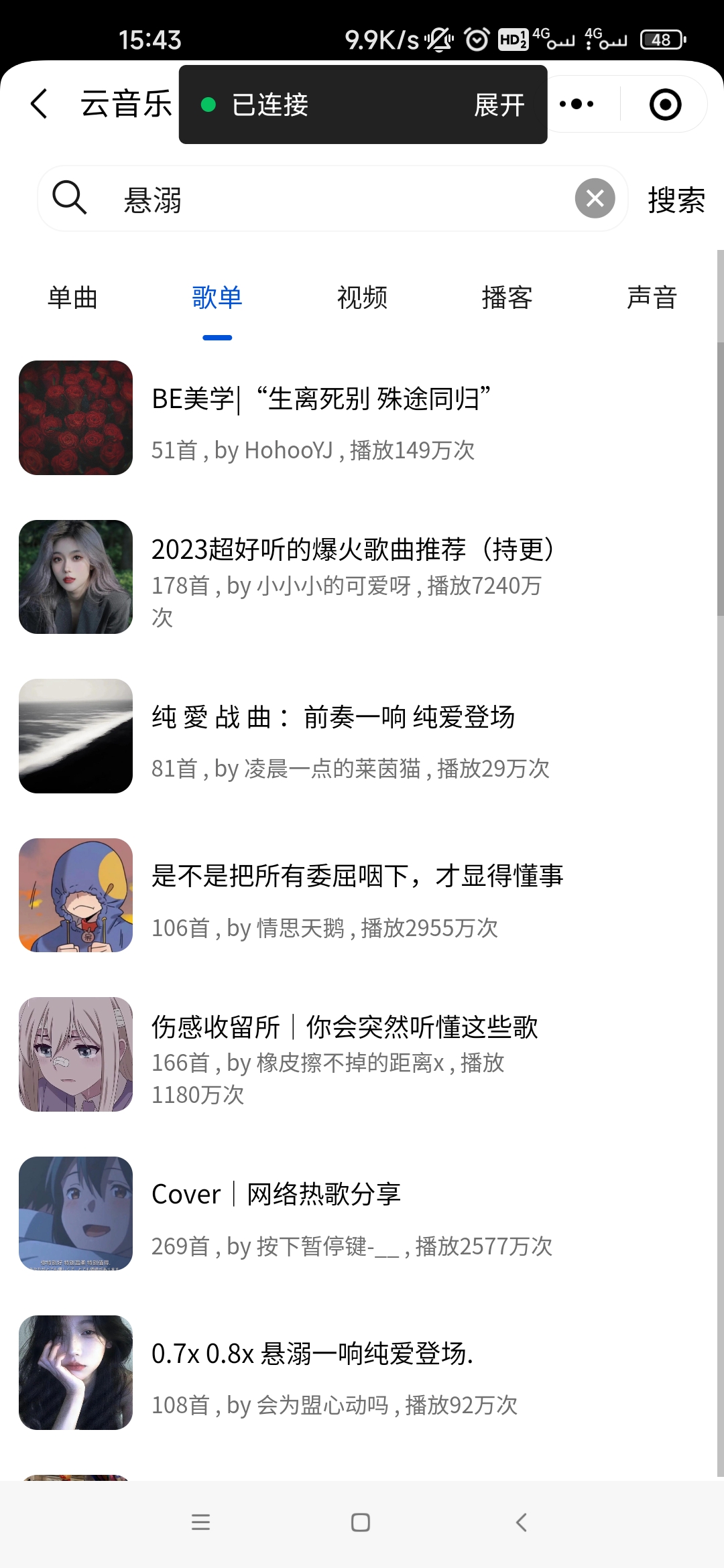
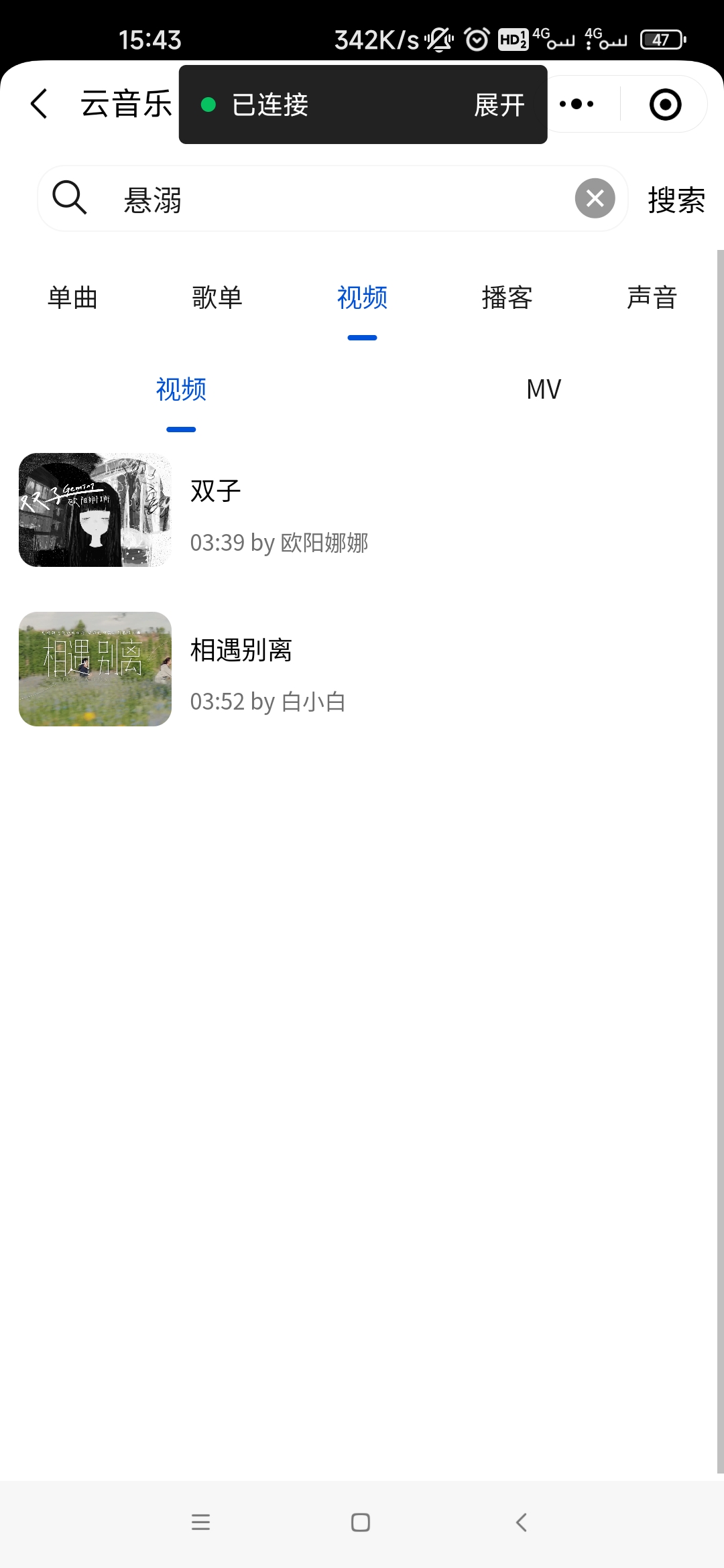
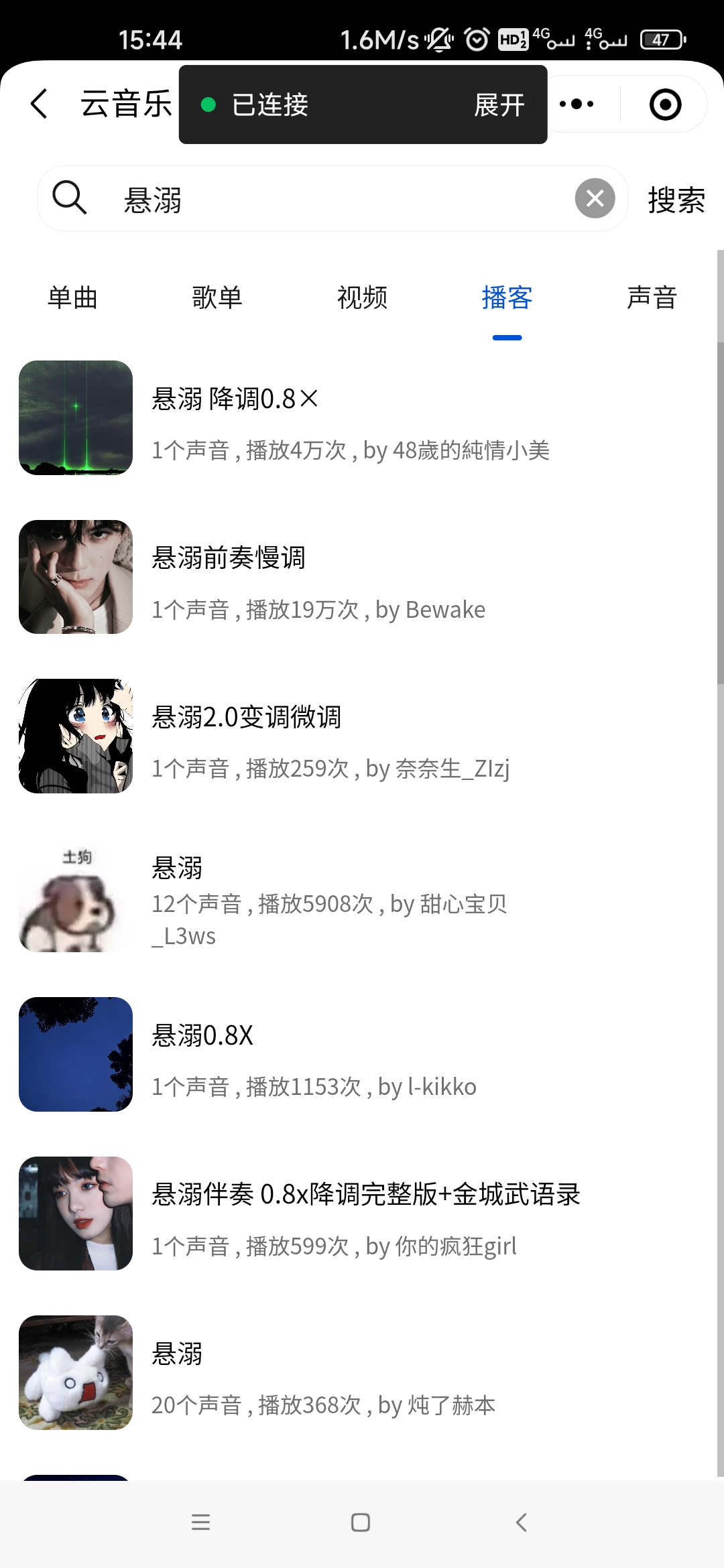

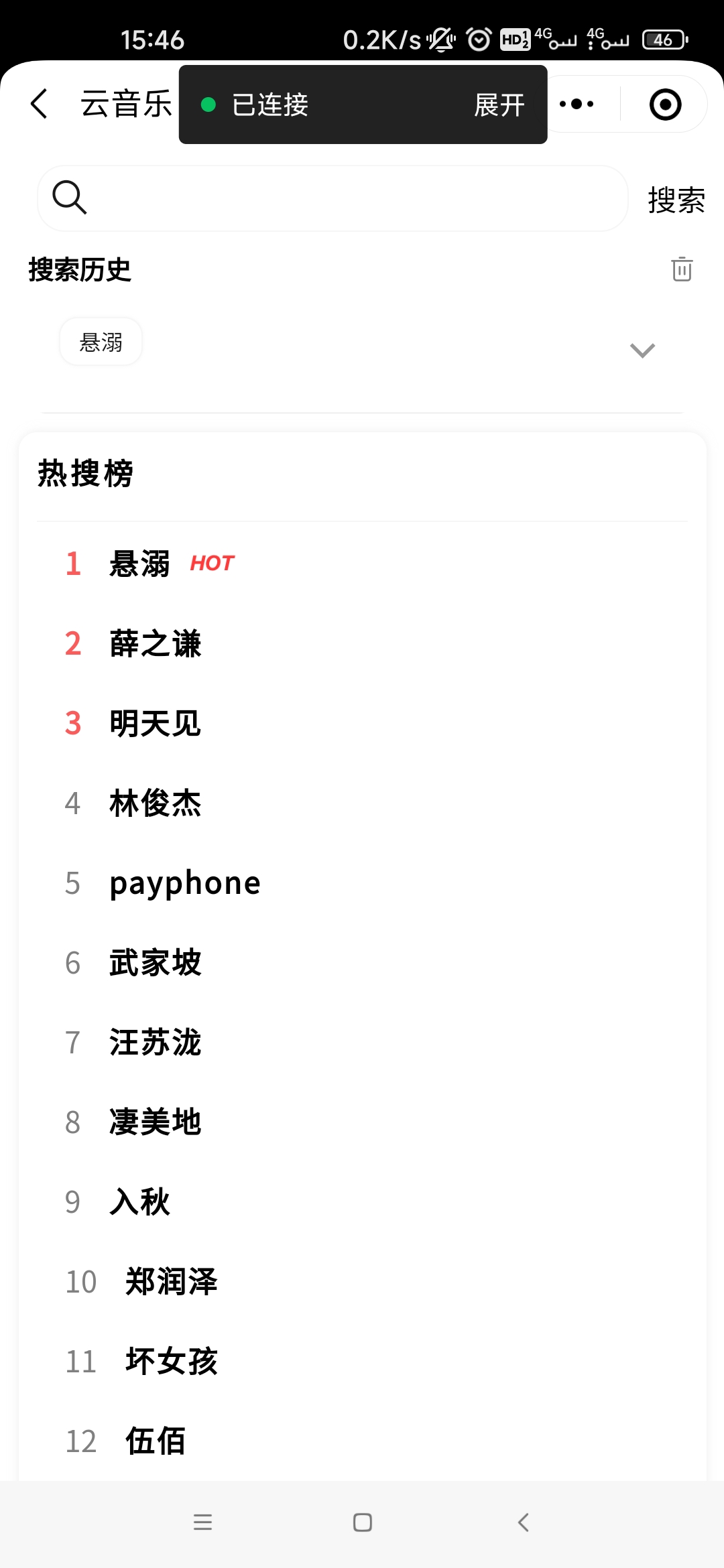
每日推荐
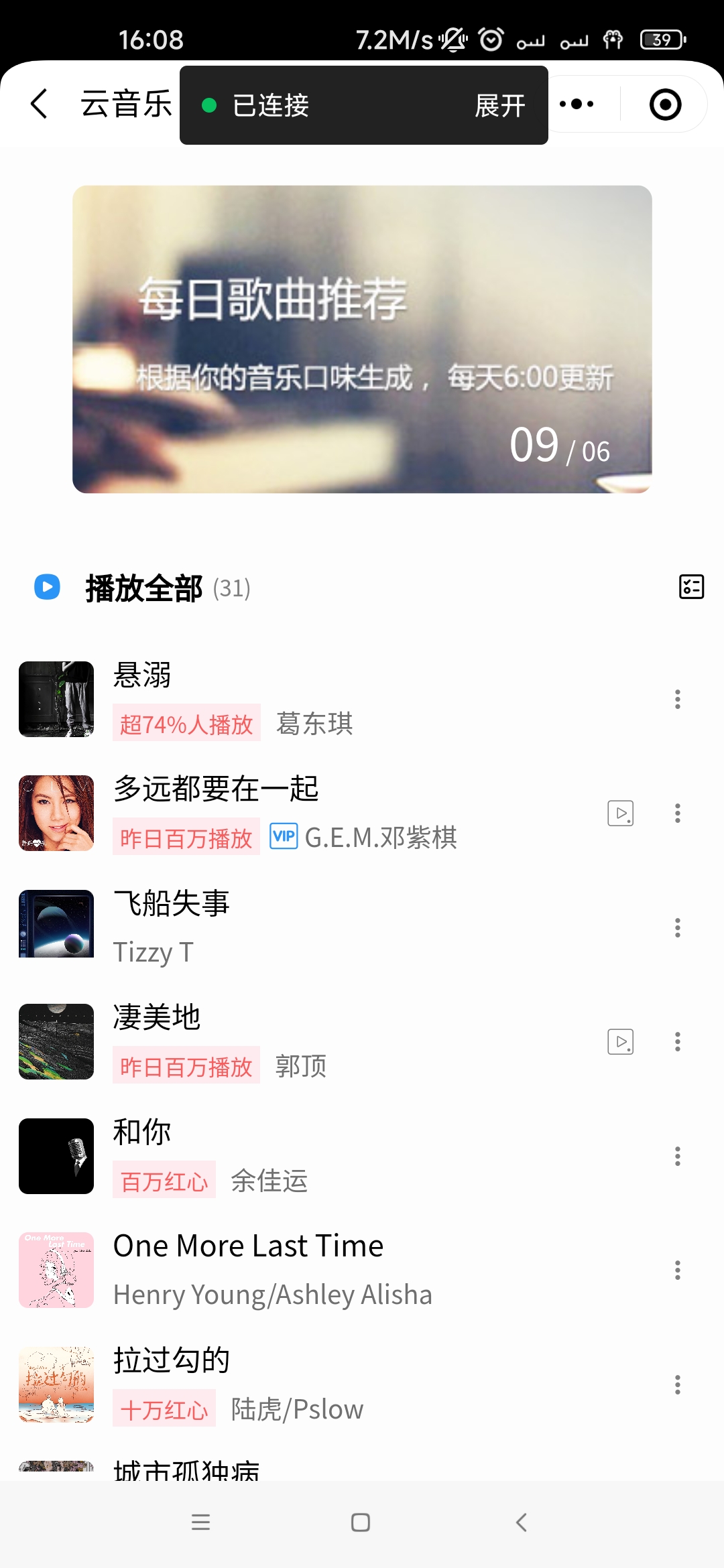
歌单中心
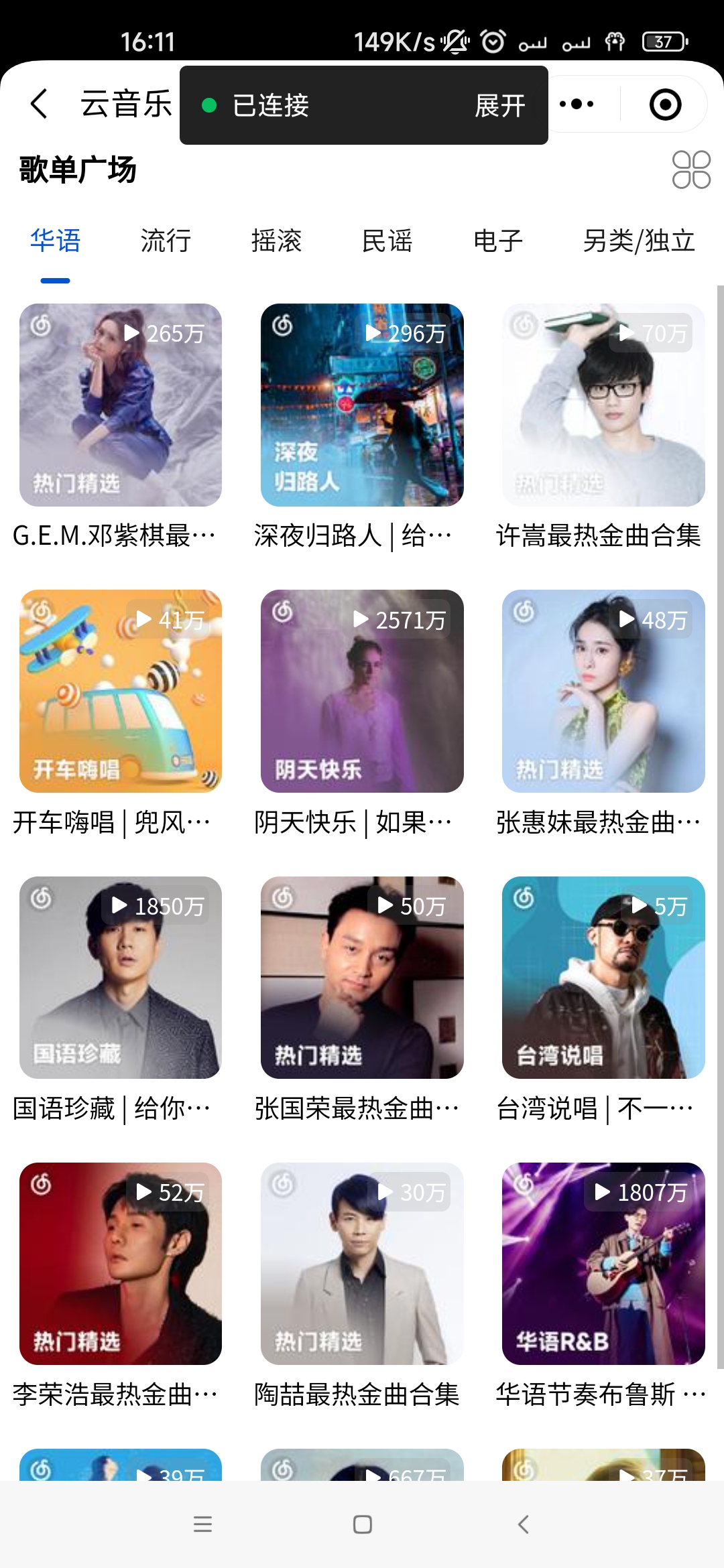
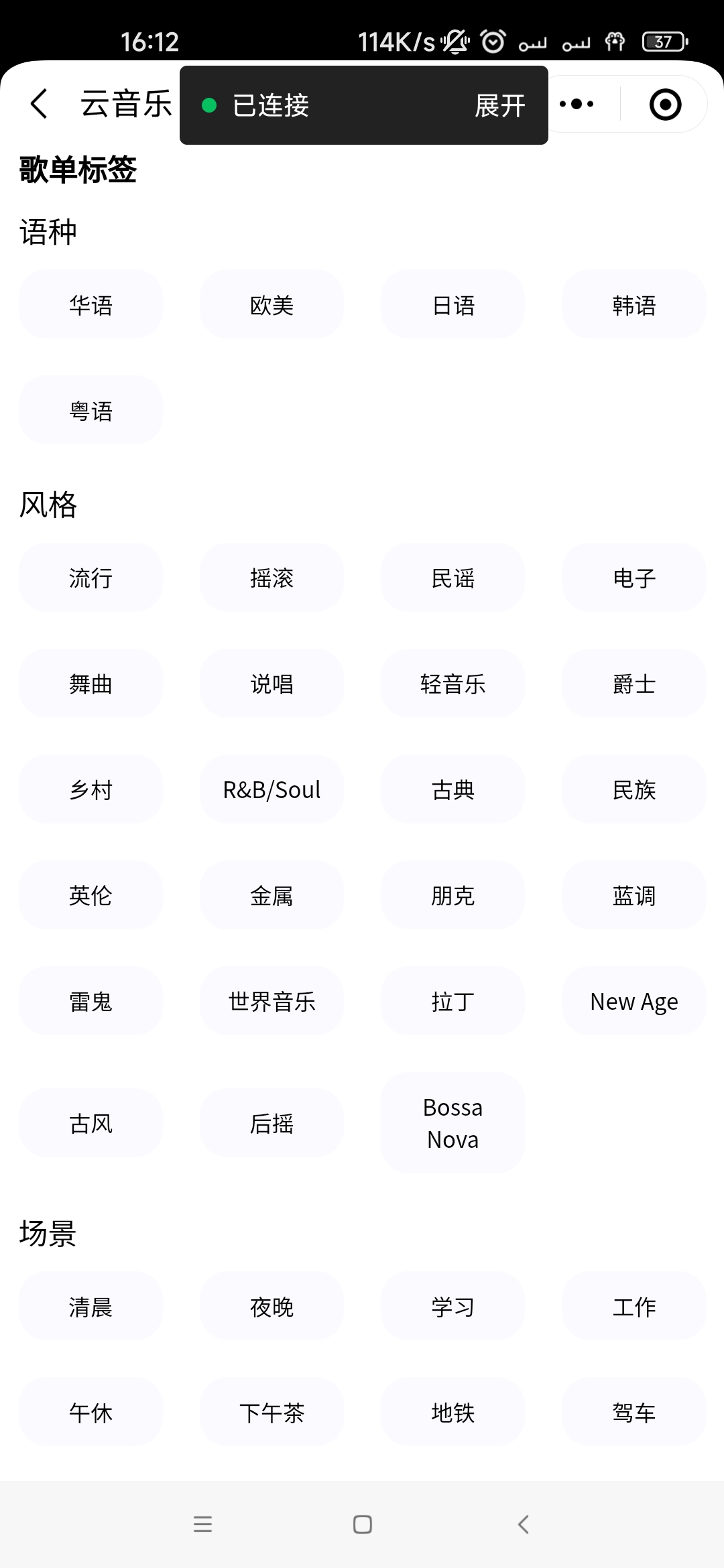
排行榜

电台中心
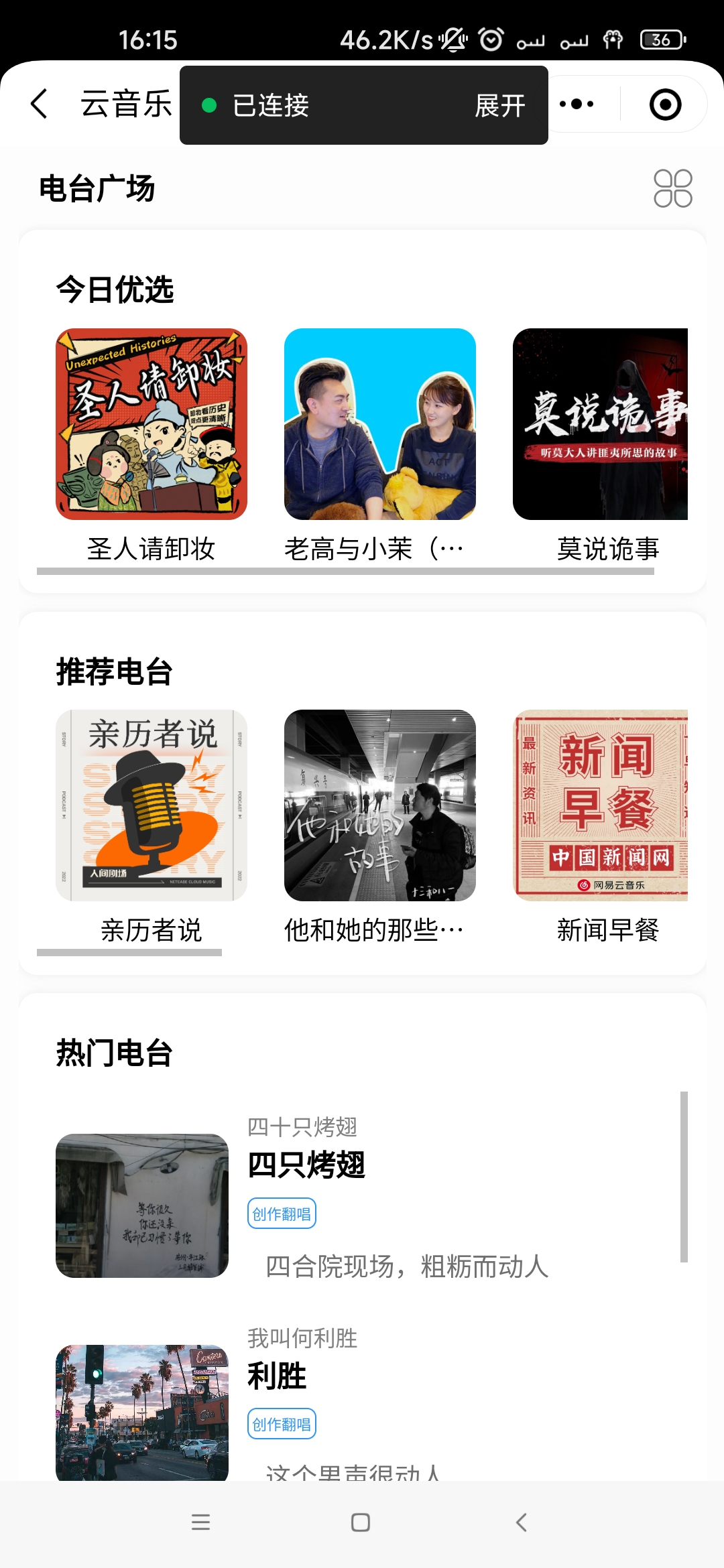
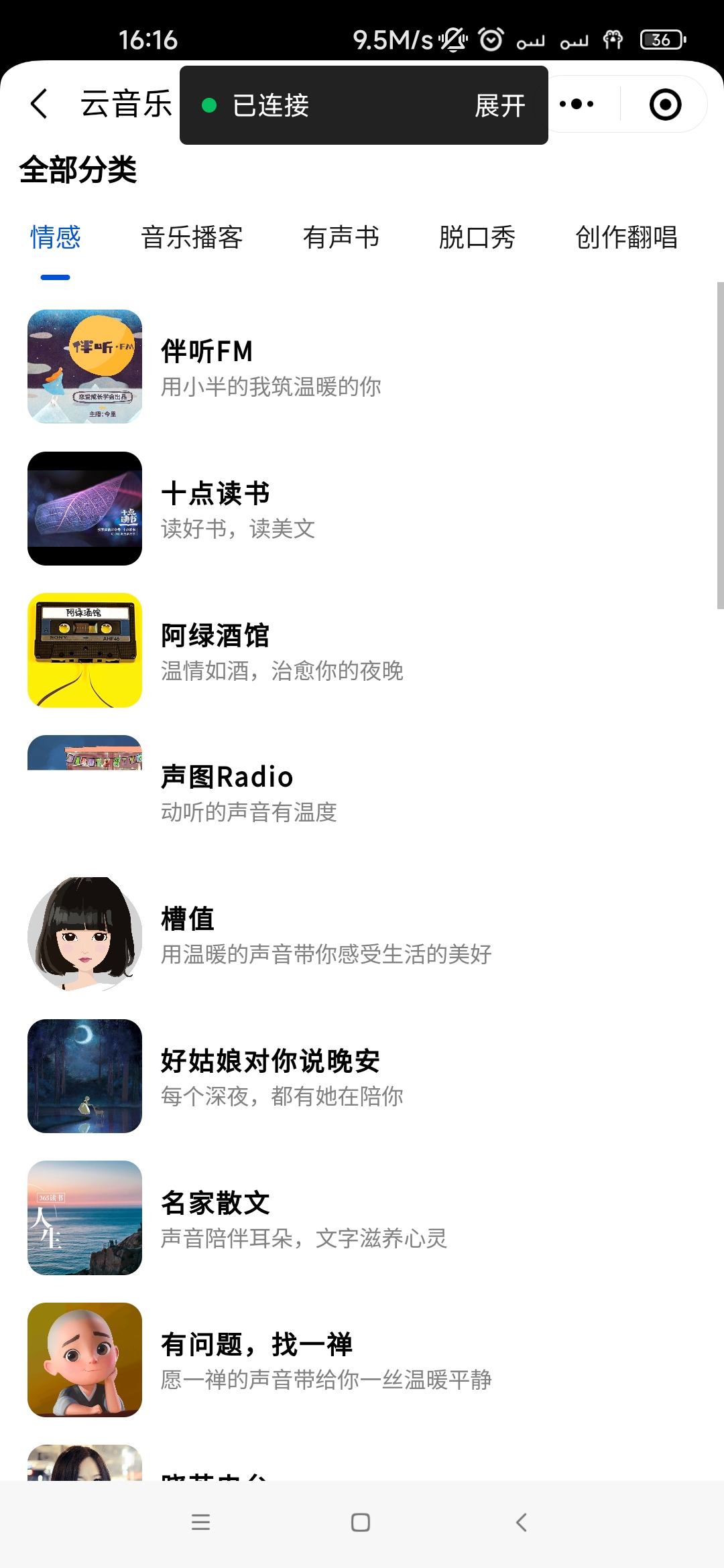
视频中心
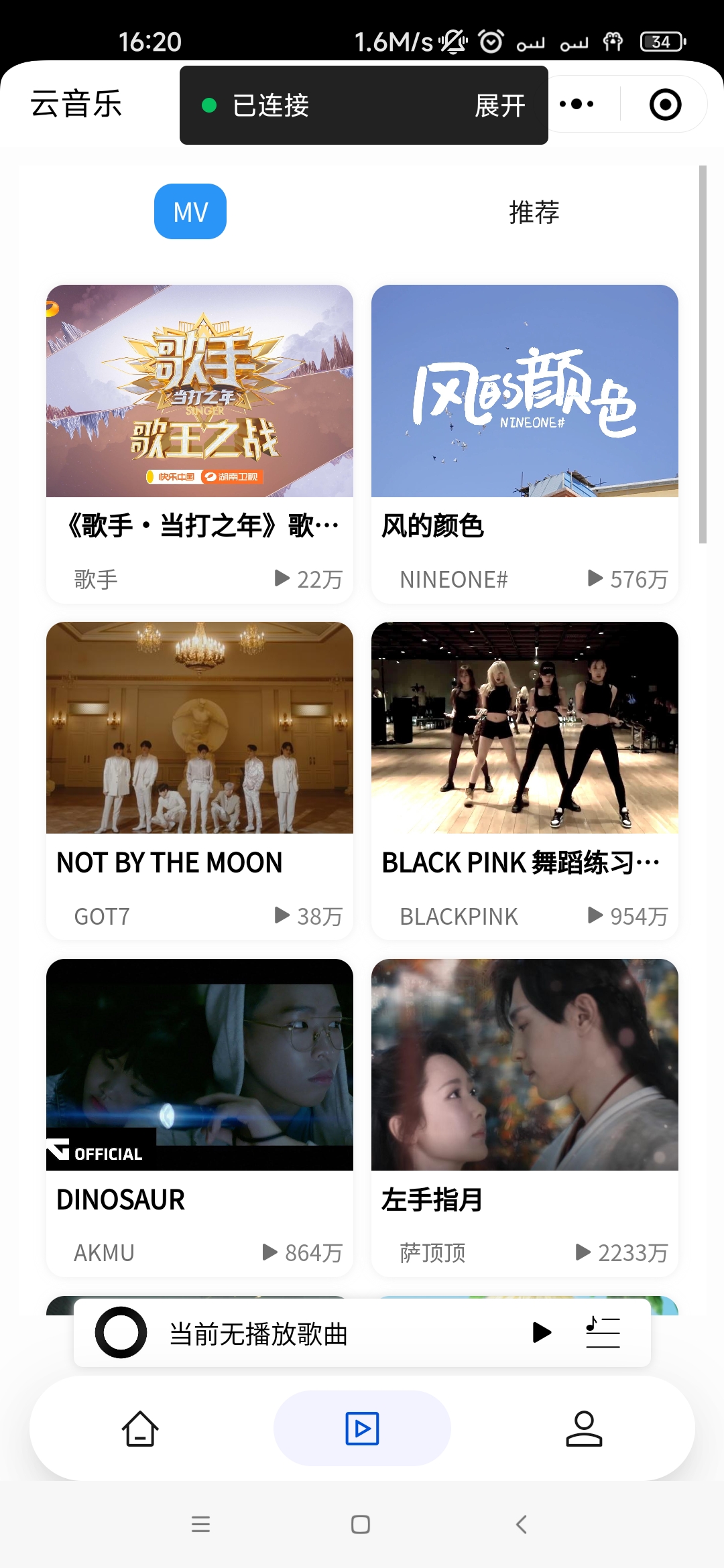

个人中心
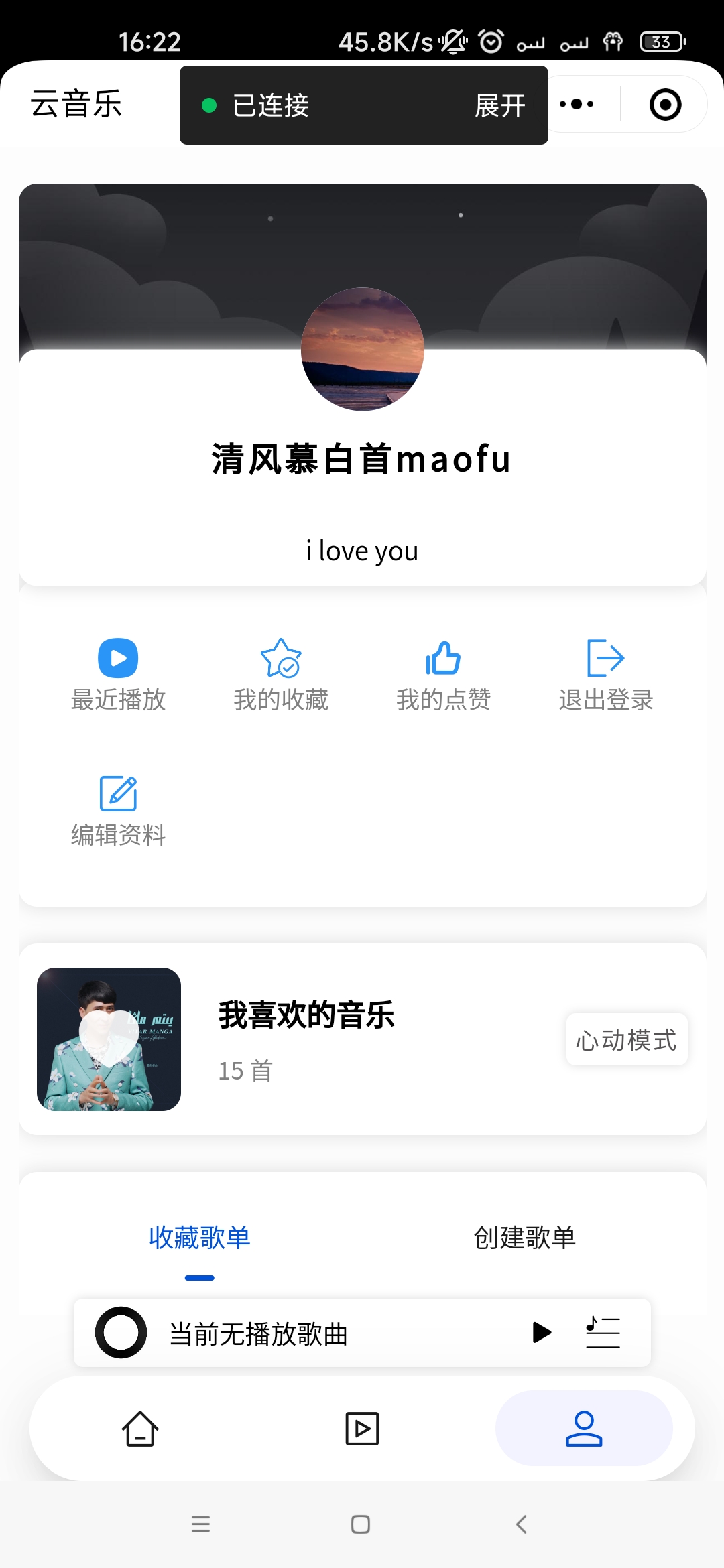
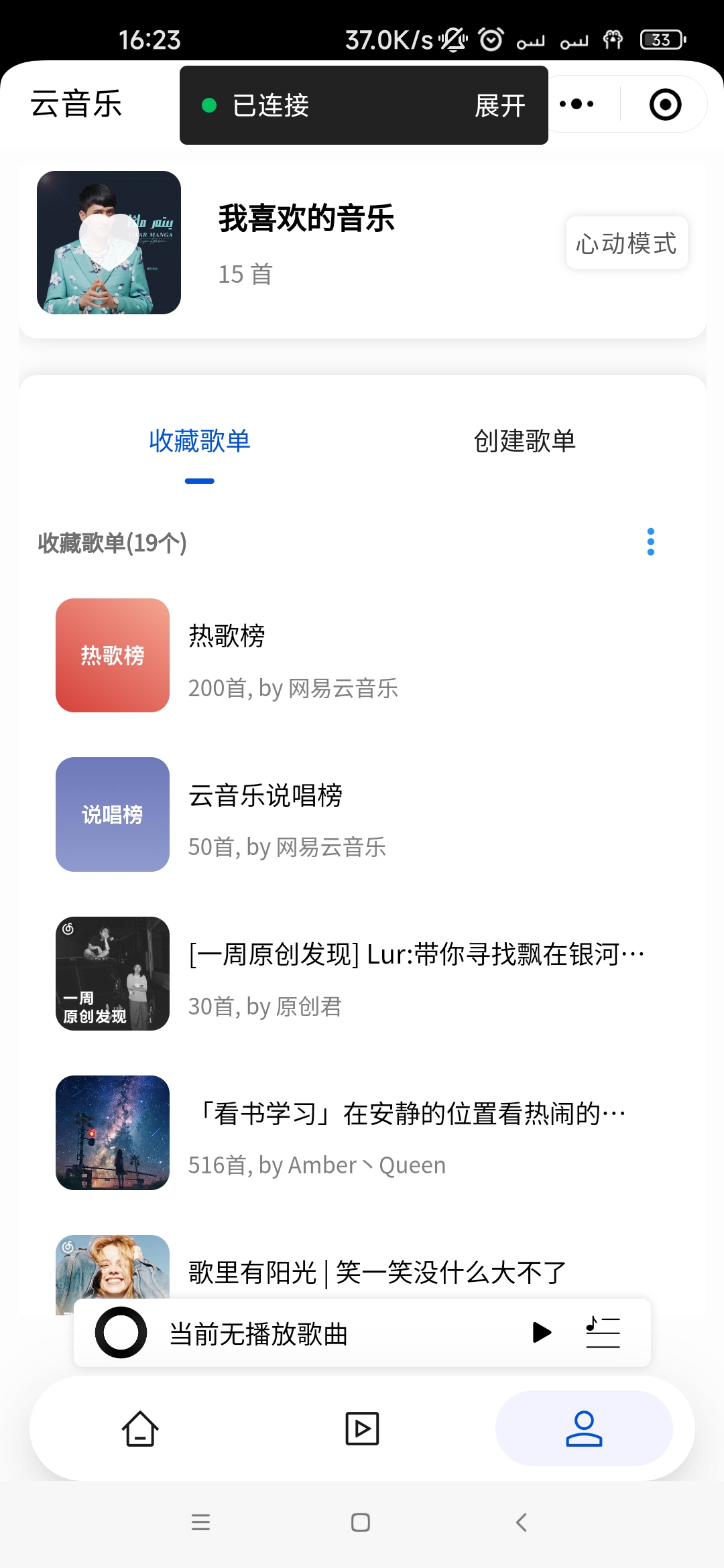
最近播放
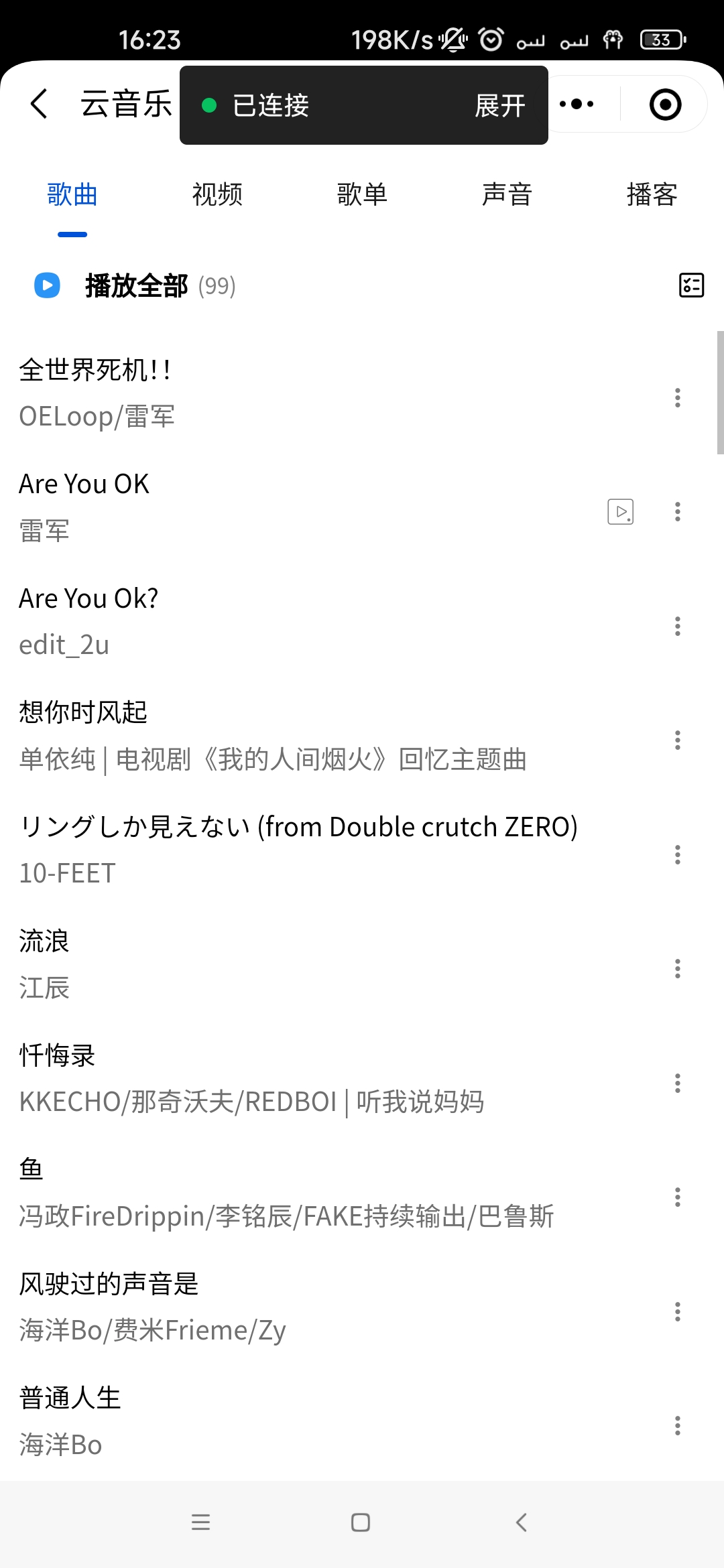
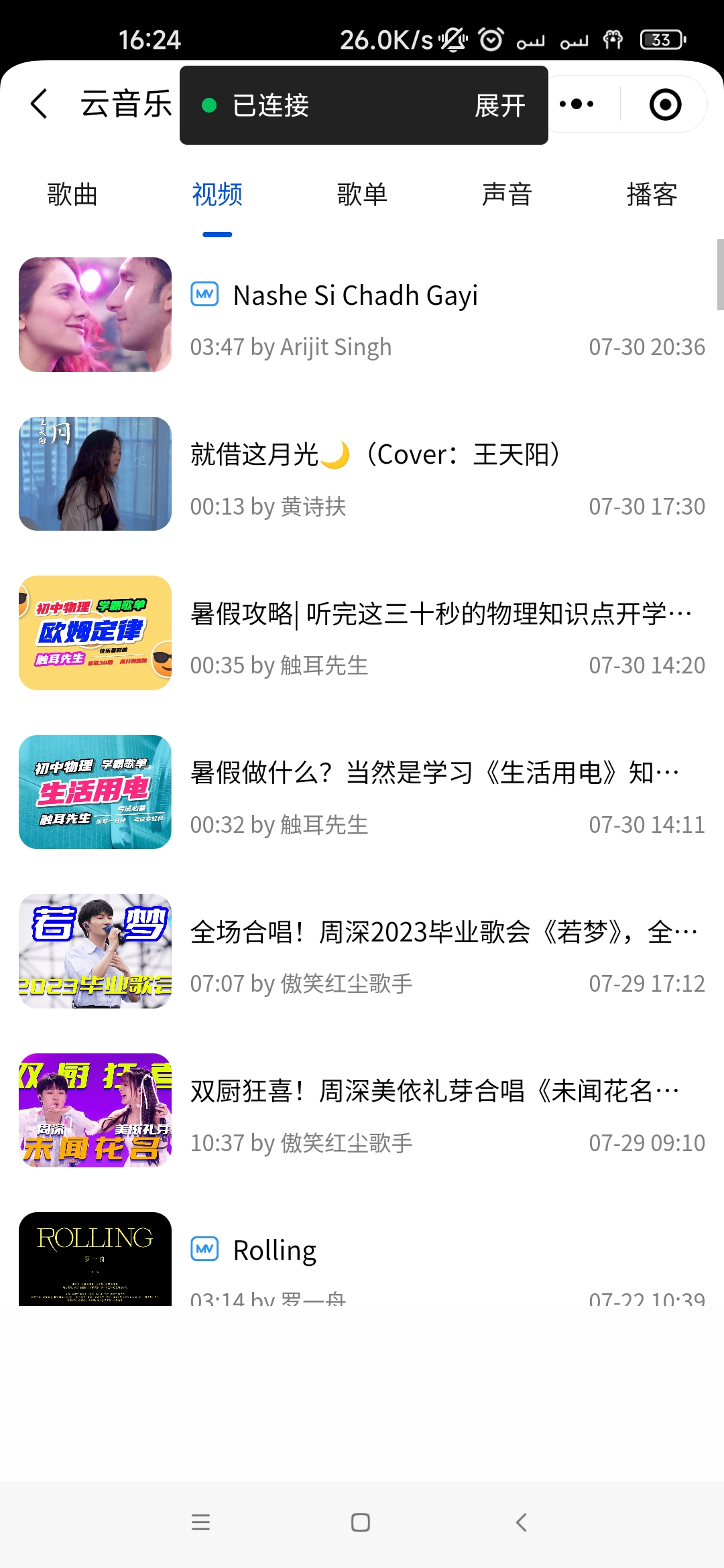


我的收藏
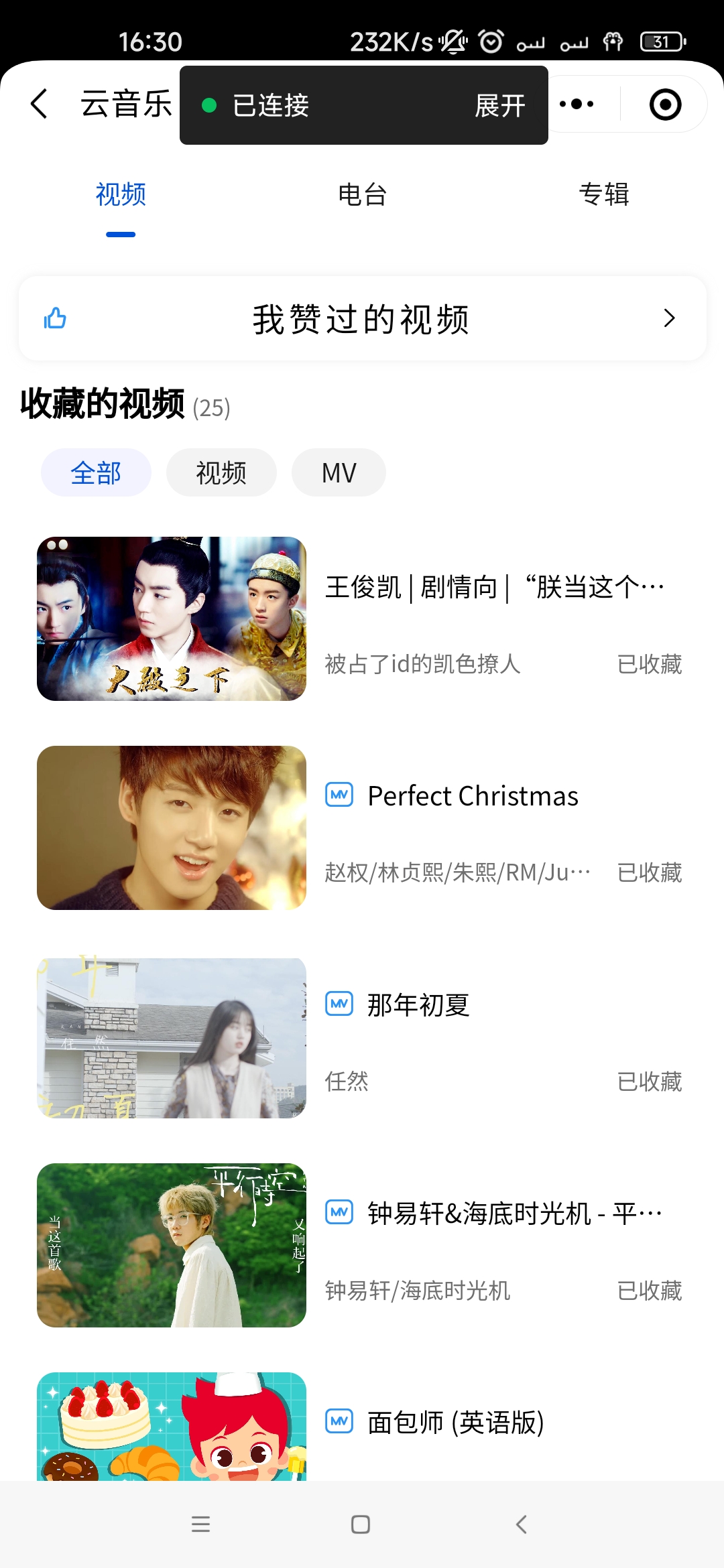
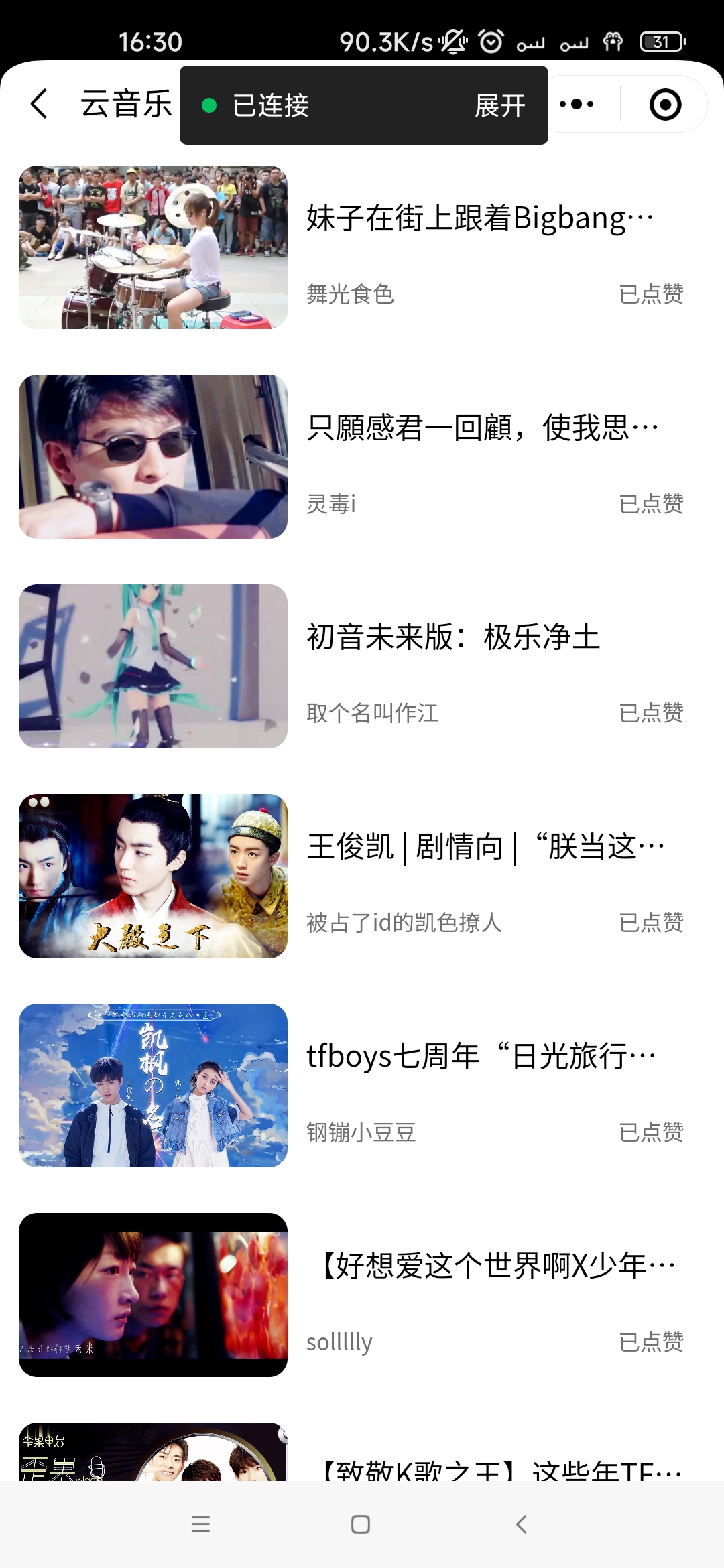
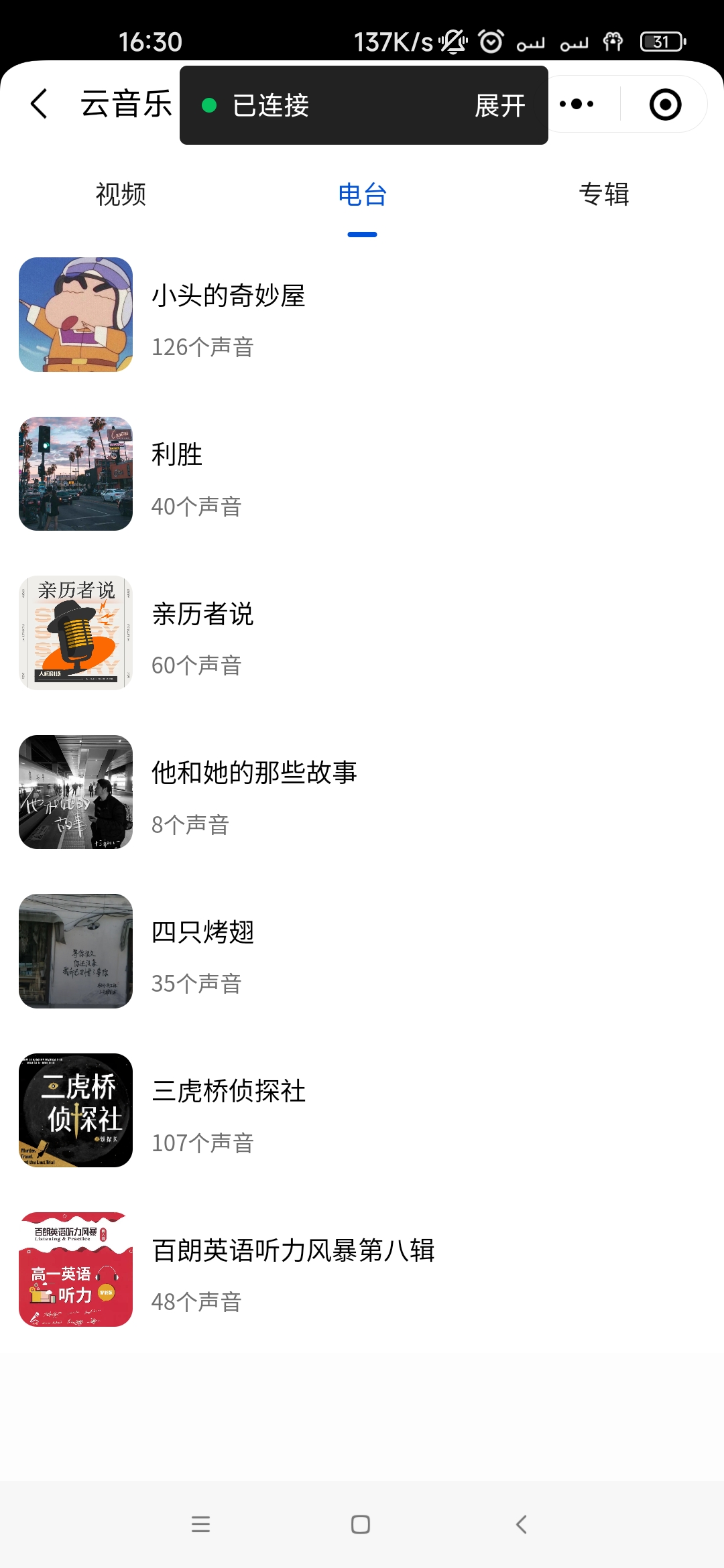

编辑资料
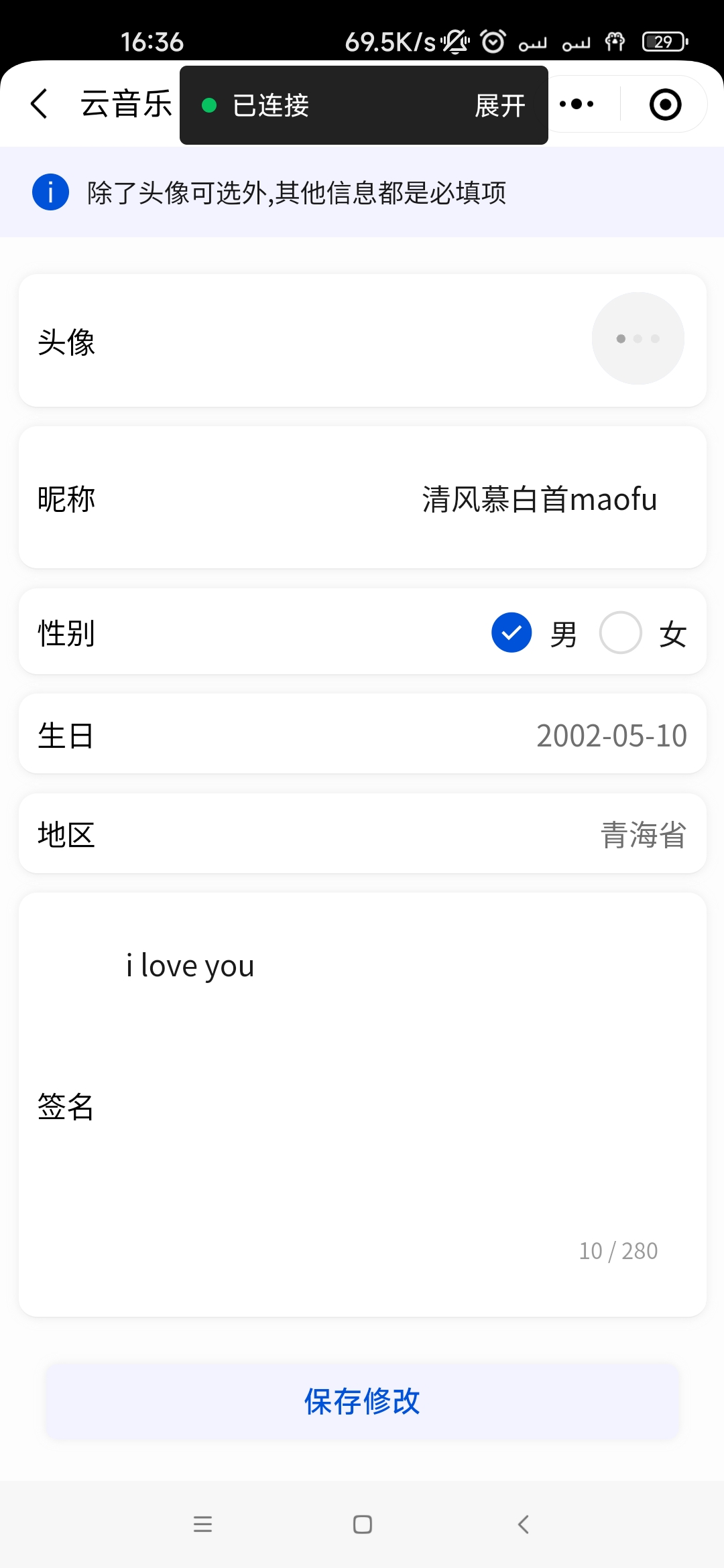
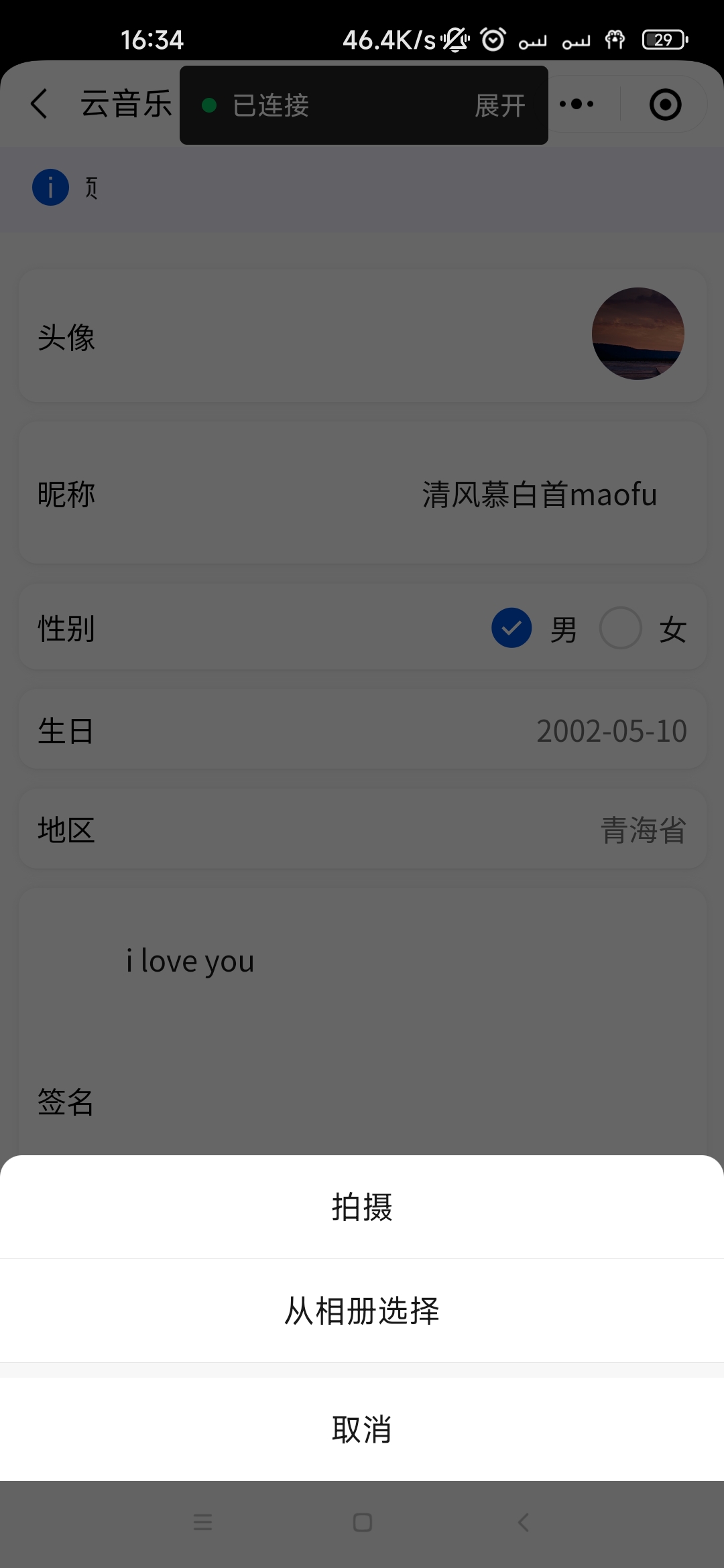
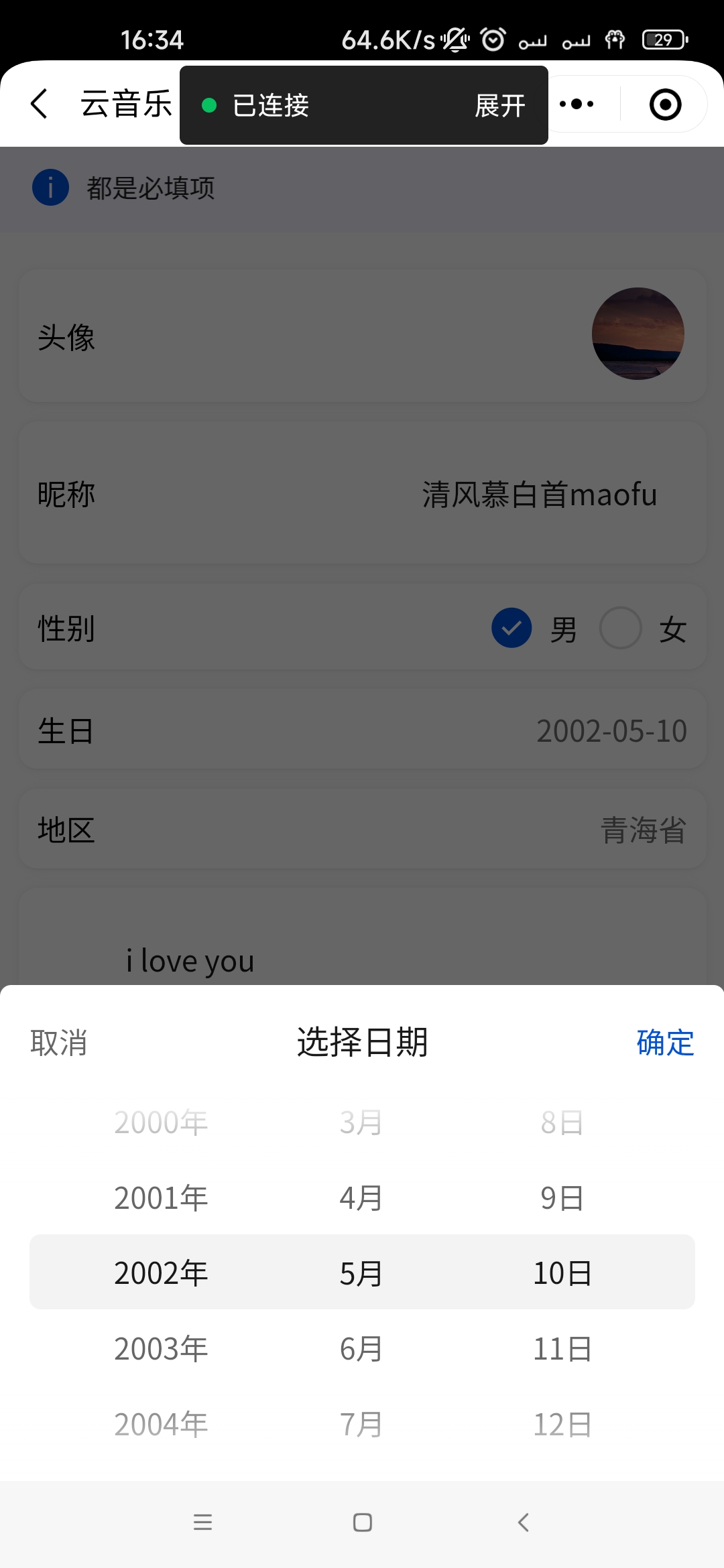
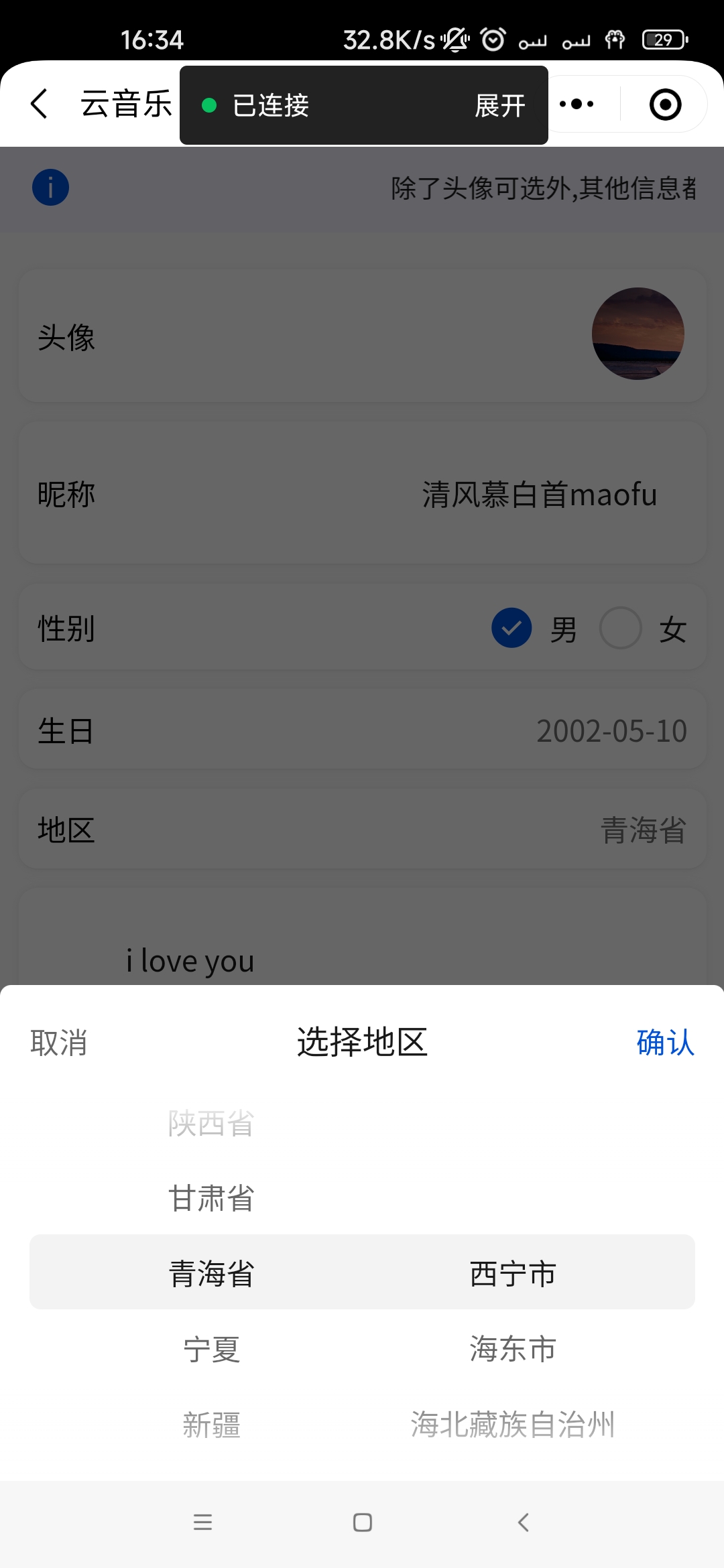
详情信息展示
播放列表页
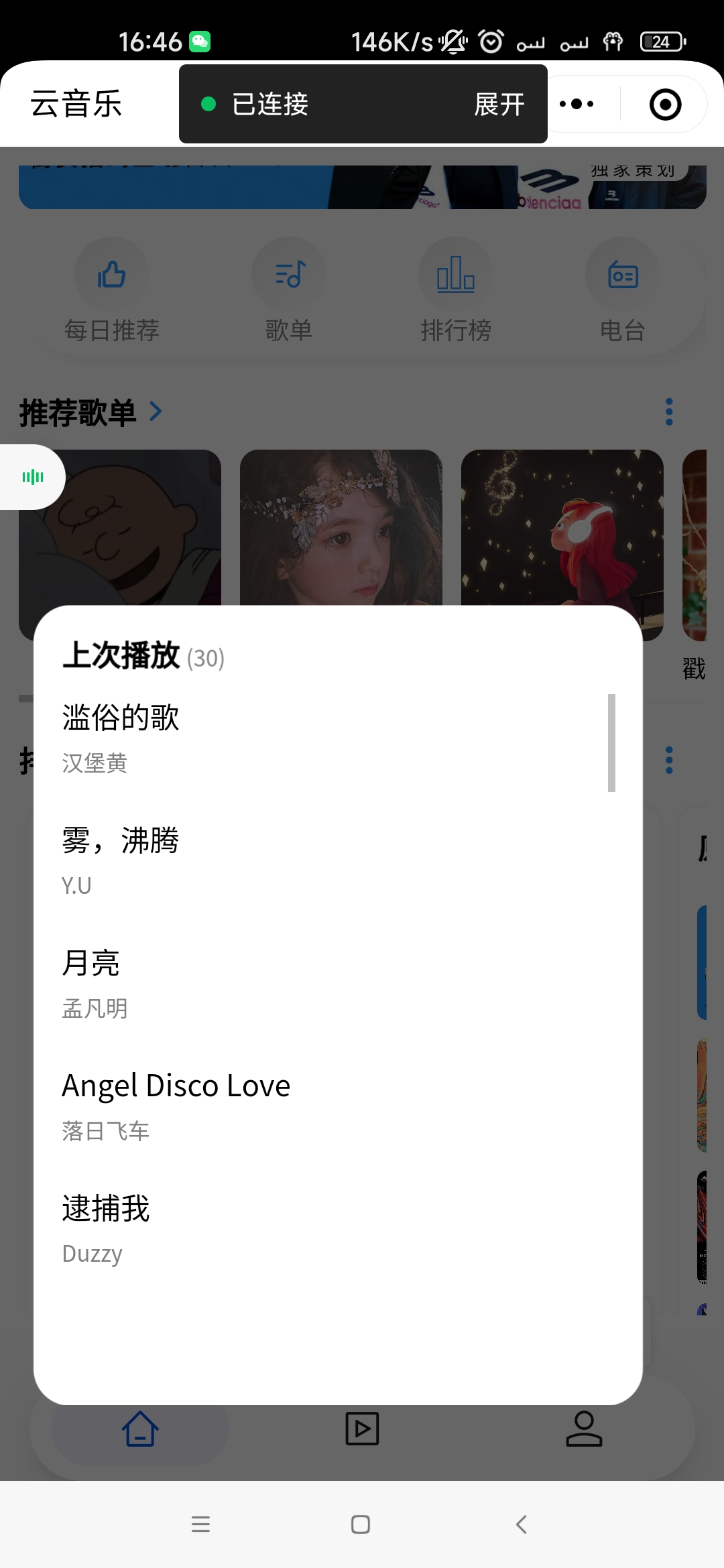
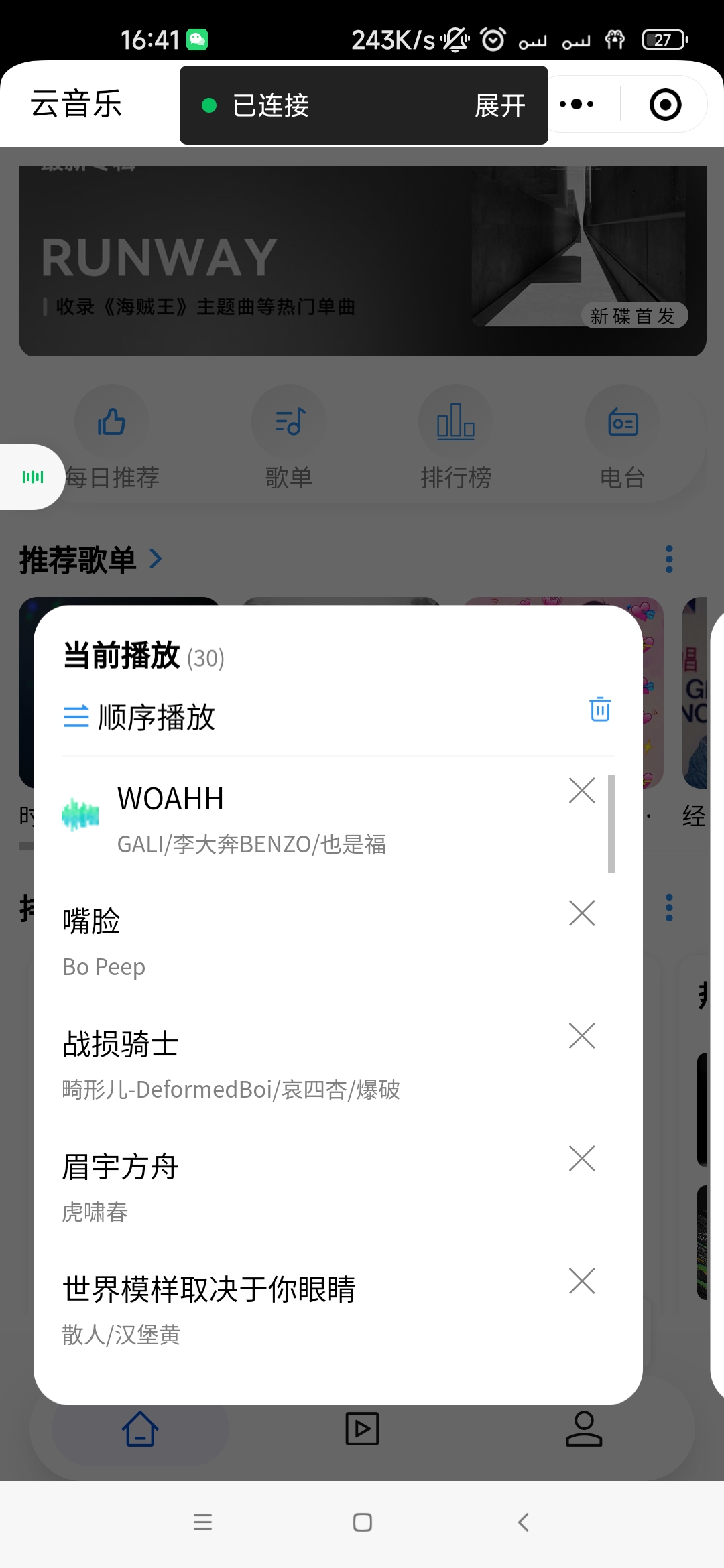
歌单/电台 展示页
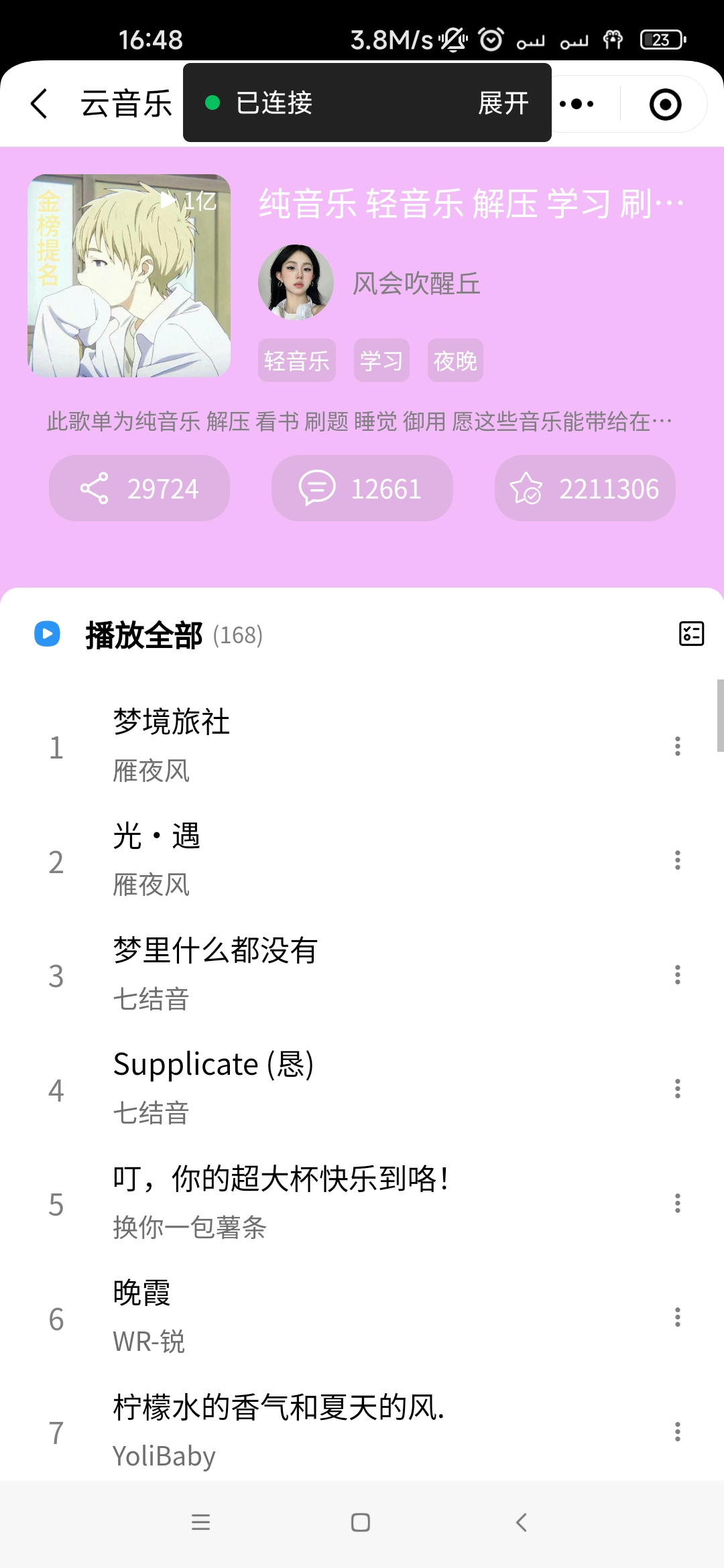
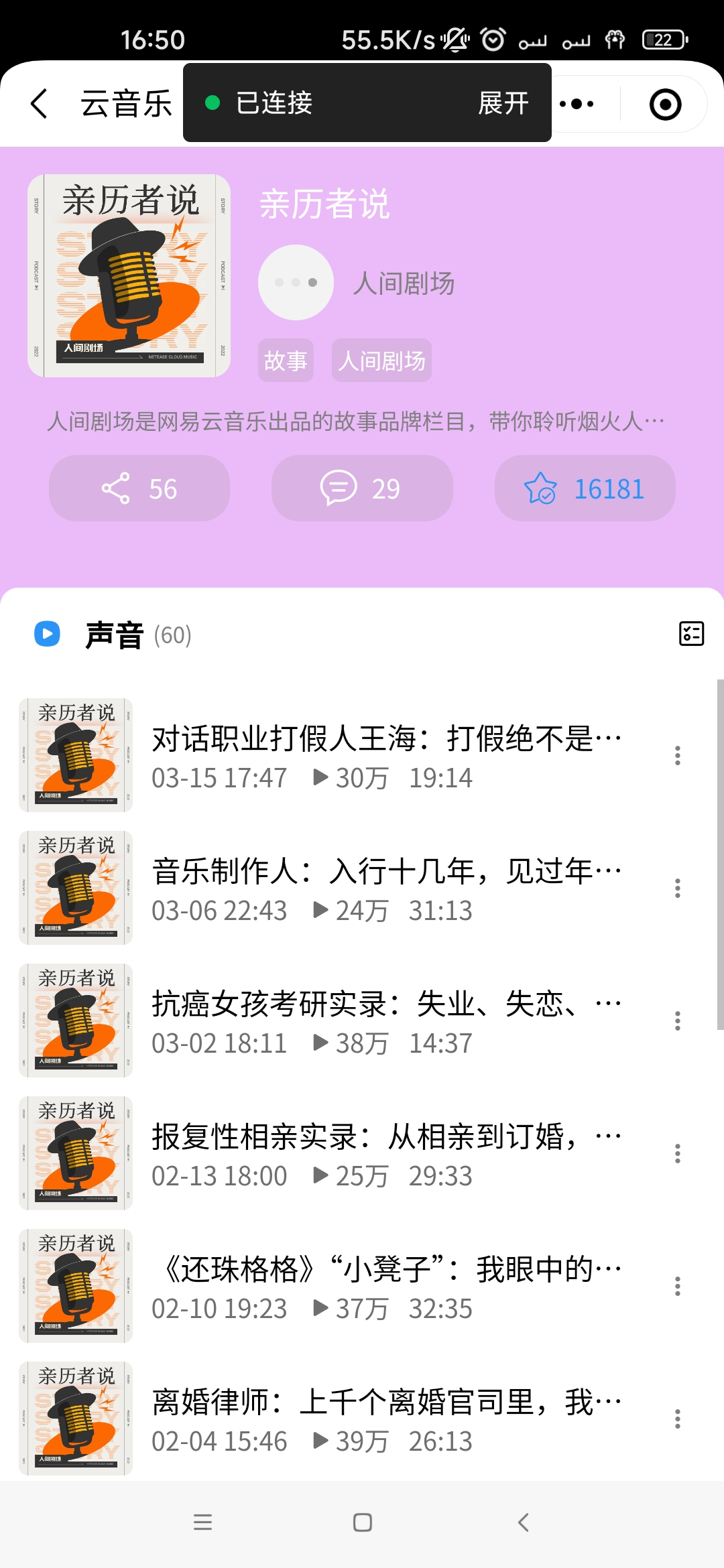
评论区
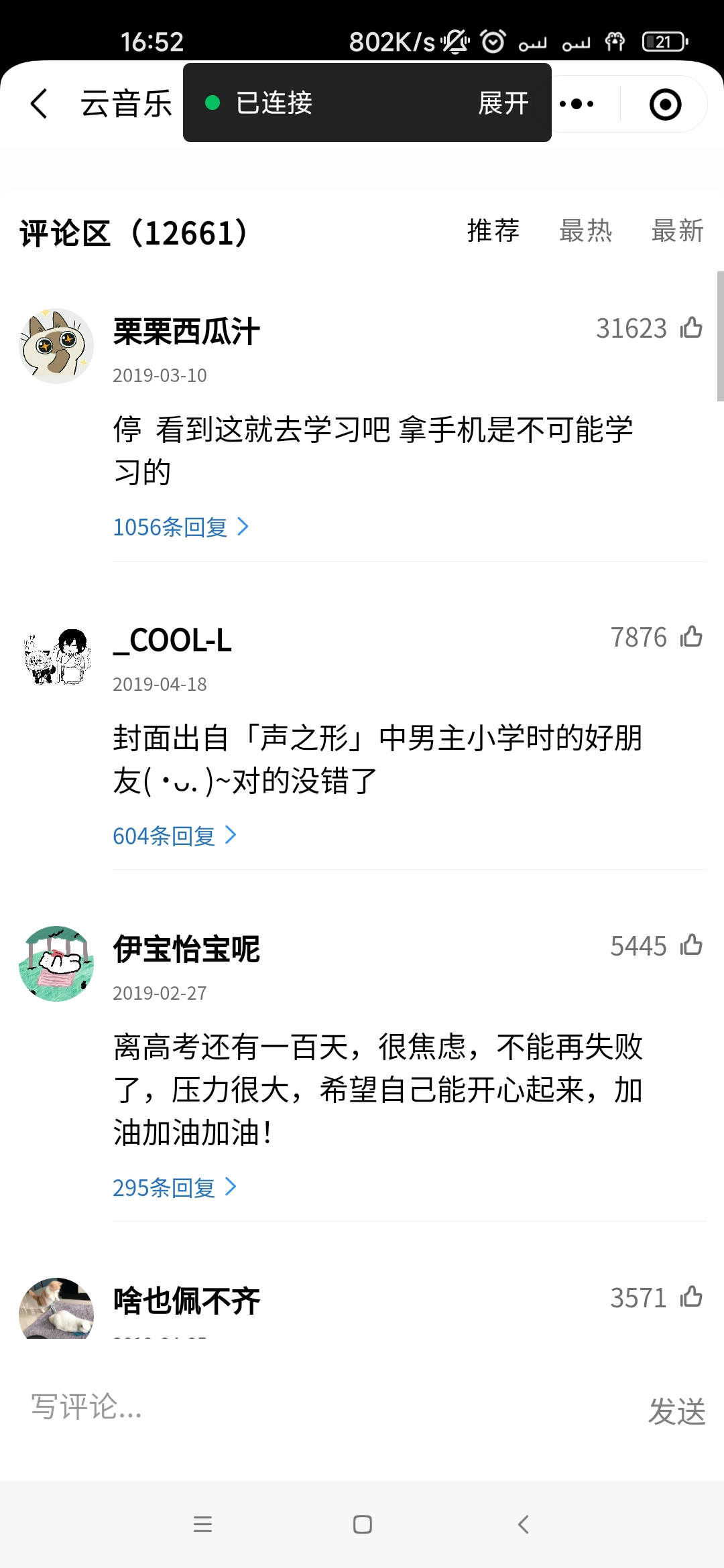
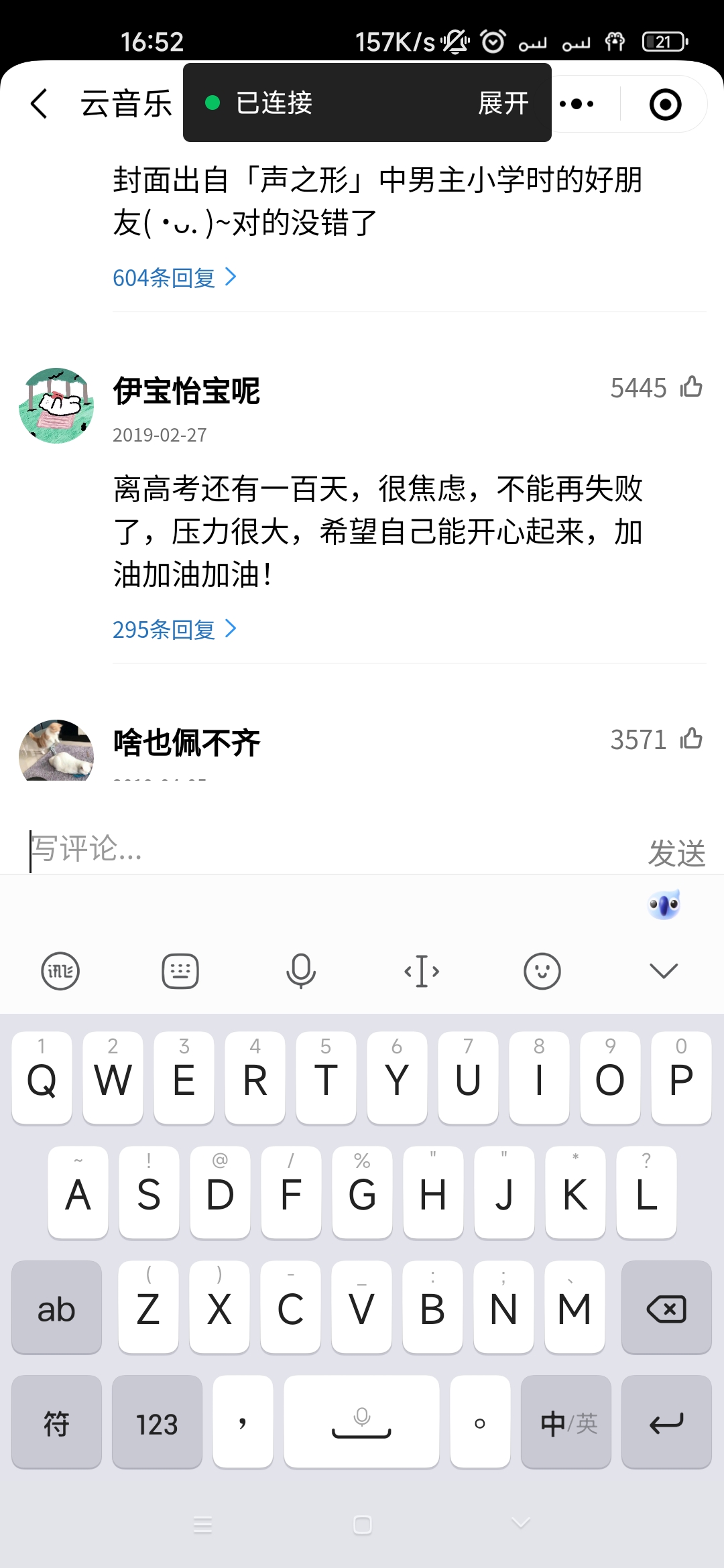
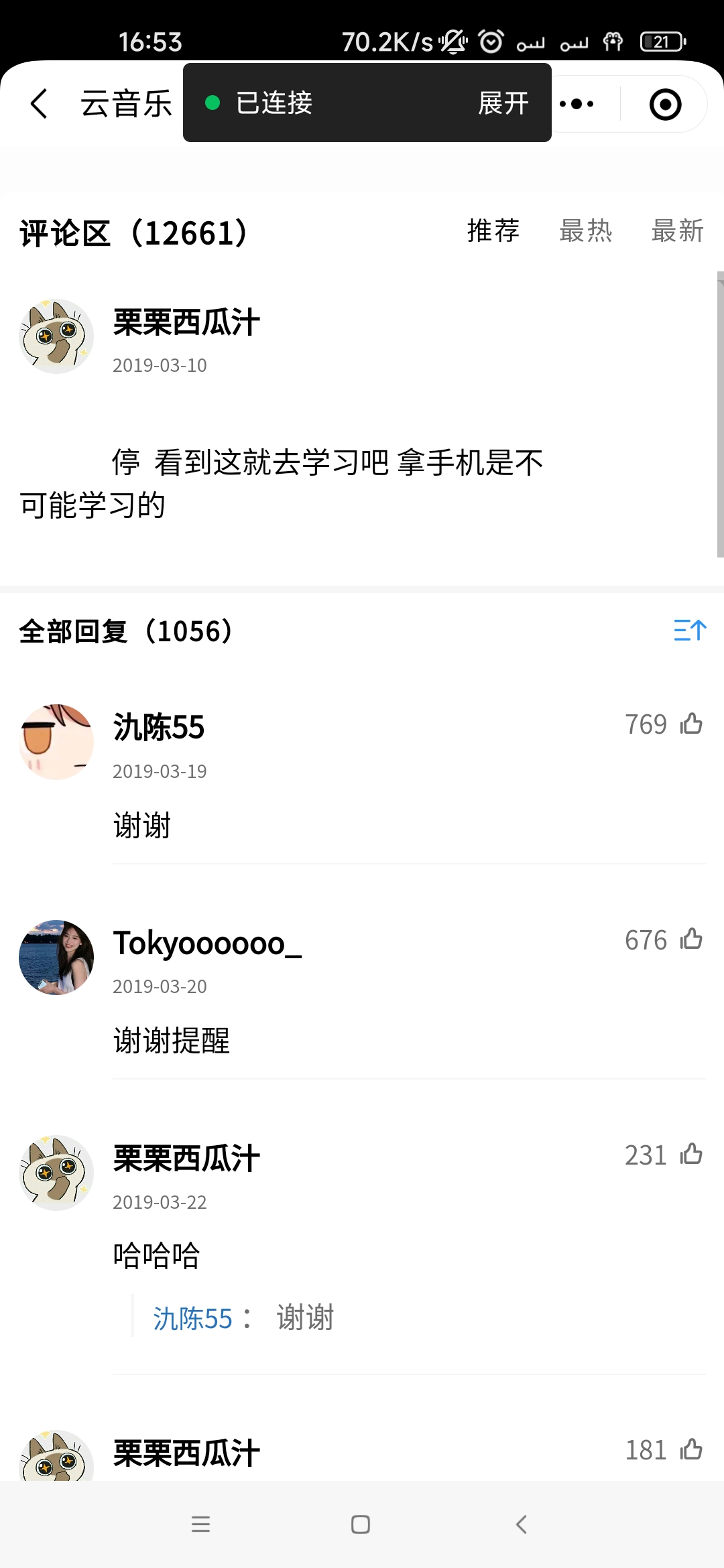
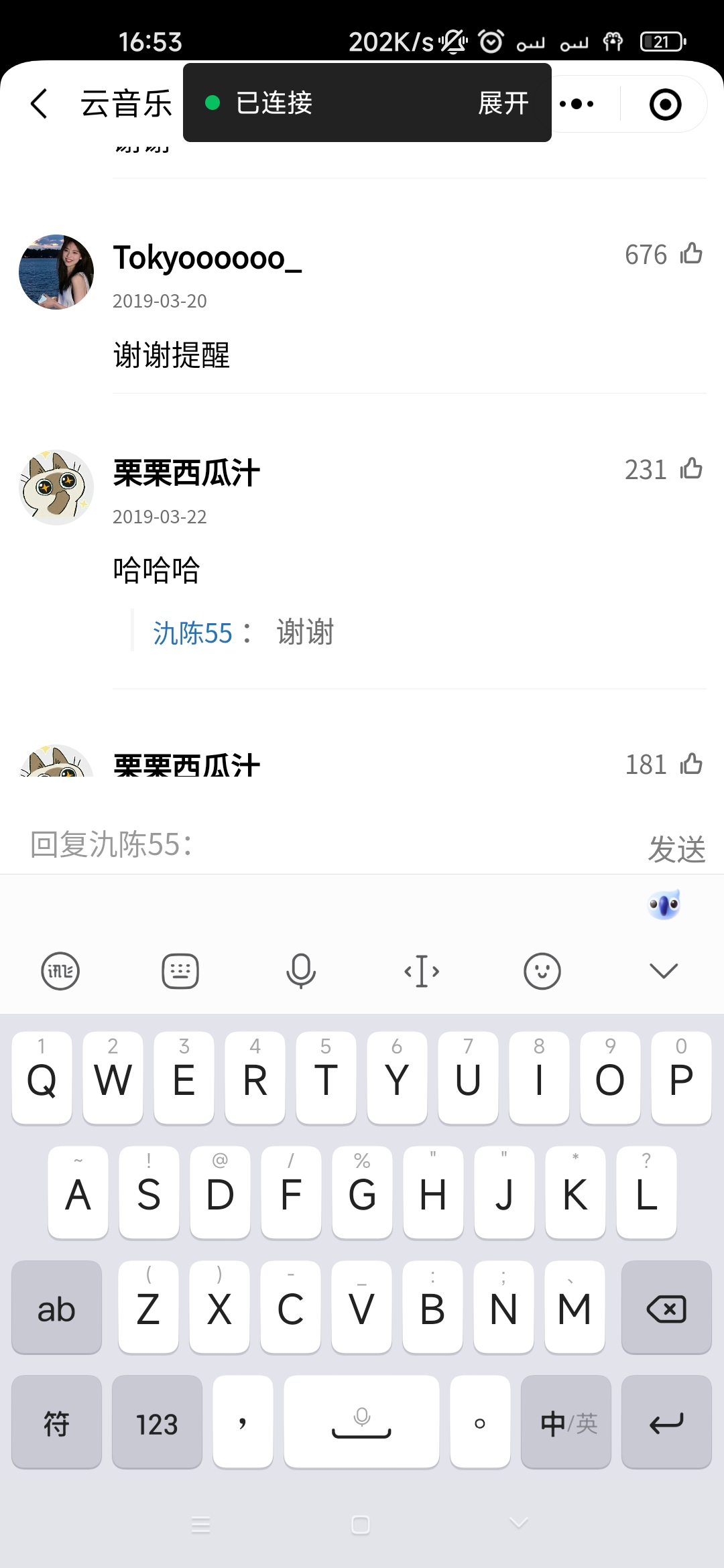
播放器页面
音乐播放器
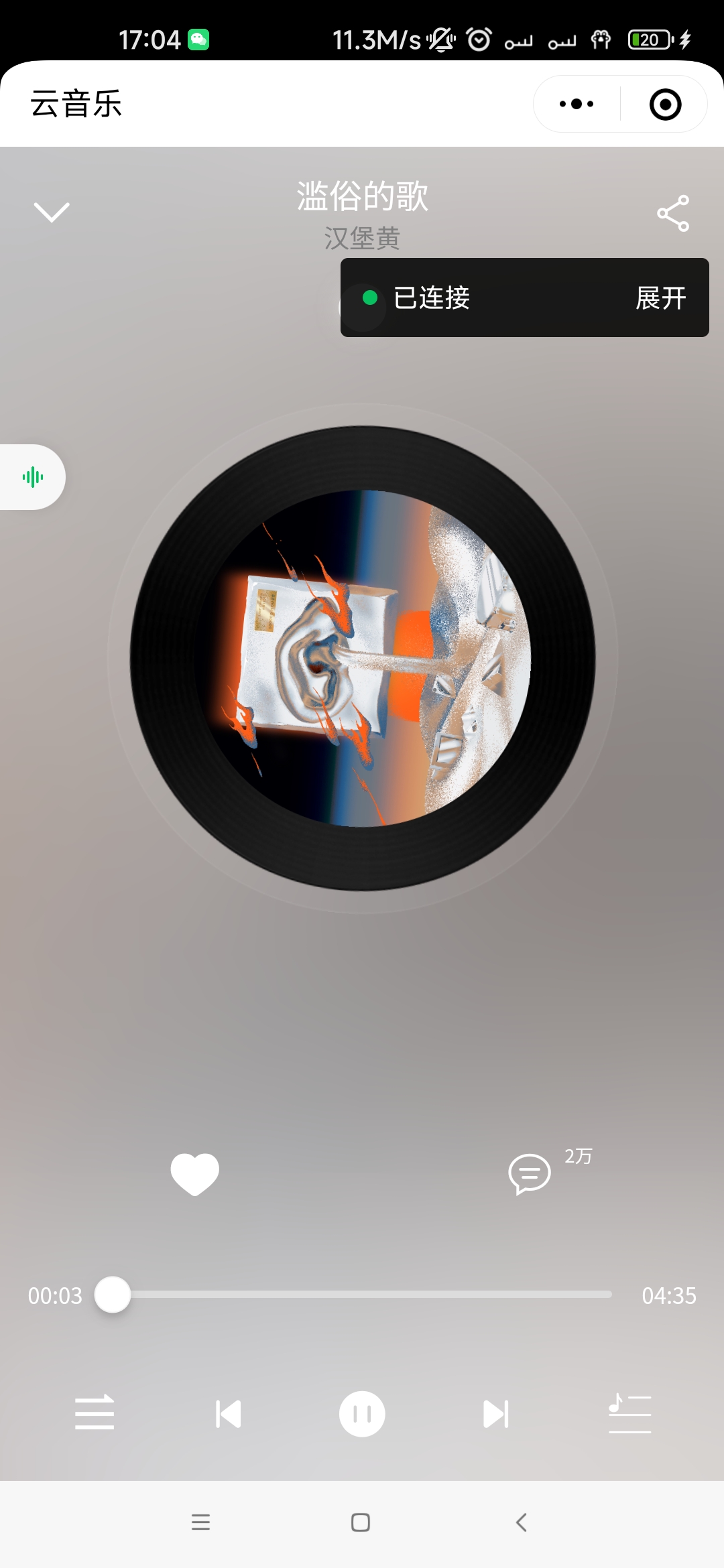
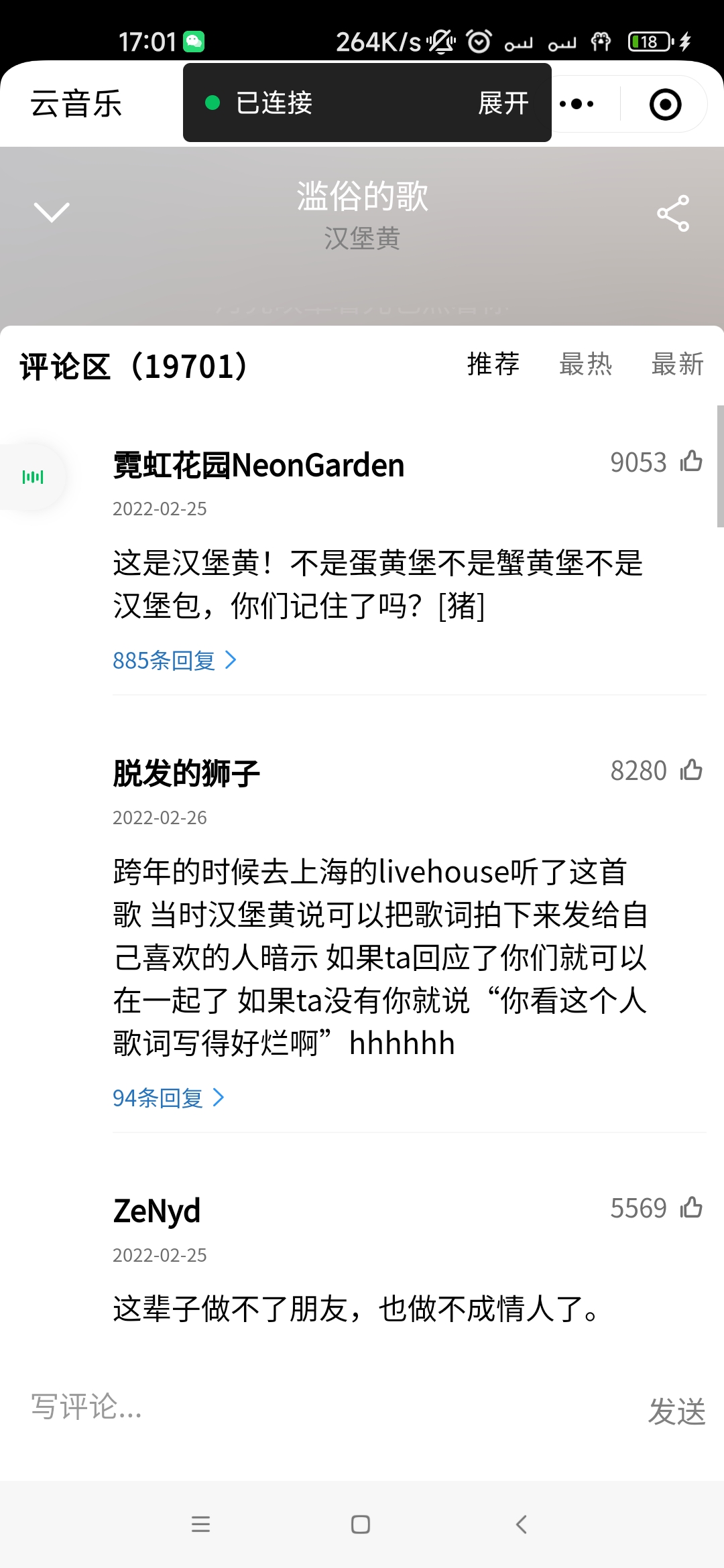
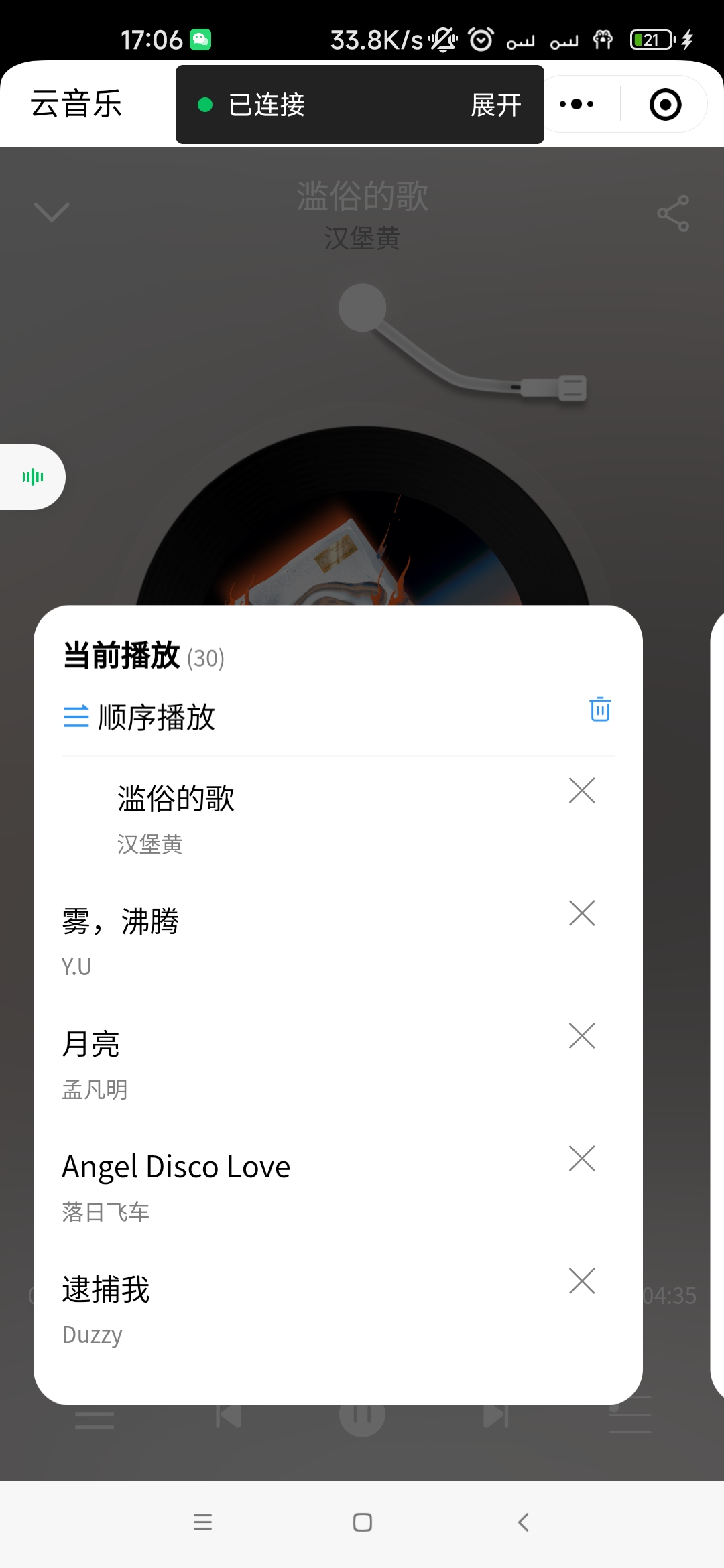
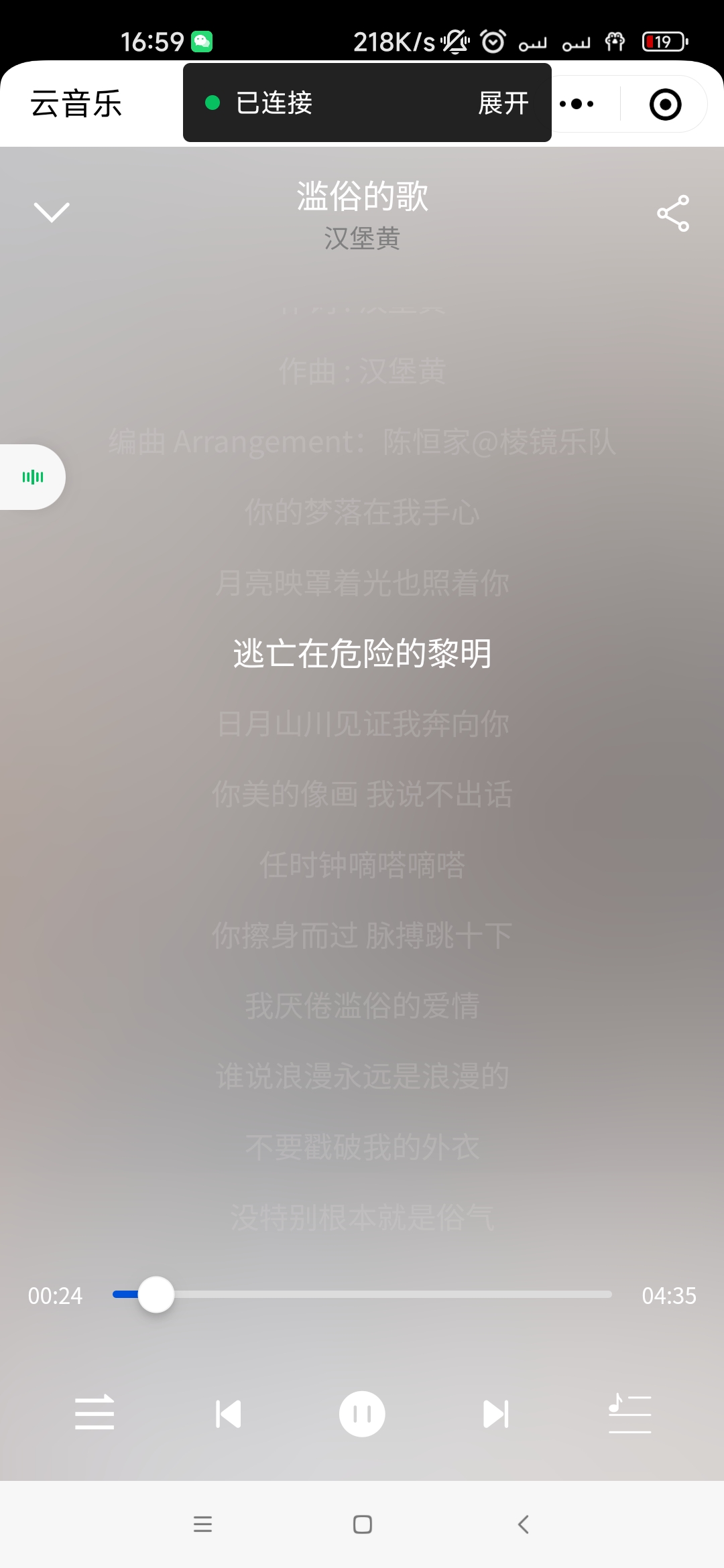
视频播放器
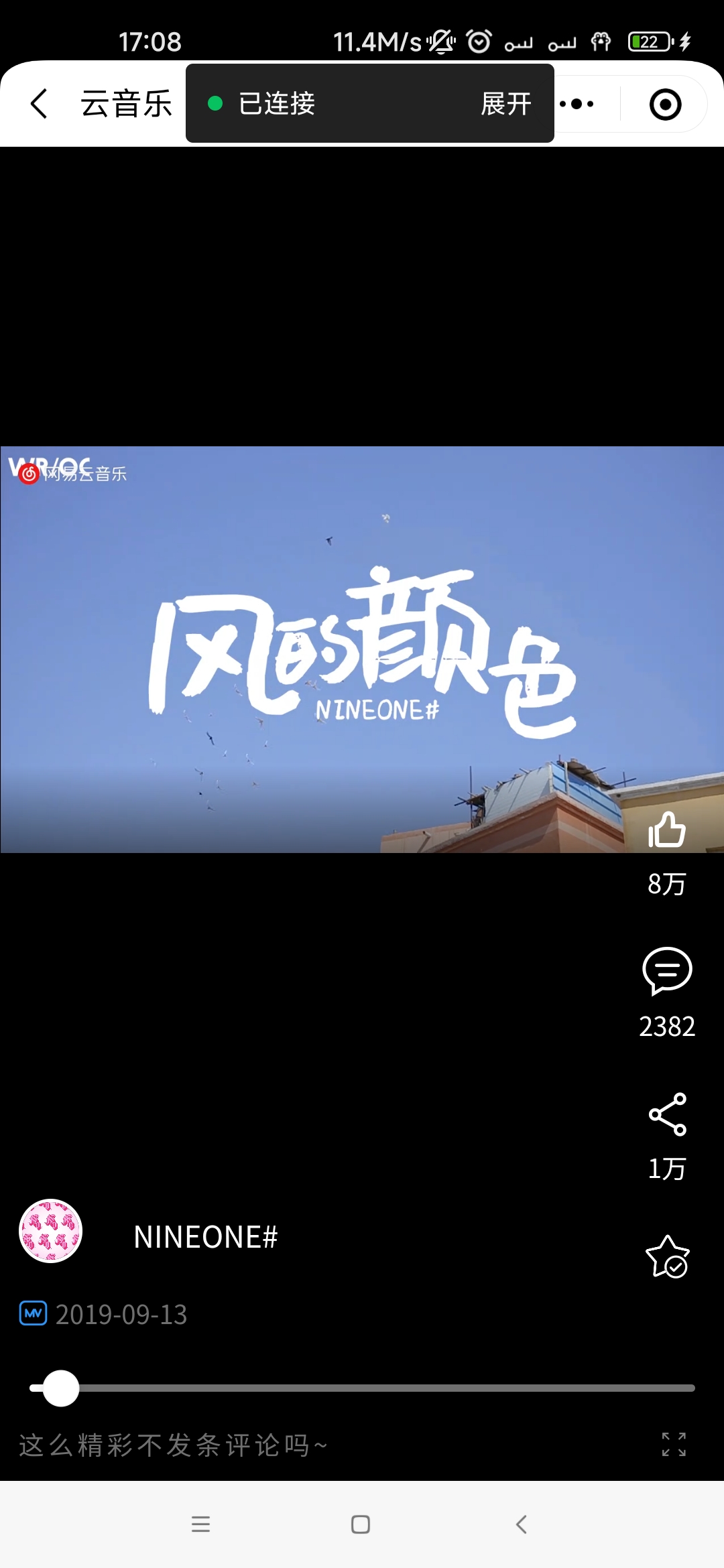
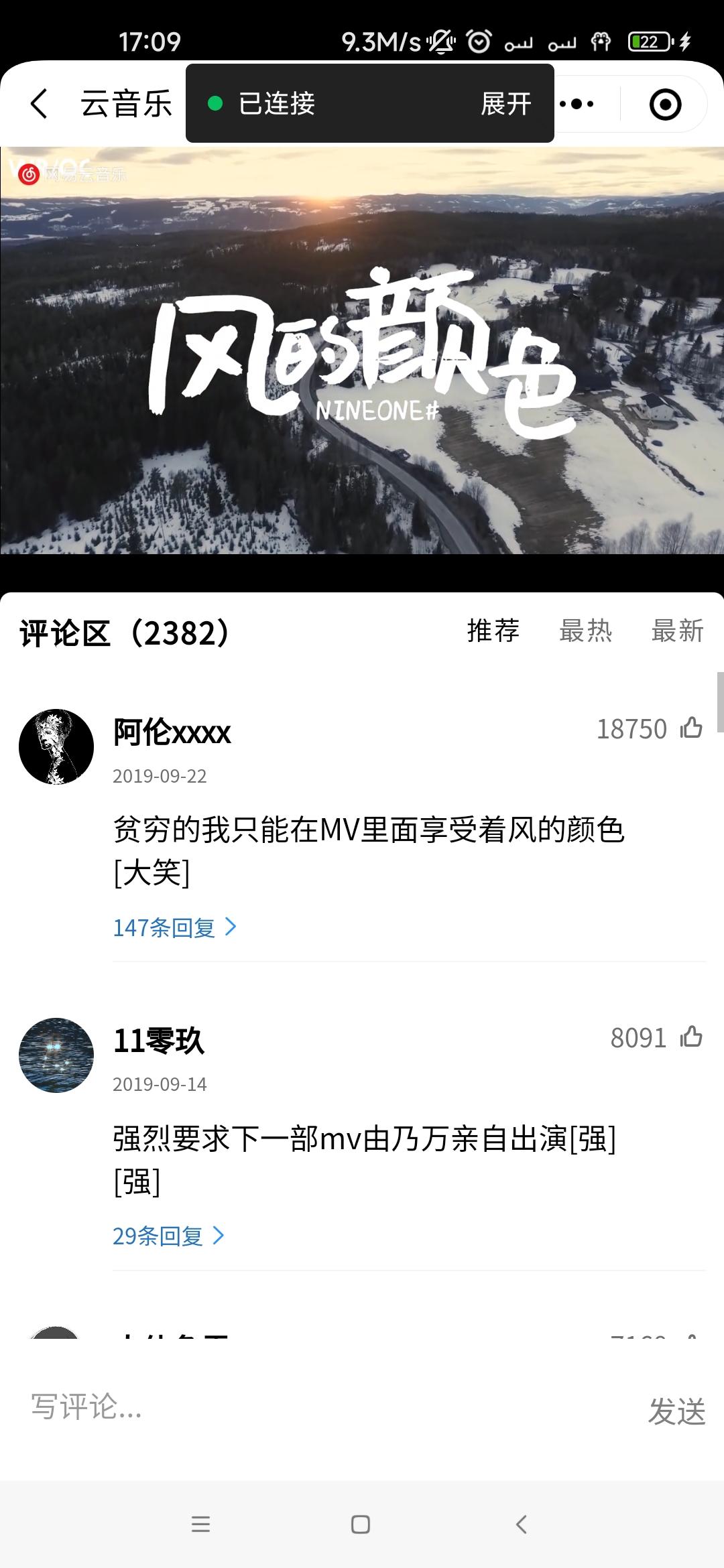
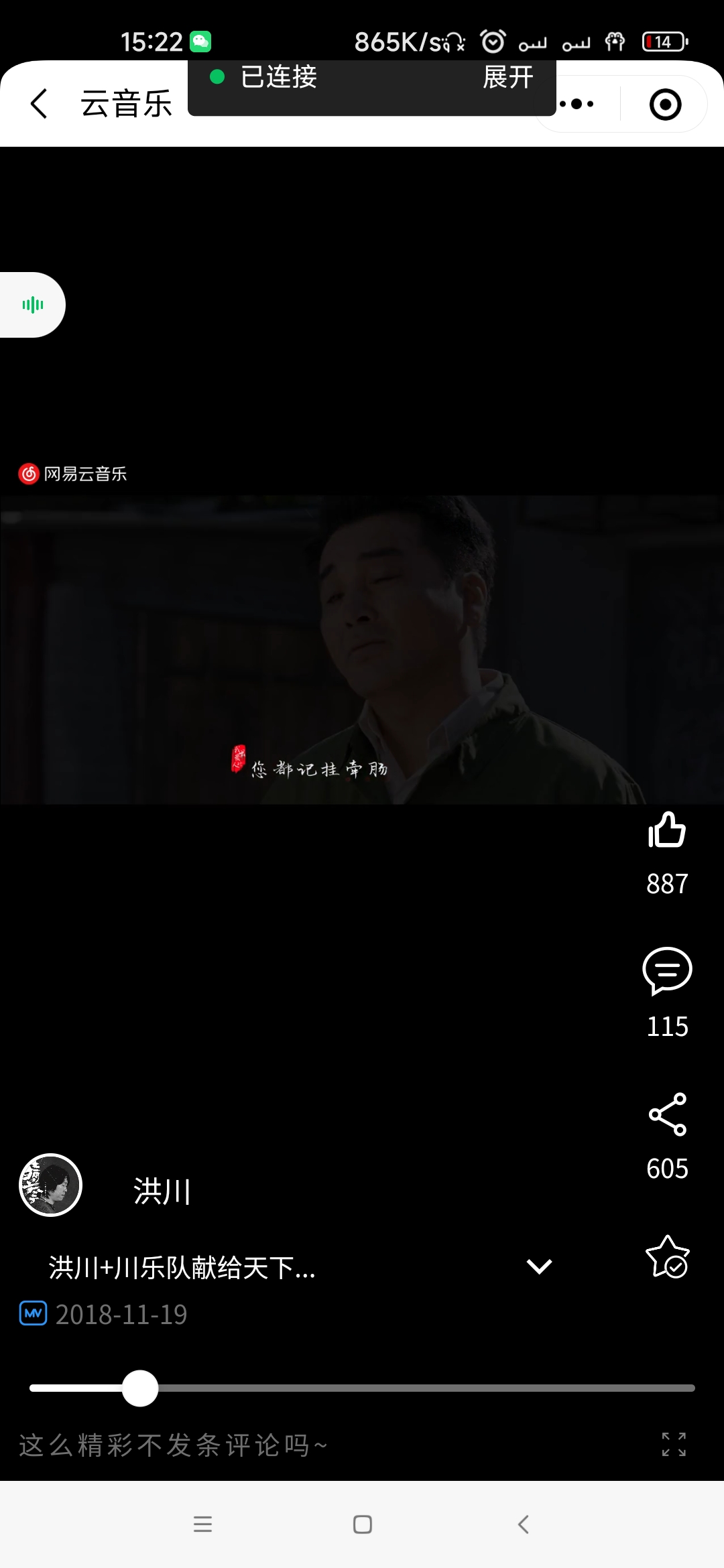
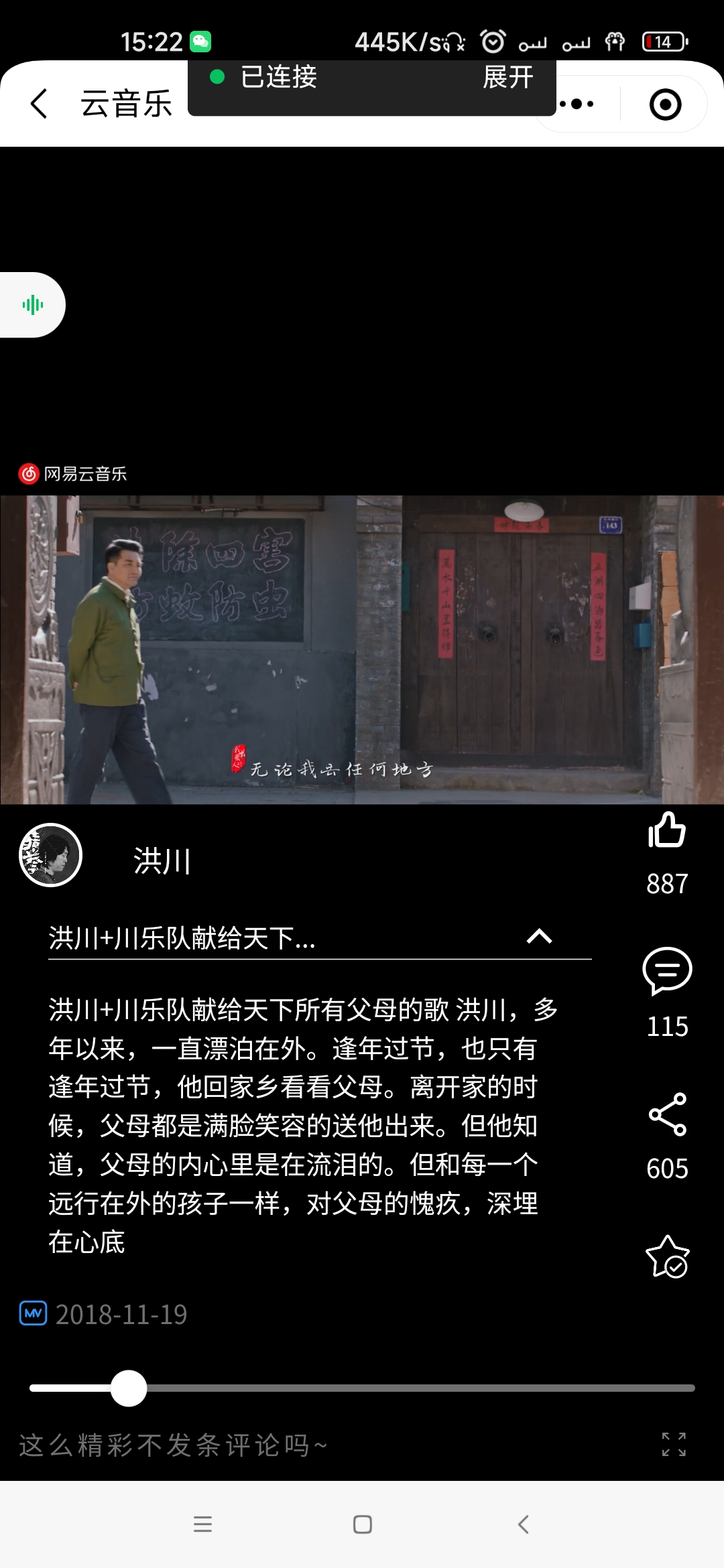
二次开发
克隆运行
克隆到本地
例如
git clone https://gitee.com/tmaofu/mini-program---cloud-music.git
安装依赖
进入项目根目录,执行npm install安装项目依赖
cd ./mini-program---cloud-music npm install
构建依赖
使用微信开发者工具导入项目
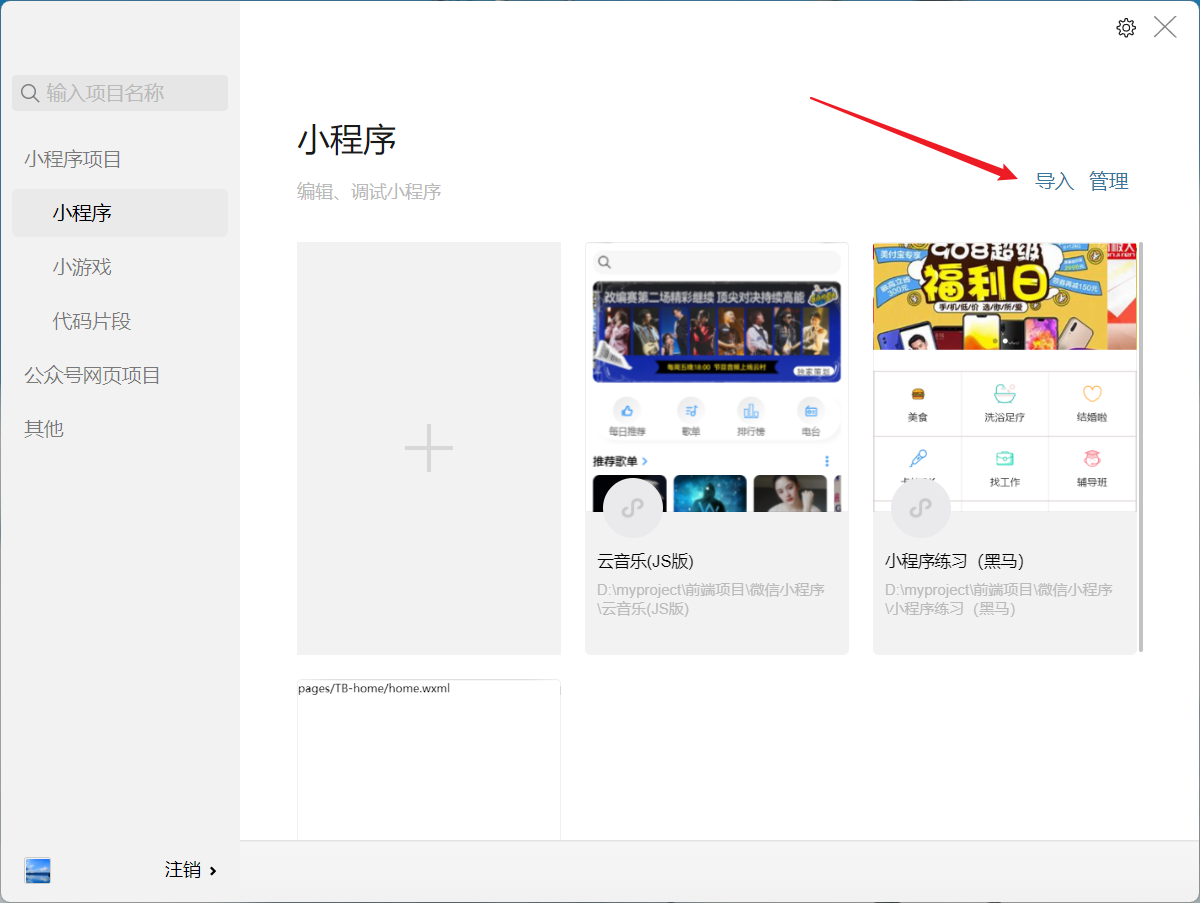
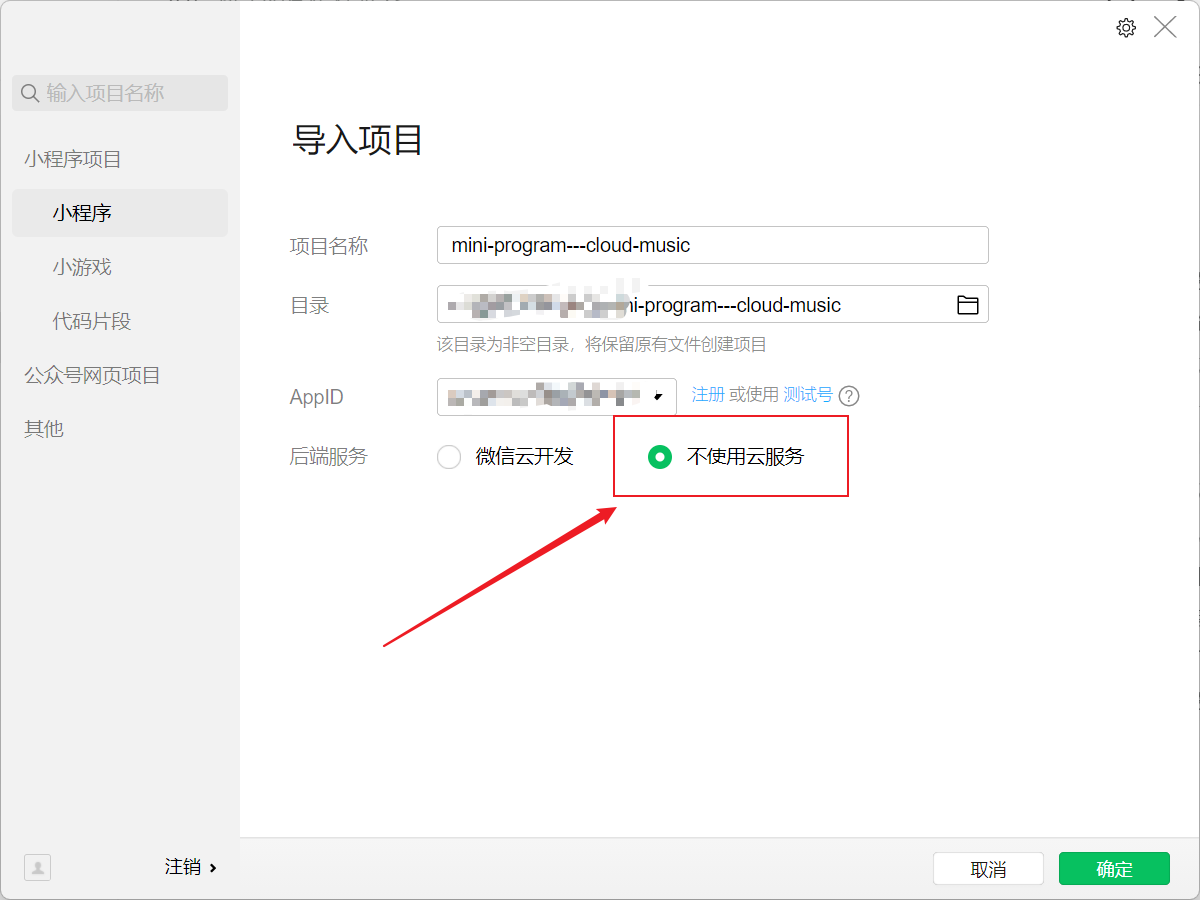
开始构建npm包,构建成功后关闭微信开发者工具。

部署API接口服务
具体可以参考: 网易云音乐 NodeJS 版 API
安装
git clone git@github.com:Binaryify/NeteaseCloudMusicApi.git cd NeteaseCloudMusicApi npm install
运行
node app.js
服务器启动默认端口为 3000, 若不想使用 3000 端口 , 可使用以下命令 : Mac/Linux
$ PORT=4000 node app.js
windows 下使用 git-bash 或者 cmder 等终端执行以下命令 :
$ set PORT=4000 && node app.js
配置API接口地址
再次用微信开发者工具打开项目, 编辑config\config.js文件中的baseUrl为你的API接口服务的地址。
export default {
baseUrl: 'http://127.0.0.1:3000',
cookieKey: 'cookie', //cookie保存本地的key名称
blogUrl: 'https://www.yuque.com/maofu-rzqcp',
searchHistoryKey: 'searchHistory'
}
不校验合法域名
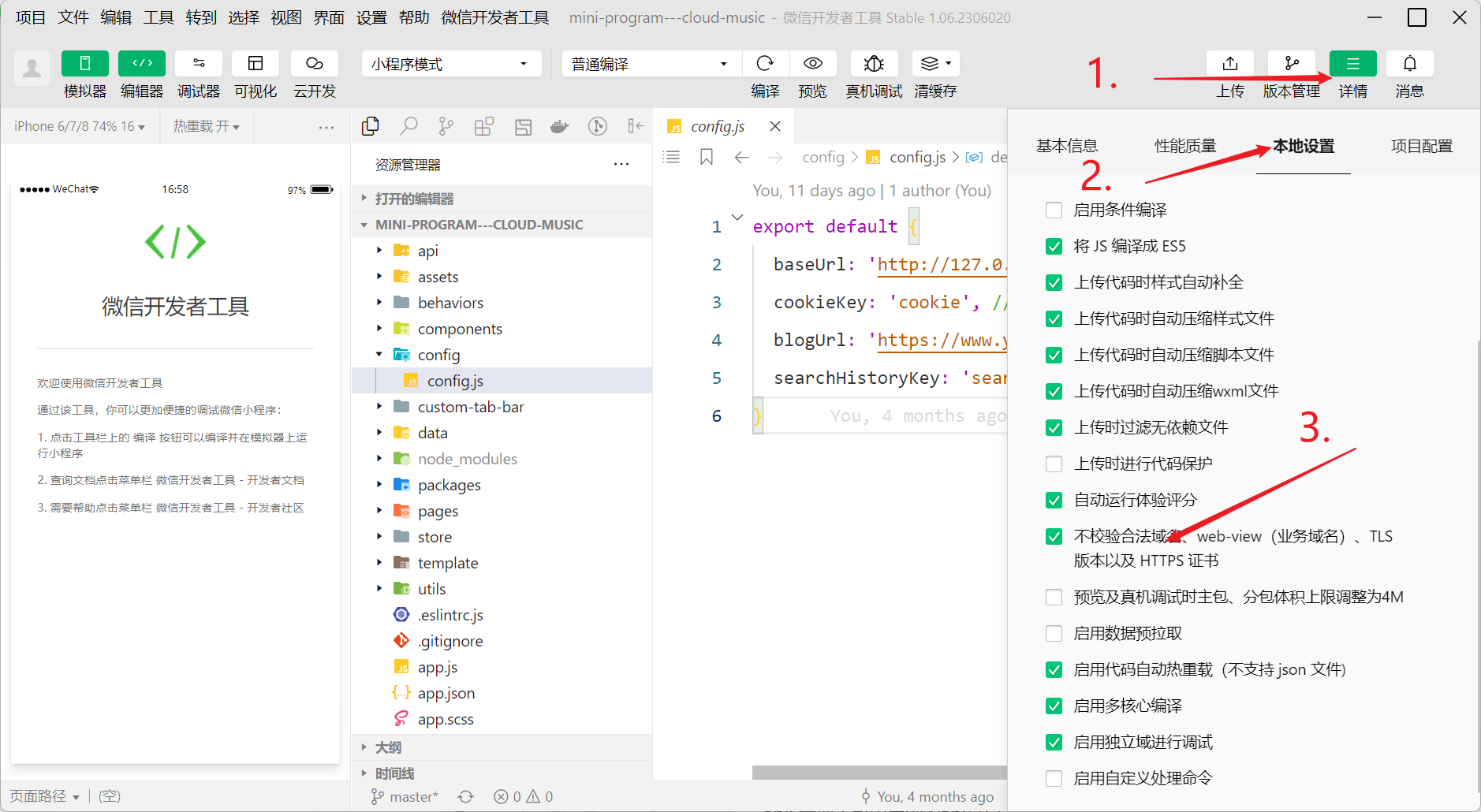
编译运行
当配置好之后就可以编译运行了
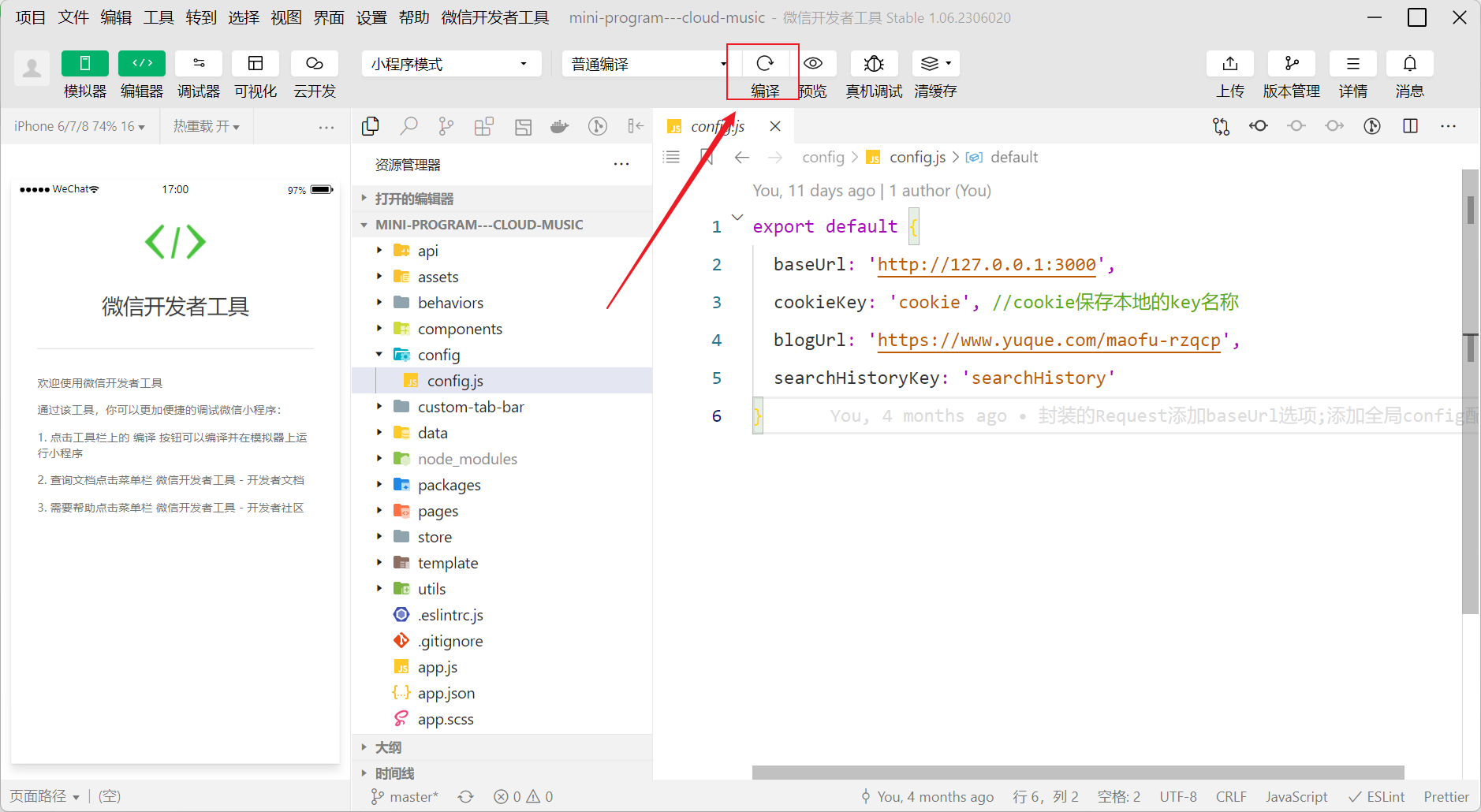
项目目录结构说明
顶层目录
![J0M~$F736@PKVLP27[]TG{H.png](https://img-blog.csdnimg.cn/img_convert/ea4dca98d3a230f742d9af29e0c1e27e.png)
api: 管理主包中用到的api接口 assets: 存放主包中的静态资源文件 behaviors: 存放公用的behaviors components: 存放主包中的组件 config: 存放配置文件 custom-tab-bar: 自定义tab-bar组件 data: 存放一些会用到的数据 miniprogram_npm: npm包 node_modules: npm包 packages: 存放分包 pages: 存放主包中的页面 store: 状态管理仓库 template: 存放主包中的模板 utils: 存放工具性质的文件
目录文件详解
assets: 存放主包中的静态资源文件
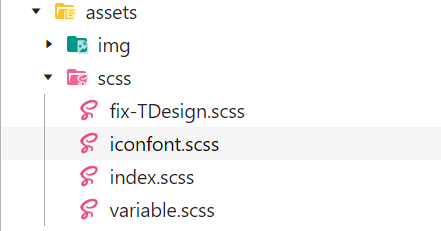
flx-TDesign.scss: 修改TDesign样式 iconfont.scss: 阿里巴巴图标字体样式 index.scss: 存放一些共用样式类 variable.scss: 定义了一系列css样式变量
behaviors: 存放主包中公用的behaviors
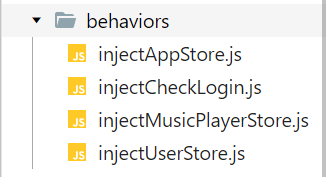
injectAppStore.js: 可以向组件或者页面注入应用的状态,例如tab-bar当前的索引值 injectCheckLogin.js: 注入检查登录相关的函数 injectMusicPlayerStore.js:注入音乐播放器相关的状态 injectUserStore.js:注入用户相关的状态
components: 存放主包中的组件
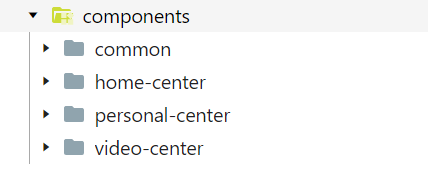
common: 存放公共组件 home-center: 存放首页中会用到的组件 personal-center:存放个人中心页会用到的组件 video-center: 存放视频中心页会用到的组件
common: 存放公共组件
├─components │ ├─common │ │ ├─comment-area │ │ ├─comment-item │ │ ├─info-item-card │ │ ├─music-player │ │ ├─my-loading │ │ ├─play-controll │ │ ├─program-display-list │ │ ├─song-display-list │ │ ├─song-list │ │ └─touch-panel
comment-area
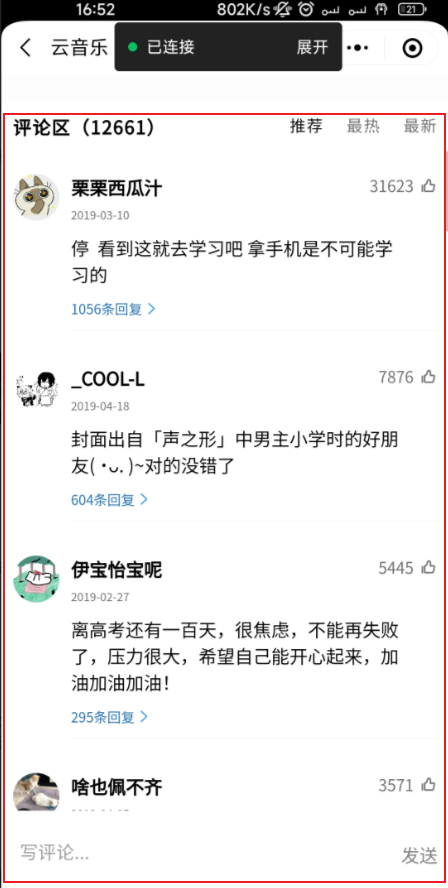
comment-item
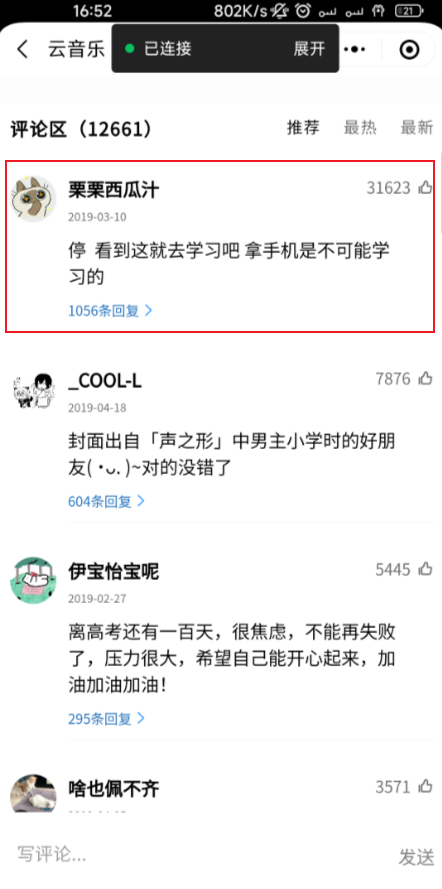
info-item-card
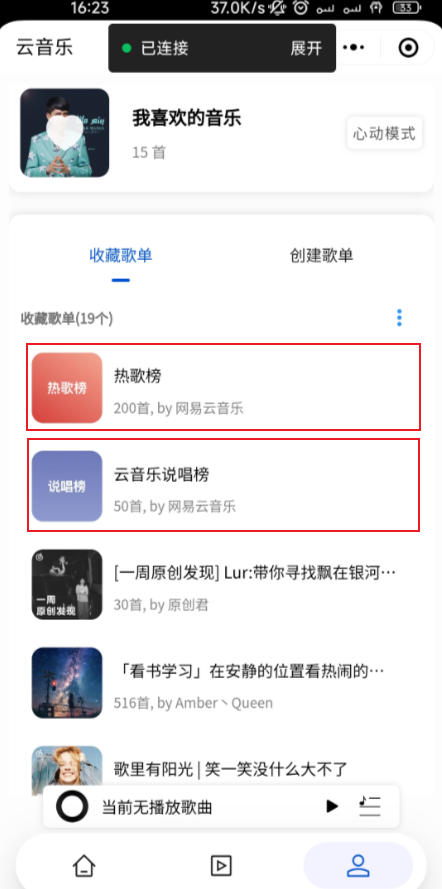
music-player
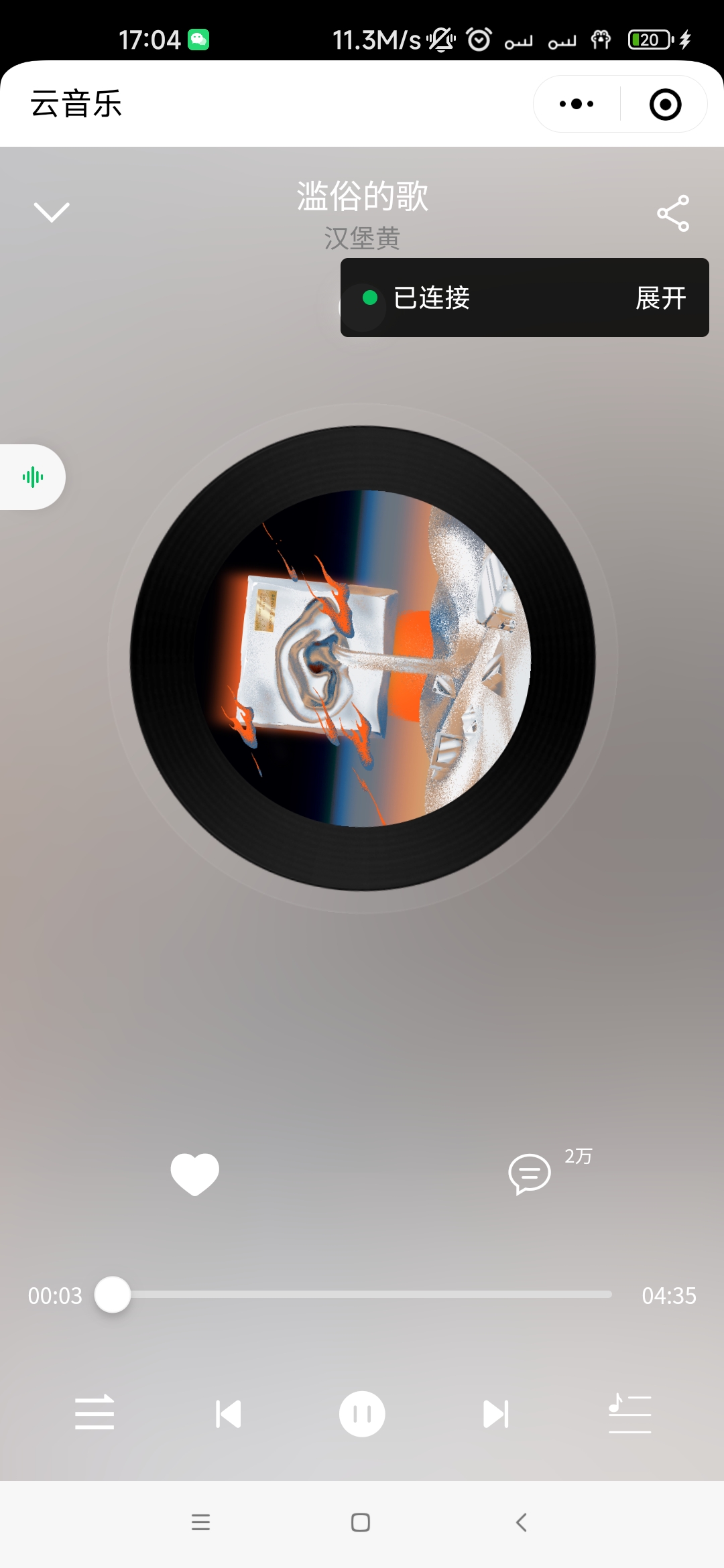
my-loading

play-controll
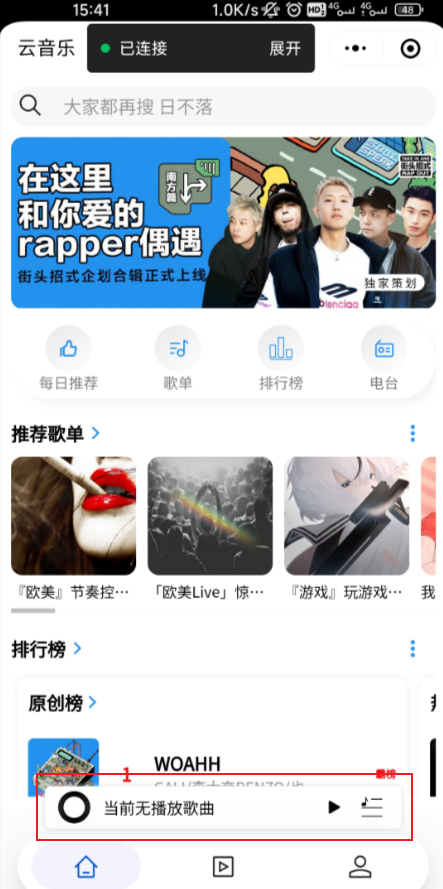
program-display-list
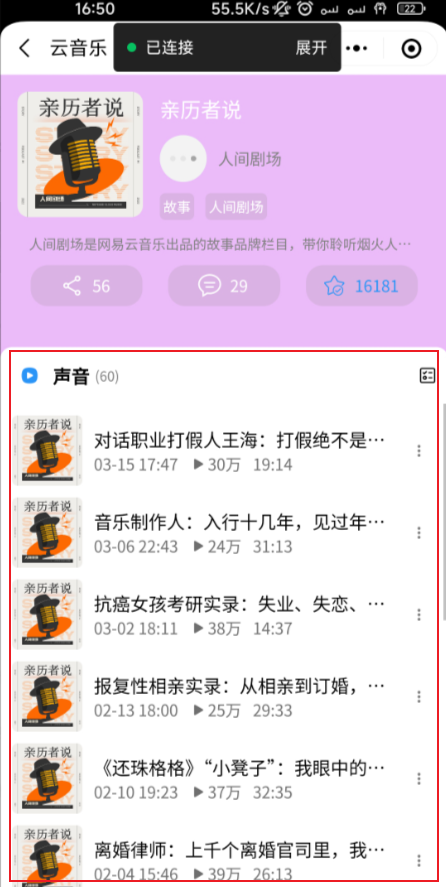
song-display-list

song-list
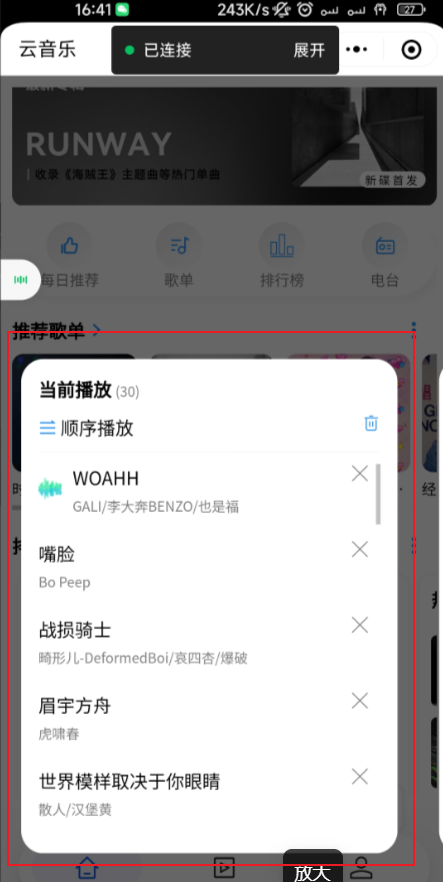
touch-panel
一个触摸面板组件,可以触发触摸,滑动事件,判断滑动方向,滑动距离等。 在音乐播放器组件(music-player)中,个人中心-个人背景卡片中,有使用。
注意:以上组件均在app.json中注册了,可以全局使用
home-center: 存放首页中会用到的组件
├─components │ ├─home-center │ │ ├─home-item-card │ │ └─rank-list-card
home-item-card
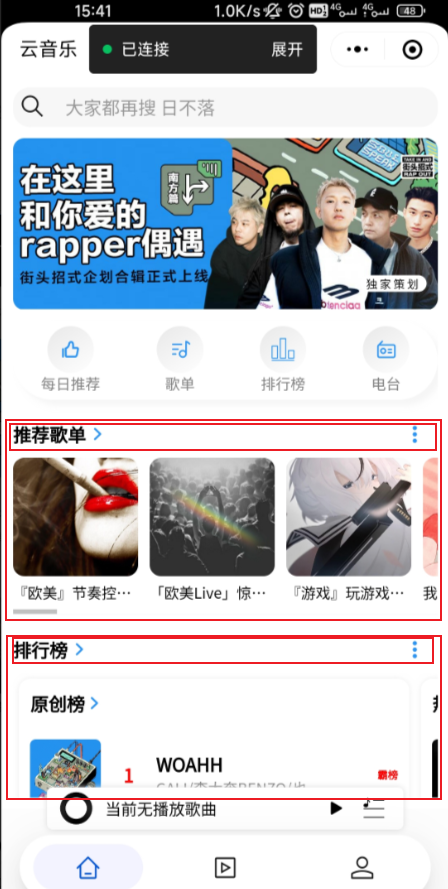
rank-list-card
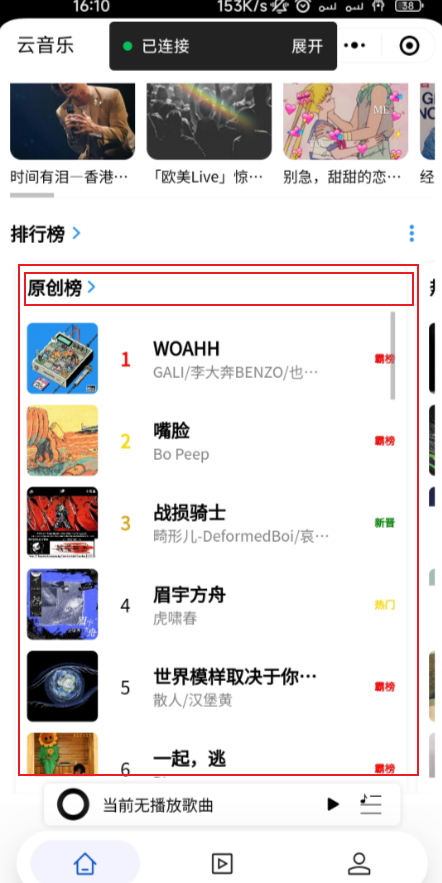
personal-center:存放个人中心页会用到的组件
├─components │ ├─personal-center │ │ ├─collect-songList │ │ └─create-songList
collect-songList
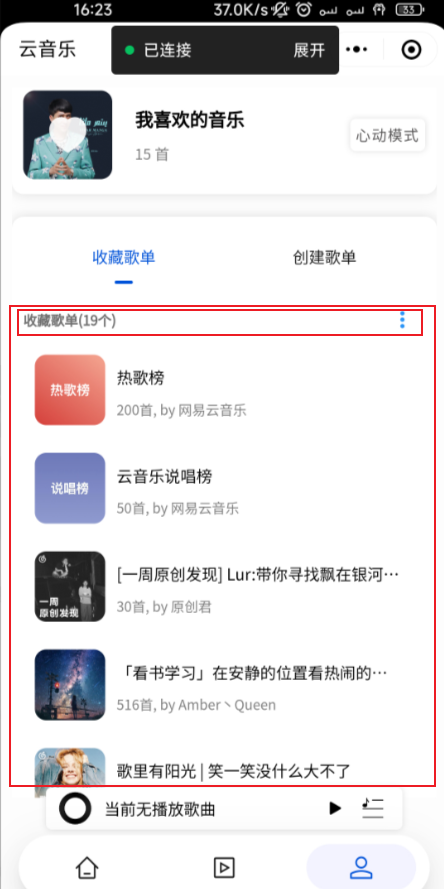
create-songList
video-center: 存放视频中心页会用到的组件
├─components │ └─video-center │ ├─commend-video │ ├─commend-video-item │ └─mv-video
commend-video
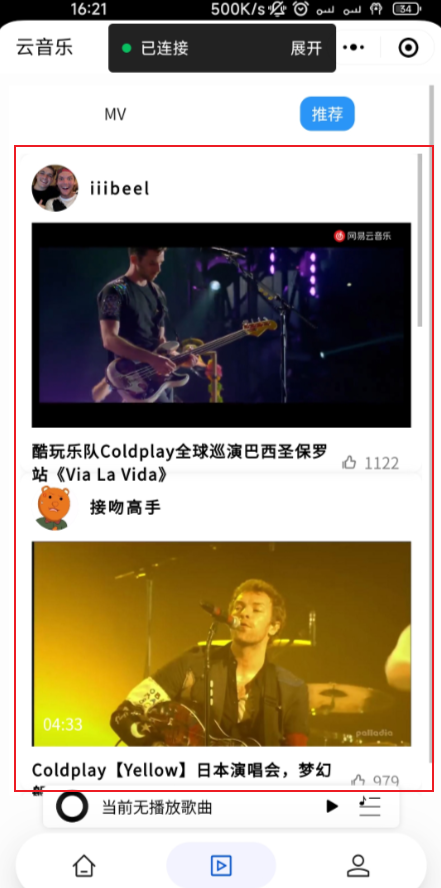
commend-video-item
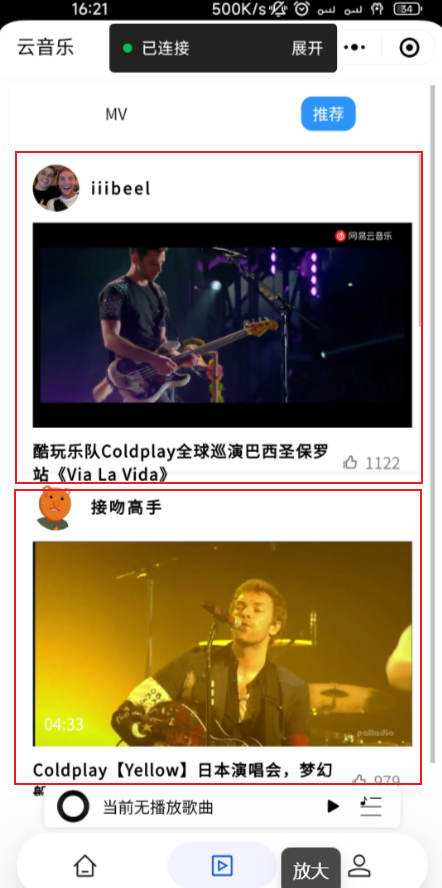
mv-video
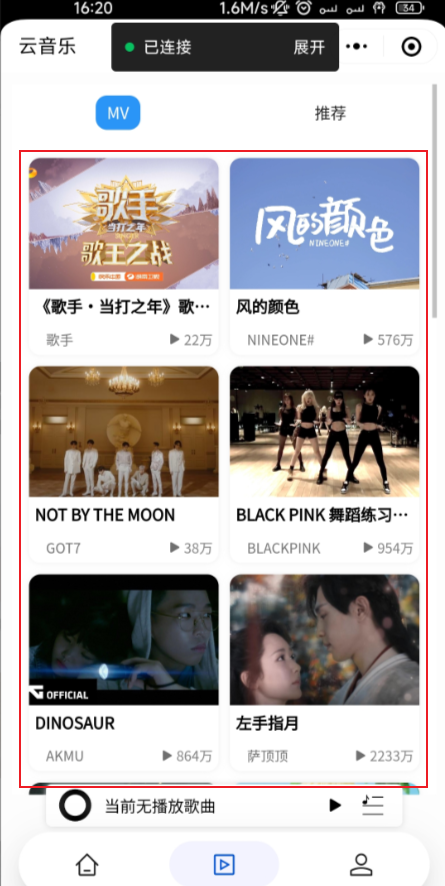
config: 存放配置文件

export default {
baseUrl: 'http://127.0.0.1:3000',
cookieKey: 'cookie', //cookie保存本地的key名称
blogUrl: 'www.maofu123.top',
searchHistoryKey: 'searchHistory'
}
custom-tab-bar: 自定义tab-bar组件
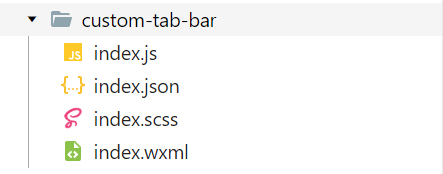

data: 存放一些会用到的数据
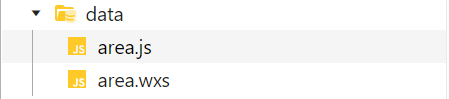
存放了省份,城市信息
miniprogram_npm: npm包
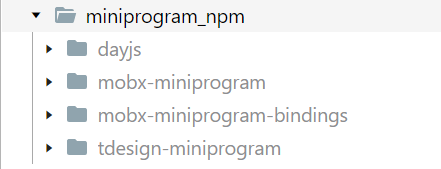
node_modules: npm包
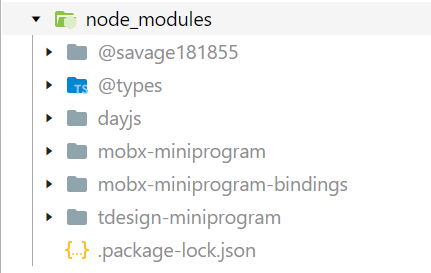
packages: 存放分包
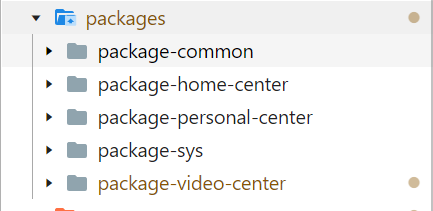
packges-common: 公共分包 packges-home-center: 首页分包,存放了在首页中会进入的页面,要使用的组件,等等资源。 packges-personal-center: 个人中心分包 packges-sys: 系统分包,存放了登录相关的页面。 packges-video-center: 视频中心分包
packges-common: 公共分包
├─packages │ ├─package-common │ │ └─pages │ │ └─comment-display
pages
| 页面/组件名称 | 功能 |
|---|---|
| comment-display | 评论展示页面 |
packges-home-center: 首页分包,存放了在首页中会进入的页面,要使用的组件,等等资源。
├─packages │ ├─package-home-center │ │ ├─components │ │ │ ├─broadcaster-item-display │ │ │ ├─playlist-item-display │ │ │ ├─search-list │ │ │ ├─search-result-dj │ │ │ ├─search-result-playlist │ │ │ ├─search-result-song │ │ │ ├─search-result-tabs │ │ │ ├─search-result-video │ │ │ └─search-result-voice │ │ └─pages │ │ ├─broadcaster-center │ │ ├─broadcaster-display │ │ ├─broadcaster-tags │ │ ├─playlist-center │ │ ├─playlist-display │ │ ├─playlist-tags │ │ ├─recommended-daily │ │ ├─recommended-playlist │ │ ├─search-center │ │ └─toplist-center
components
| 组件名称 | 功能 |
|---|---|
| broadcaster-item-display |
|
| playlist-item-display |
|
| search-list |
|
| search-result-dj | 搜索结果展示列表-电台 |
| search-result-playlist | 搜索结果展示列表-歌单 |
| search-result-song | 搜索结果展示列表-歌曲 |
| search-result-tabs | 搜索结果展示的tabs |
| search-result-video | 搜索结果展示列表-视频 |
| search-result-voice | 搜索结果展示列表-声音 |
pages
| 页面名称 | 功能 |
|---|---|
| broadcaster-center |
|
| broadcaster-display |
|
| broadcaster-tags |
|
| playlist-center |
|
| playlist-display |
|
| playlist-tags |
|
| recommended-daily |
|
| recommended-playlist |
|
| search-center |
|
| toplist-center |
|
packges-personal-center: 个人中心分包
├─packages │ ├─package-personal-center │ │ ├─components │ │ │ ├─ei-form-item │ │ │ ├─mc-album │ │ │ ├─mc-dj │ │ │ ├─mc-video │ │ │ ├─rp-album │ │ │ ├─rp-dj │ │ │ ├─rp-song │ │ │ ├─rp-songList │ │ │ ├─rp-video │ │ │ └─rp-voice │ │ ├─pages │ │ │ ├─edit-info │ │ │ ├─my-collection │ │ │ ├─mylike-video │ │ │ └─recent-play │ │ └─template │ │ ├─mc-item-card │ │ └─rp-item-card
components
| 组件名称 | 功能 |
|---|---|
| ei-form-item |
|
| mc-album |
|
| mc-dj |
|
| mc-video |
|
| rp-album | 最近播放-专辑 |
| rp-dj | 最近播放-电台 |
| rp-song | 最近播放-歌曲 |
| rp-songList | 最近播放-歌单 |
| rp-video | 最近播放-视频 |
| rp-voice | 最近播放-声音 |
pages
| 页面名称 | 功能 |
|---|---|
| edit-info |
|
| my-collection |
|
| mylike-video |
|
| recent-play |
|
template
| 模板名称 | 功能 |
|---|---|
| mc-item-card | 我的收藏-信息展示模板
|
| rp-item-card | 最近播放-信息展示模板
|
packges-sys: 系统分包,存放了登录相关的页面。
├─packages │ ├─package-sys │ │ ├─assets │ │ │ └─img │ │ └─pages │ │ └─login
pages
| 页面名称 | 功能 |
|---|---|
| login |
|
packges-video-center: 视频中心分包
├─packages │ └─package-video-center │ ├─components │ │ └─video-play-item │ └─pages │ └─video-player
components
| 组件名称 | 功能 |
|---|---|
| video-play-item | 视频播放器-每一项
|
pages
| 页面名称 | 功能 |
|---|---|
| video-player | 视频播放器页面-可滑动加载更多 |
pages: 存放主包中的页面
├─pages │ ├─TB-home │ ├─TB-personal-center │ └─TB-video
| 页面名称 | 功能 |
|---|---|
| TB-home | 首页 |
| TB-personal-center | 个人中心页 |
| TB-video | 视频中心页 |
store: 状态管理仓库
├─store │ ├─app │ ├─musicPlayer │ └─user
| 文件名 | 功能 |
|---|---|
| app | 关于app的全局状态仓库 |
| musicPlayer | 关于音乐播放器的全局状态仓库 |
| user | 关于用户信息的全局状态仓库 |
template: 存放主包中的模板
├─template │ ├─common │ │ └─info-display-card │ ├─home-center │ │ └─rank-list-item │ └─personal-center │ └─more-operations-item
common:存放公用的模板
| 模板名 | 功能 |
|---|---|
| info-display-card |
|
home-center:存放首页中会用到的模板
| 模板名 | 功能 |
|---|---|
| rank-list-item |
|
personal-center:存放个人中心页会用到的模板
| 模板名 | 功能 |
|---|---|
| more-operations-item |
|
utils: 存放主包中工具性质的文件
└─utils
│ getArea.js
│ localStorage.js
│ request.js
│ util.js
│
├─filter-js
│ filter.js
│
└─filter-wxs
filter.wxs
| 文件名 | 功能 |
|---|---|
| getArea | 获取省份,城市名 |
| localStorage | 本地存储 |
| request | 封装wx.request |
| util | 存放一些工具性质的函数 |
| filter.js | 过滤器 |
| filter.wxs | 过滤器 |
API 接口文档
接口官网
我的分享-Apifox
这是我这个项目中用到的一些api接口,接口返回的数据均有示例。 使用须知 - 小程序-云音乐
相关问题
如何修改拦截器
打开utils/request.js,修改 Requester 类中的方法:
| 方法名 | 功能 |
|---|---|
| requestIntercept | 请求拦截器 |
| responseIntercept | 响应拦截器 |
| errIntercept | 错误拦截器 |
我的开发笔记
封装 wx.request
具体实现请查看项目文件下的 utils/request.js
样式相关
使用 scss
rpx问题:在scss中没有rpx这个单位
使用 iconfont
在小程序中不能使用本地字体
TabBar页面
从其他页面跳转tabbar页面时,当前tabbar索引不会改变
behaviors注入stroe
需求
每次使用 mobx-miniprogram-bindings 来为组件,页面绑定状态仓库都很麻烦,我们可以写一个 behavior 来实现代码的复用。
创建一个behavior
import {
createStoreBindings
} from 'mobx-miniprogram-bindings'
import {
appStore
} from '@/store/app/app'
export const injectAppStore = Behavior({
data: {
},
lifetimes: {
attached() {
this.storeBindings = createStoreBindings(this, {
store: appStore,
fields: ['tabBarIndexValue'],
actions: ['setTabBarIndexValue']
})
},
/**
* 监听页面卸载
*/
detached() {
this.storeBindings.destroyStoreBindings()
}
}
})
使用 behavior
import {
injectAppStore
} from '@/behaviors/injectAppStore'
Component({
behaviors: [injectAppStore],
...
})
现在你可以在该组件/页面中使用 tabBarIndexValue变量,setTabBarIndexValue方法了,例如:this.data.tabBarIndexValue。 注意你最早只能在 onReady生命周期中访问到仓库中的数据。
上传图片
可以封装wx.uploadFile UploadTask | 微信开放文档
工具
获取相对时间
dayjs Time from now · Day.js 其他 Java 实现时间戳显示格式为几天前、几分钟前、几秒前及其应用时间用分钟展示是前端处理还是后端Williams_ Z的博客-CSDN博客 js 时间戳转换成几分钟前,几小时前,几天前(亲测有效)js,时间戳往前3分钟Adam——的博客-CSDN博客
报错和解决
Unexpected token Date
wxs中使用date创建实例报错wxs不支持date天心天地生的博客-CSDN博客
[ WXML 文件编译错误] ./utils/filter-wxs/filter.wxs
Unexpected token `Date`
9 | },
10 | formatMsgTime: function (timespan) {
> 11 | var dateTime = new Date(timespan) // 将传进来的字符串或者毫秒转为标准时间
| ^
12 | var year = dateTime.getFullYear()
13 | var month = dateTime.getMonth() + 1
14 | var day = dateTime.getDate()
解决: 获取当前日期使用getDate()
将 var dateTime = new Date(timespan) 替换为 var dateTime = getDate(timespan)
微信API接口
后台播放音频
获取全局唯一的背景音频管理器。 小程序切入后台,如果音频处于播放状态,可以继续播放。但是后台状态不能通过调用API操纵音频的播放状态。 从微信客户端6.7.2版本开始,若需要在小程序切后台后继续播放音频,需要在 app.json 中配置 requiredBackgroundModes 属性。开发版和体验版上可以直接生效,正式版还需通过审核。
需要在app.json中添加如下字段:
{
"requireBackgroundModes": ["audio"],
}
BackgroundAudioManager | 微信开放文档
注意事项
不能通过this.data.userInfo拿到数据
使用mobx-miniprogram-bindings绑定userStore时, userInfo确实会被添加在this.data中,但是在一些较早的生命周期中,不能通过this.data.userInfo拿到数据。
方式一
import {
userStore
} from '@/store/user/user'
import {
createStoreBindings
} from 'mobx-miniprogram-bindings'
export const injectUserStore = Behavior({
lifetimes: {
attached() {
this.storeBindings = createStoreBindings(this, {
store: userStore,
fields: ['userInfo', 'isUserLogin', 'collectSongList', 'userLikeSongLIst'],
actions: ['setUserInfo', 'updateUserInfo', 'clearUserInfo']
})
},
detached() {
this.storeBindings.destroyStoreBindings()
}
}
})
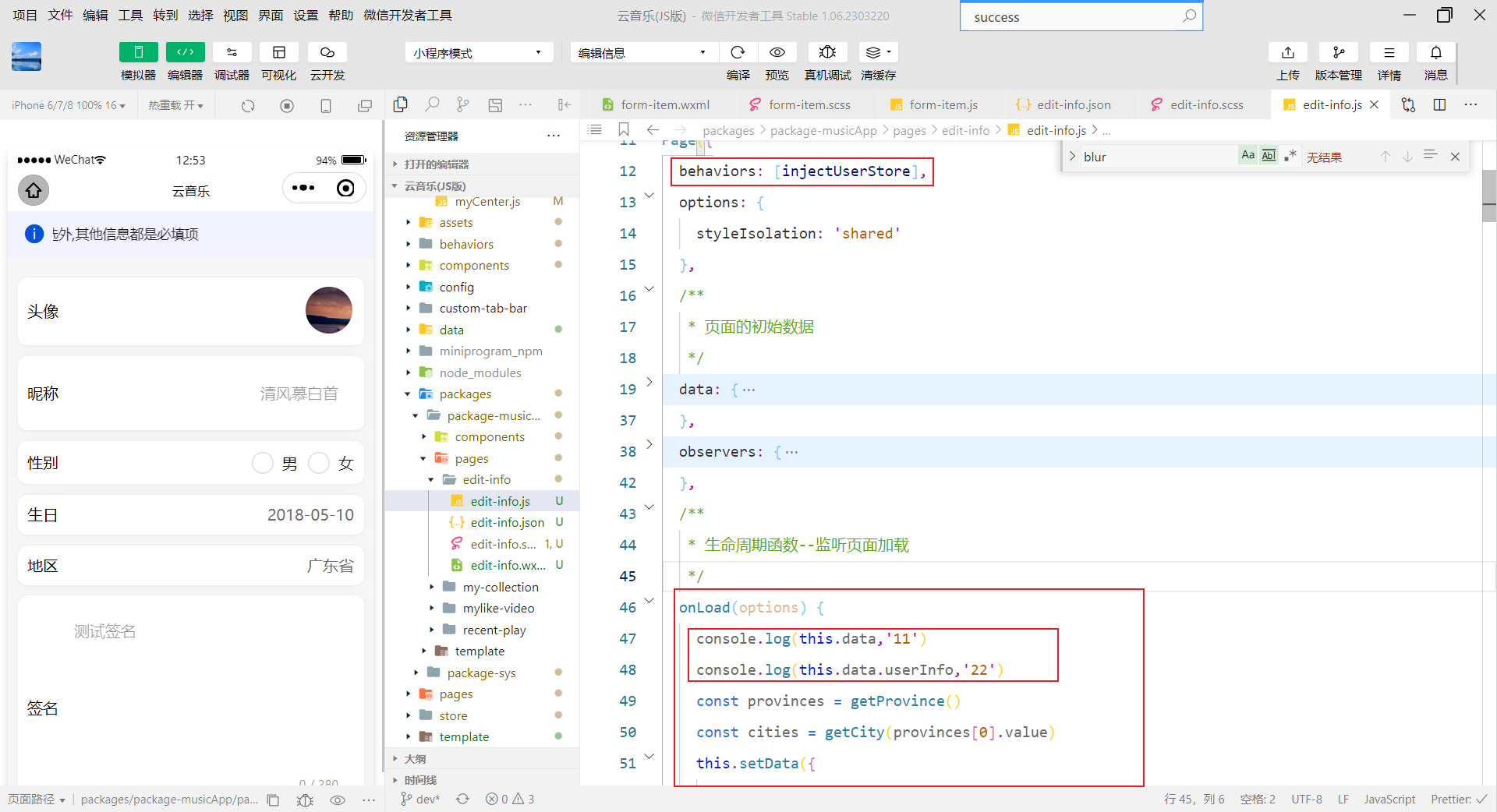
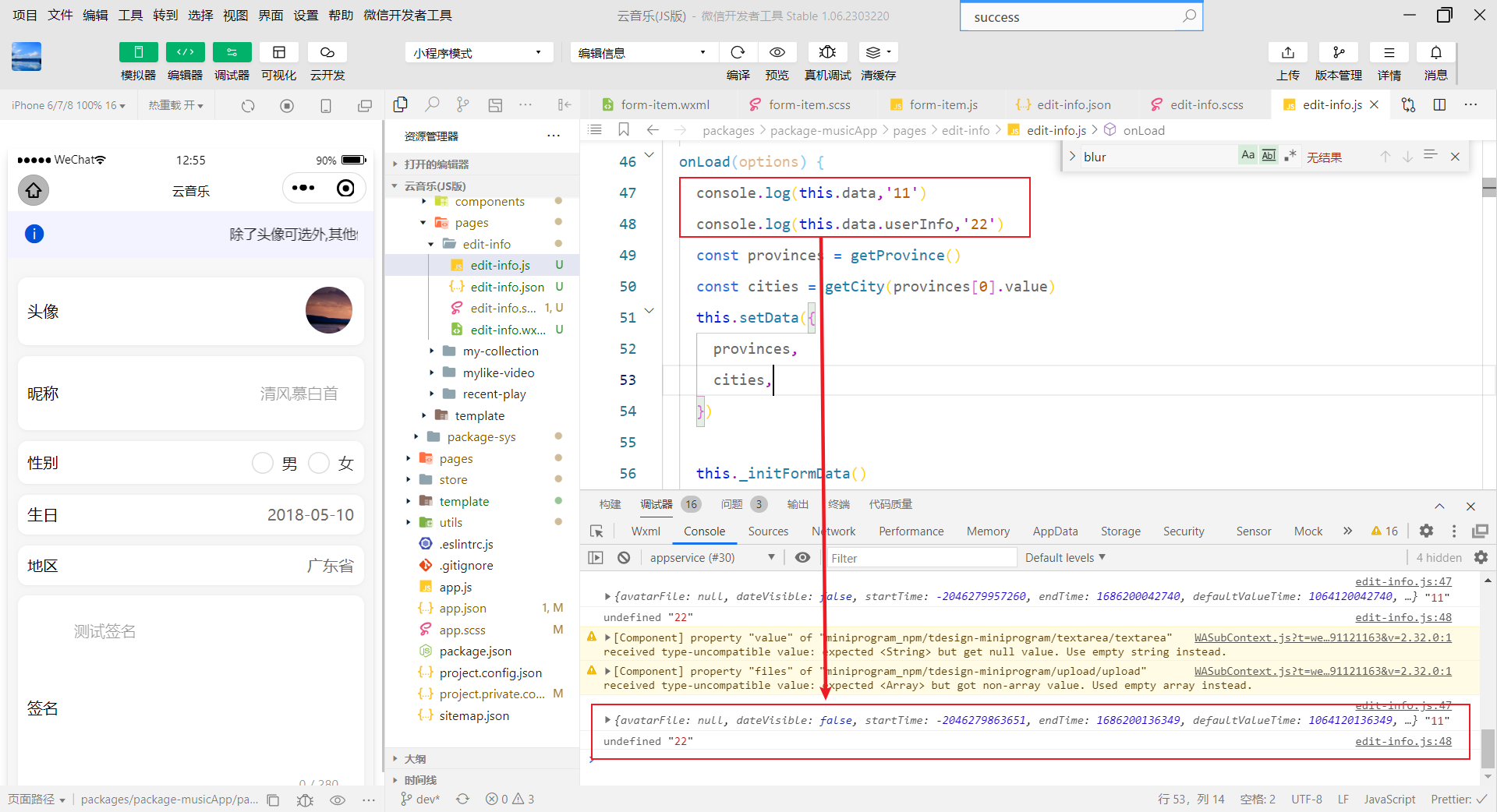
方式二

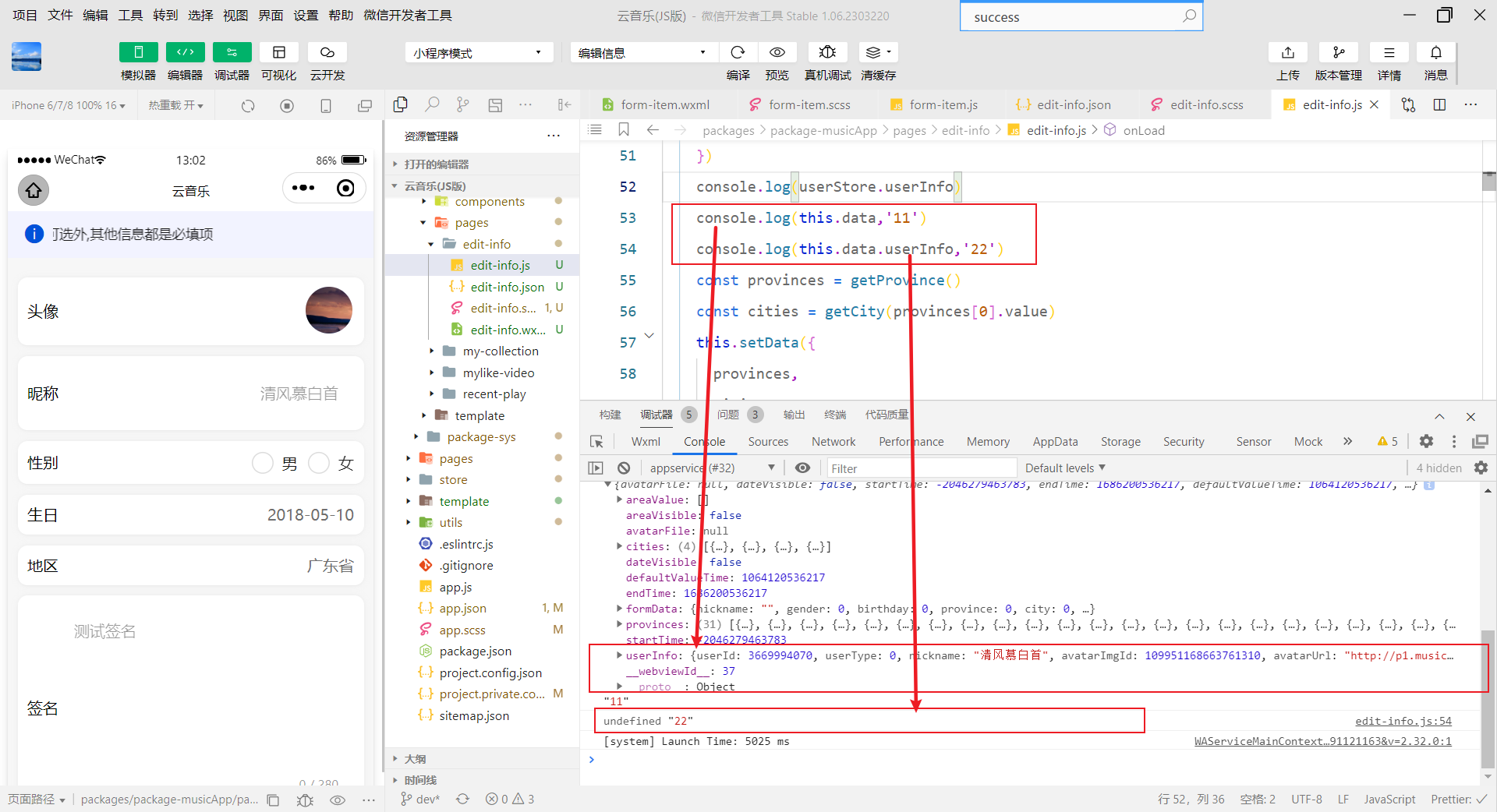
在一些其他生命的周期中的情况
/**
* 生命周期函数--监听页面初次渲染完成
*/
onReady() {
console.log(this.data.userInfo, '555')
},
/**
* 生命周期函数--监听页面显示
*/
onShow() {
console.log(this.data.userInfo,'jjj')
},
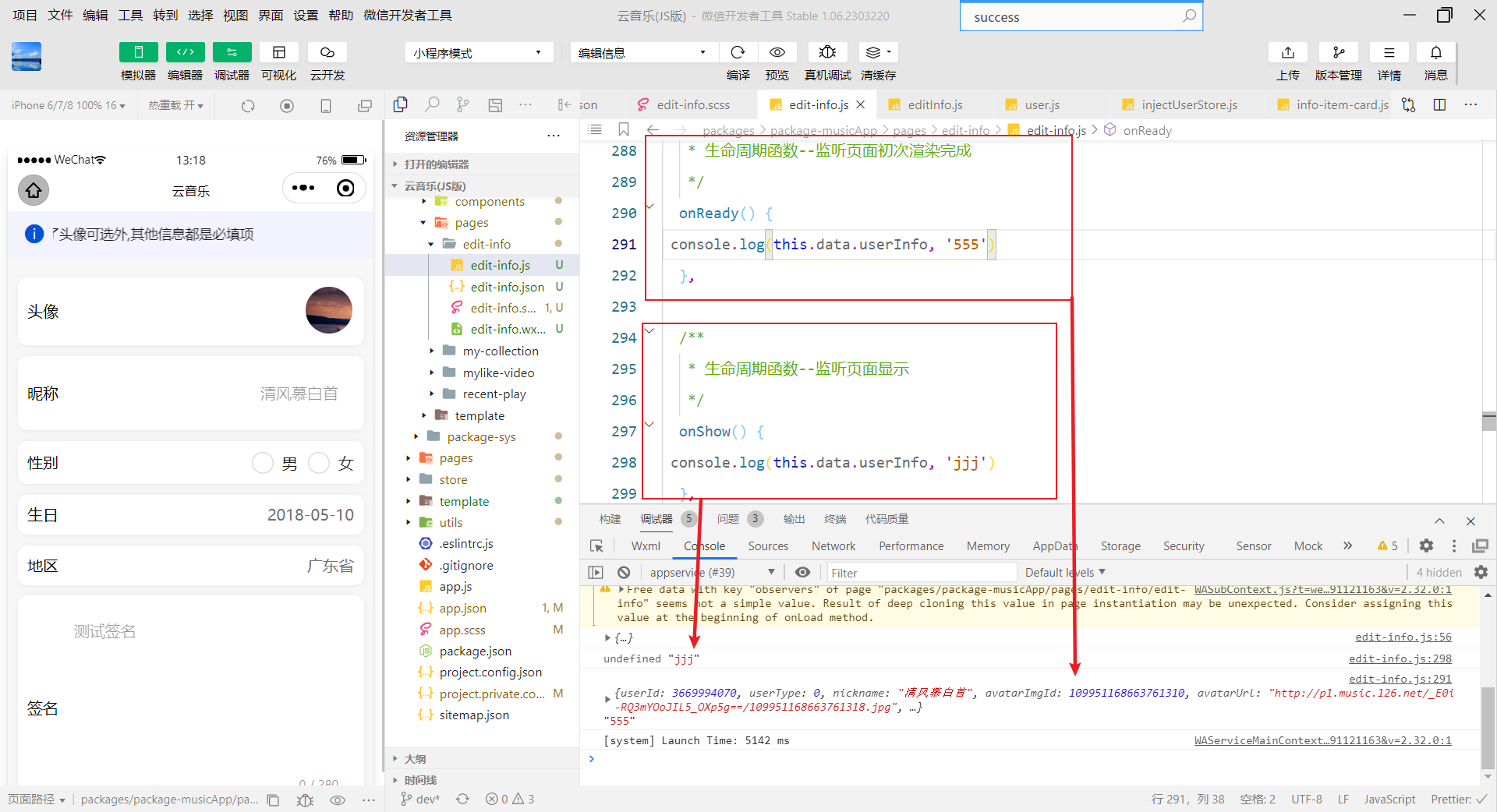
注意:
目前来看,不可以在onLoad,第一次onShow中通过this.data.userInfo来拿到数据; 最早可以在onReady中来拿到数据。
参考
相关视频参考 尚硅谷微信小程序开发(零基础小程序开发入门到精通)哔哩哔哩bilibili
网易云音乐api接口 GitHub - Binaryify/NeteaseCloudMusicApi: 网易云音乐 Node.js API service
更多推荐
 已为社区贡献1条内容
已为社区贡献1条内容

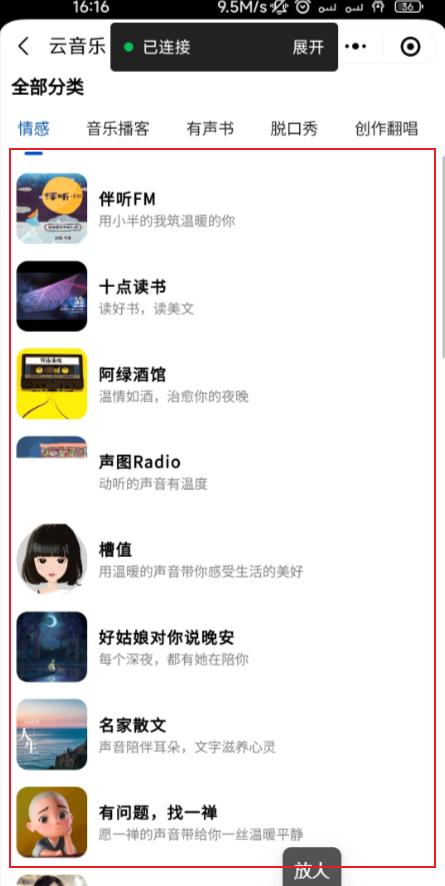
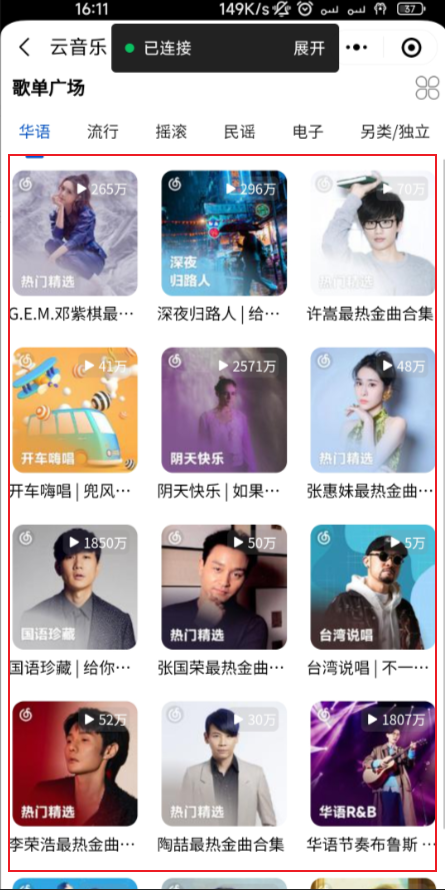
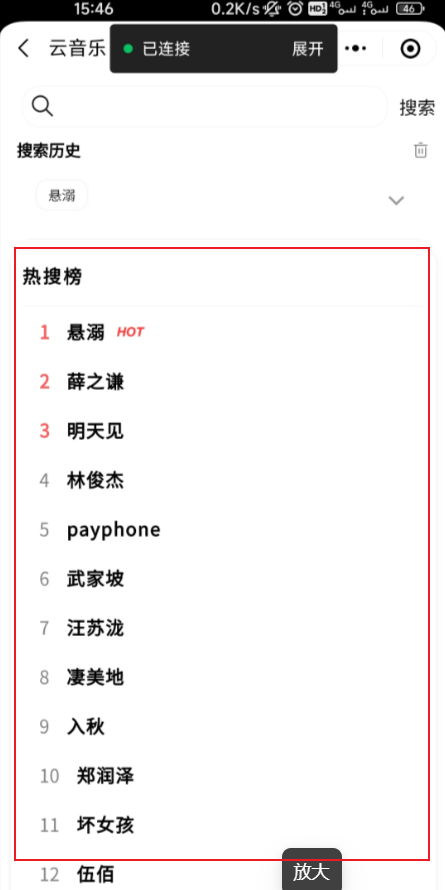
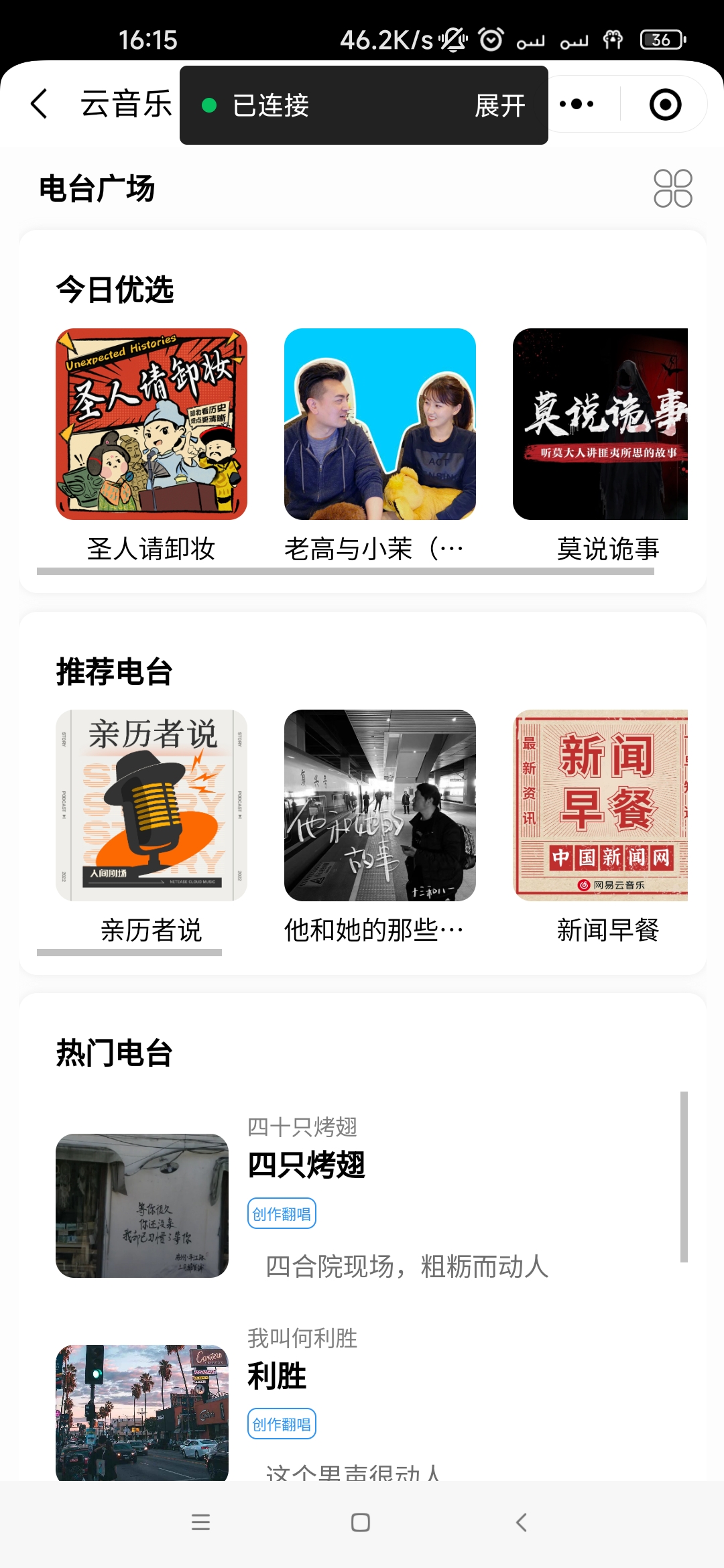

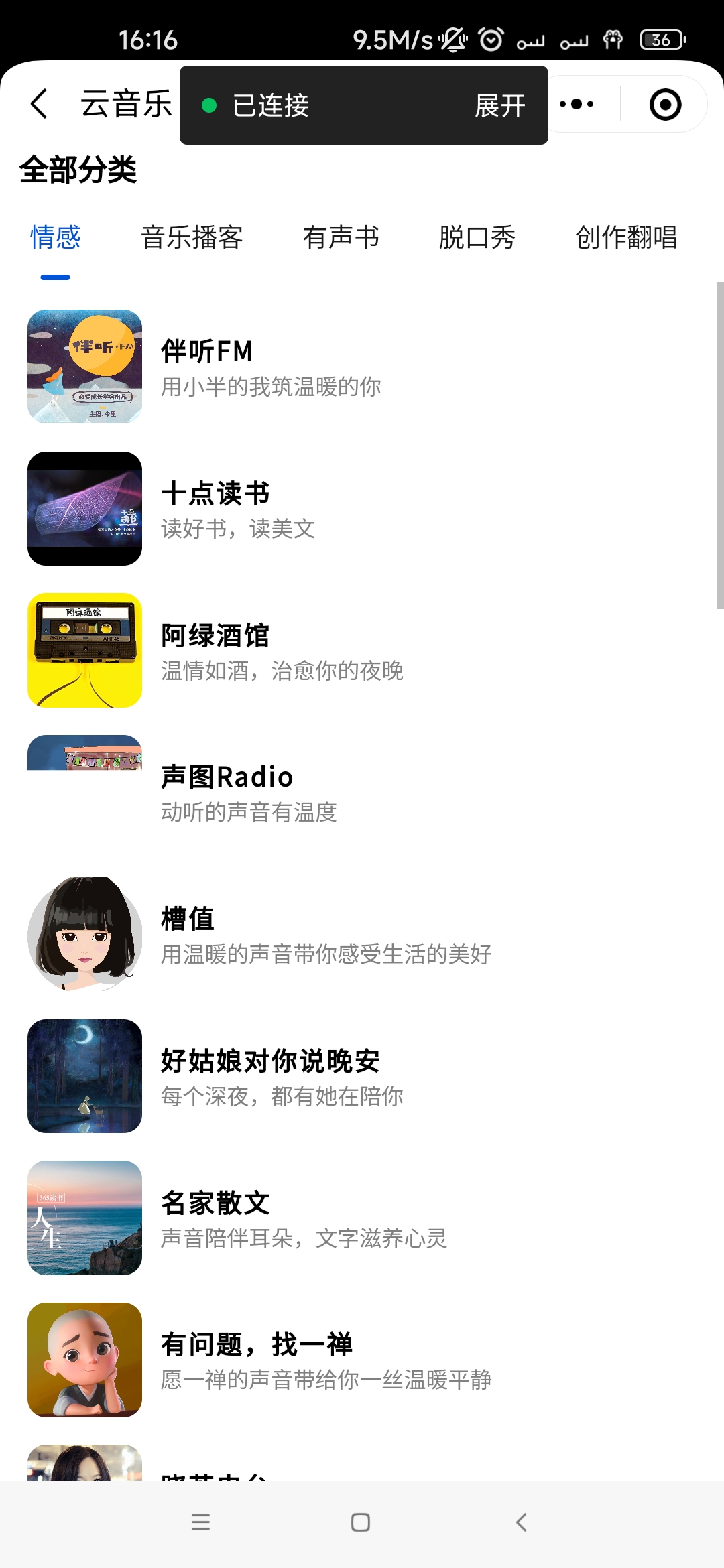
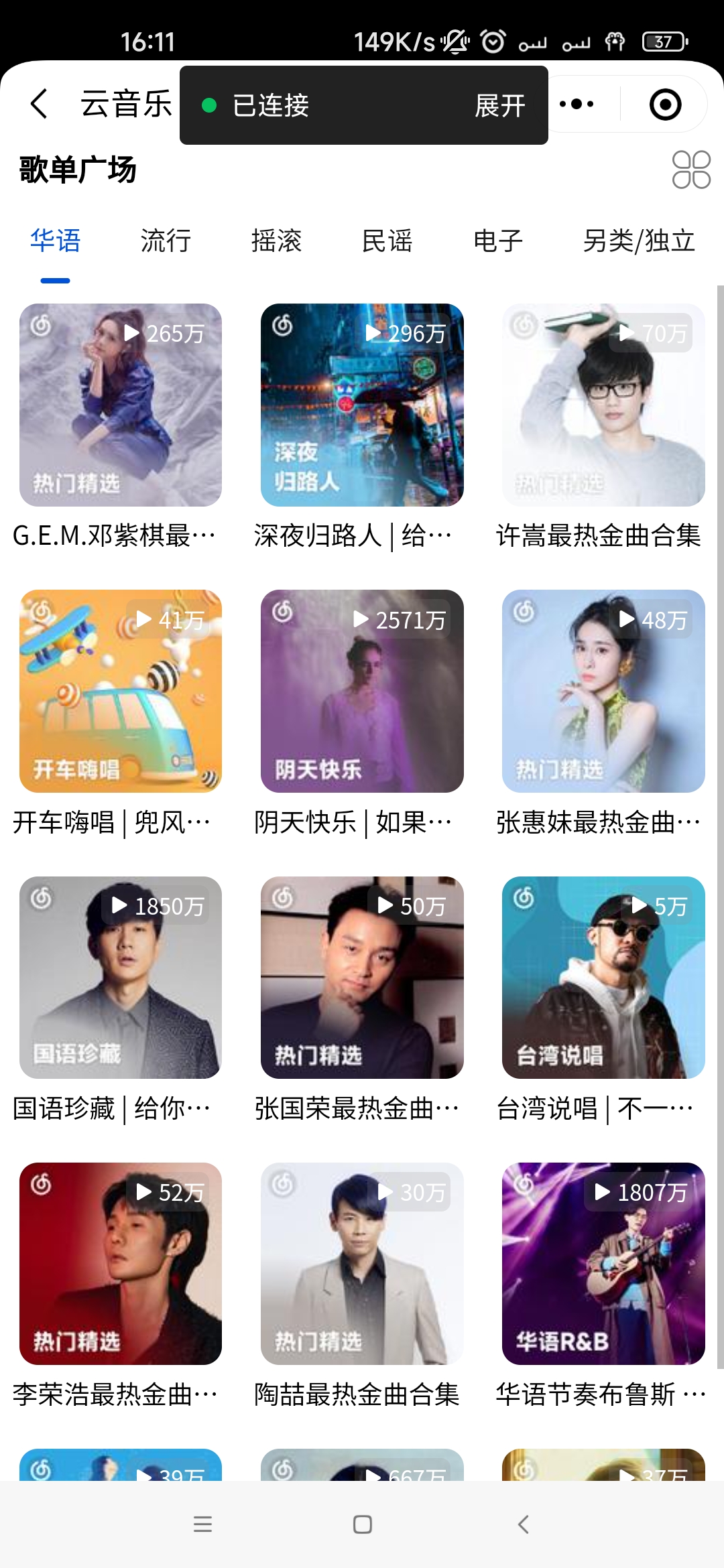

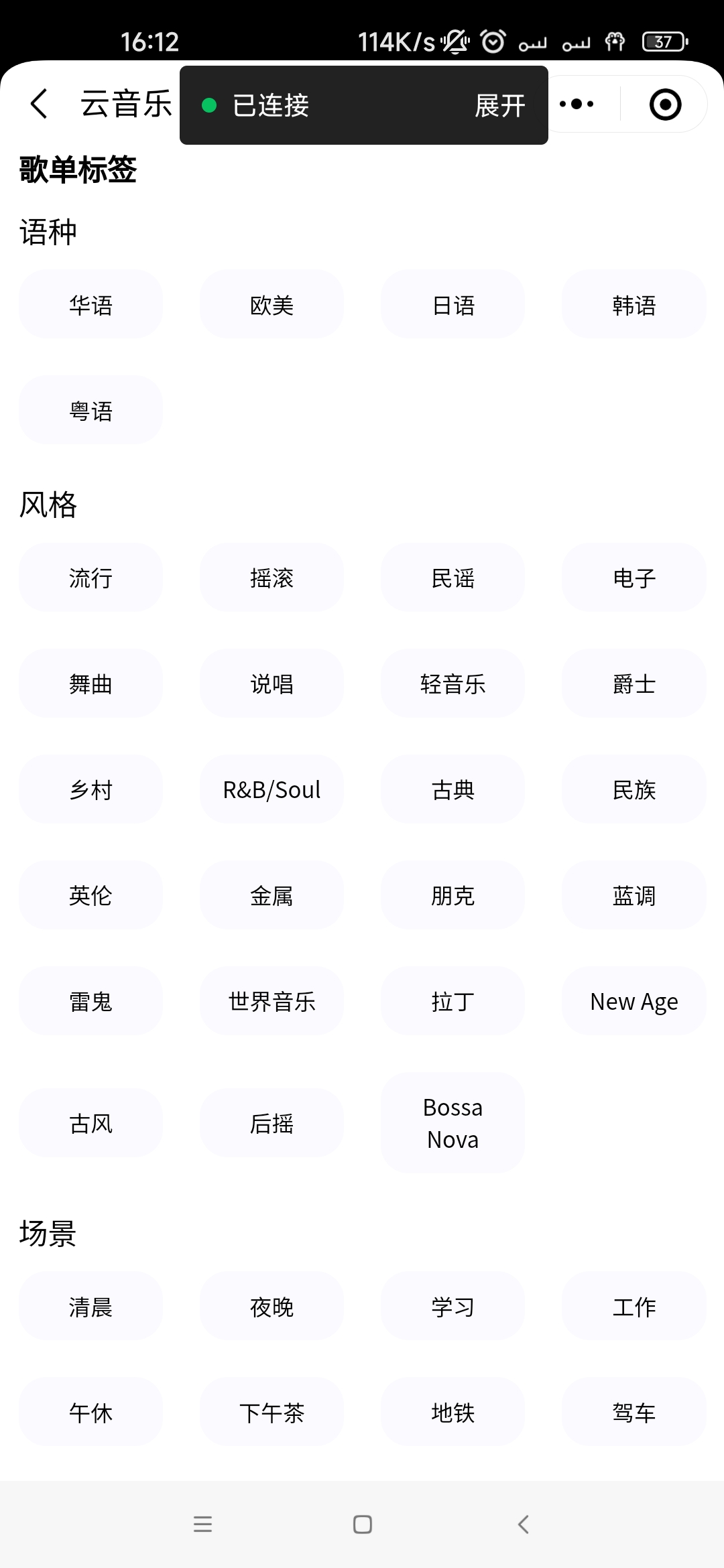
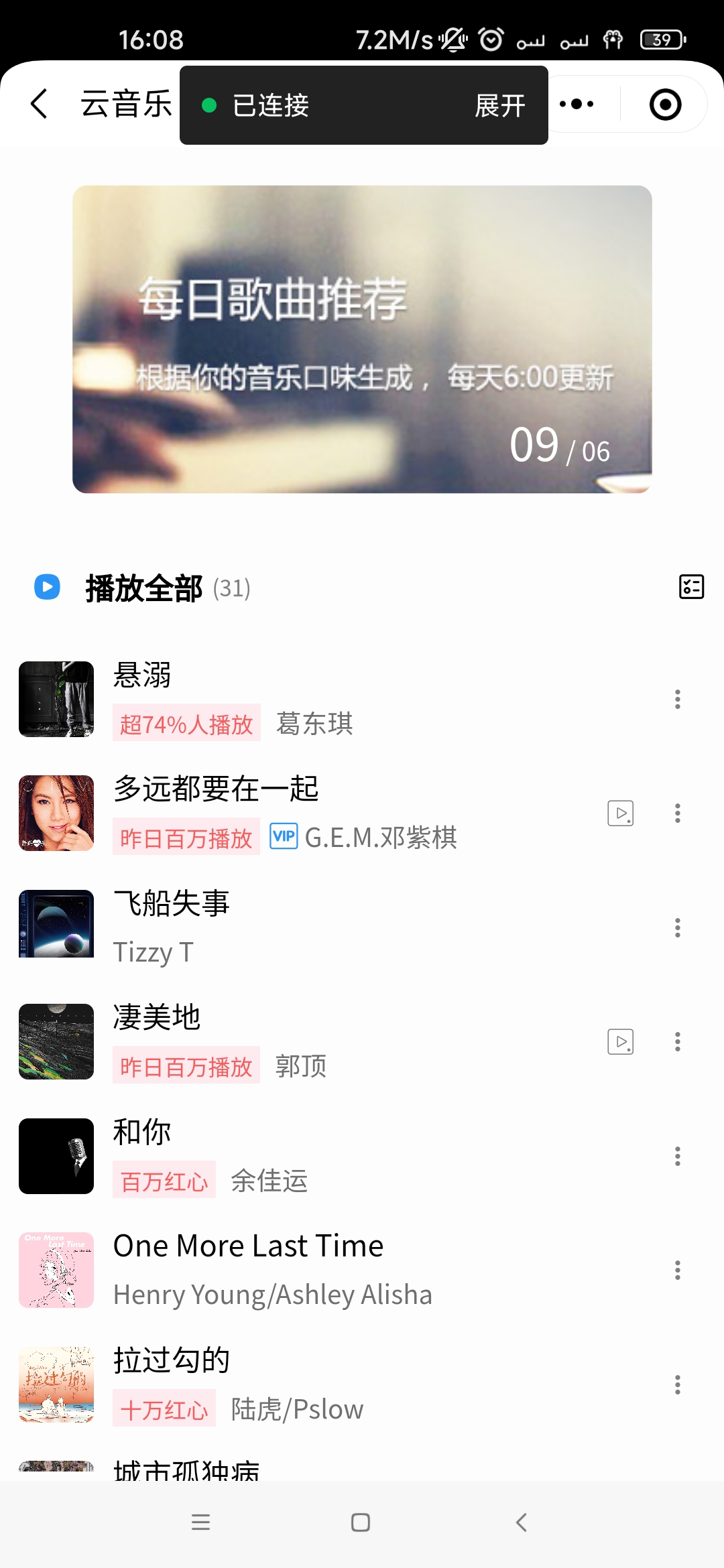
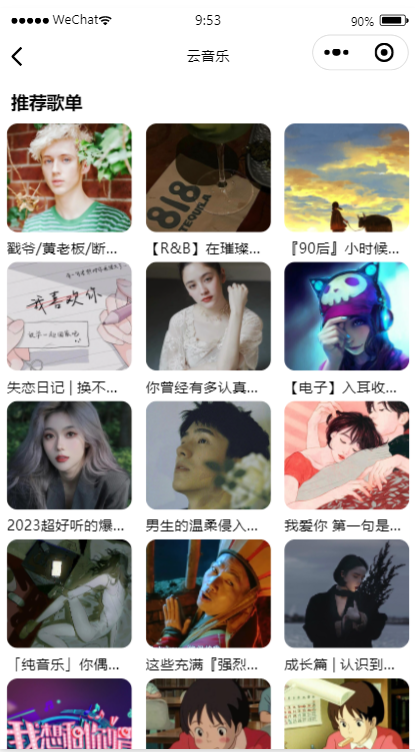
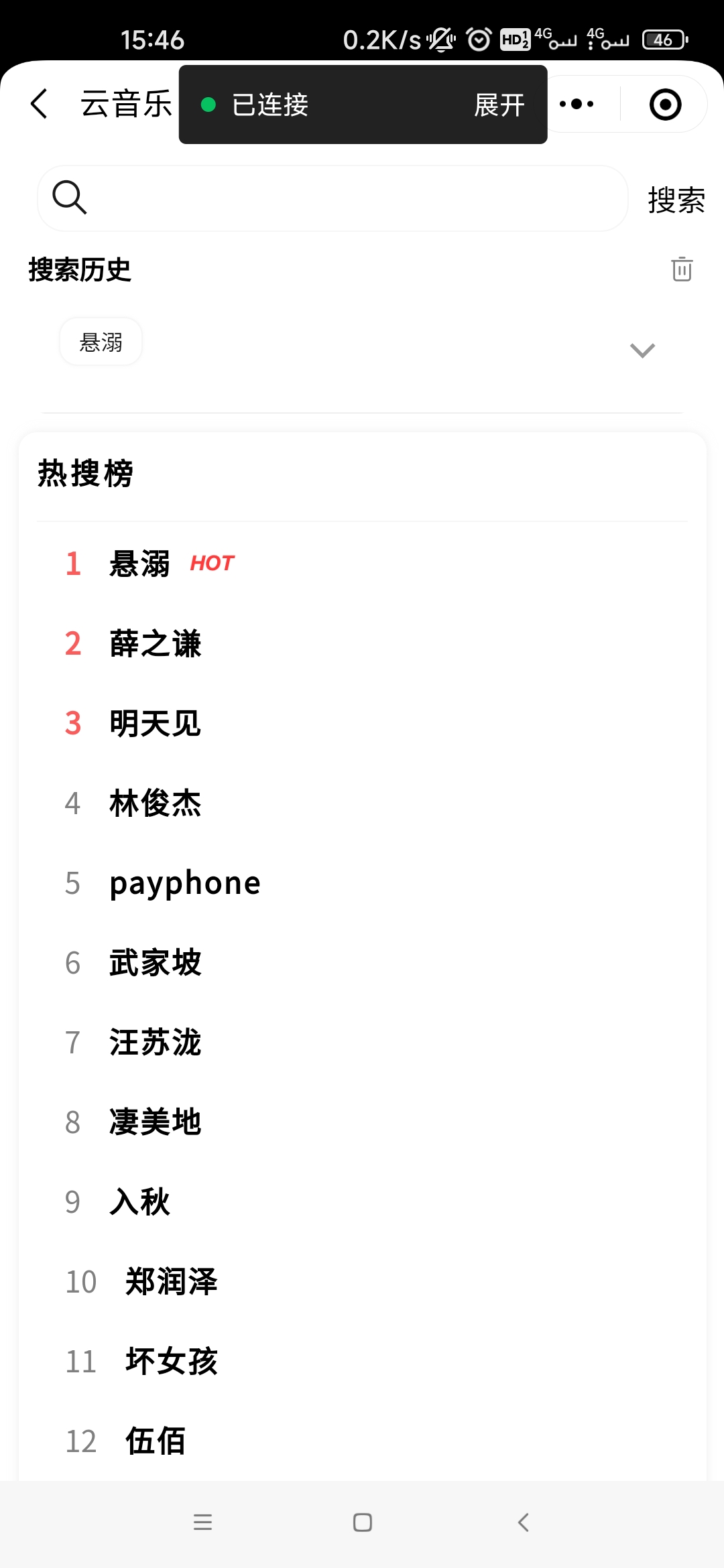
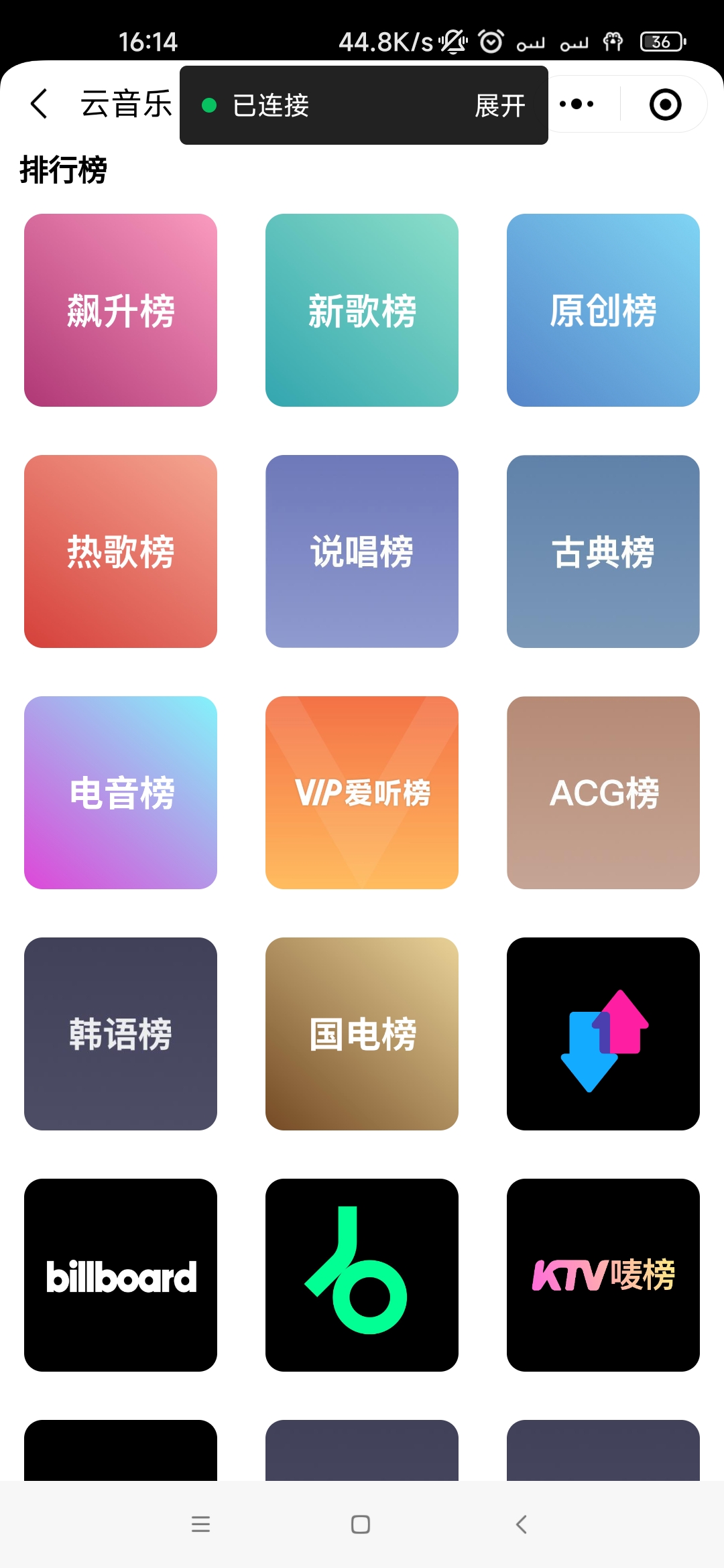
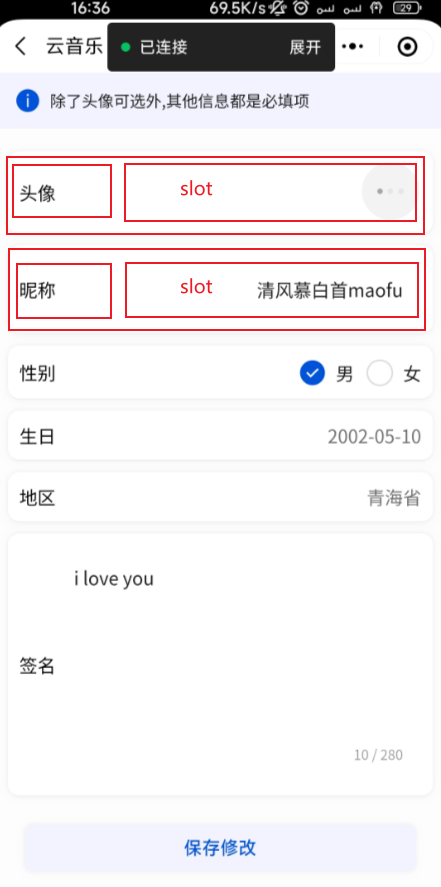
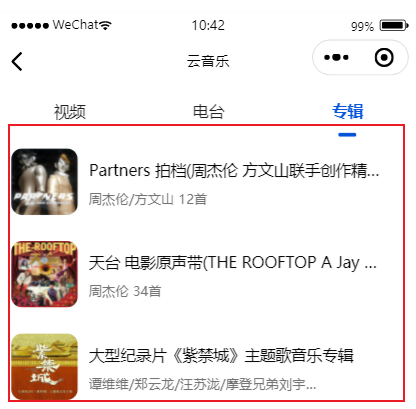
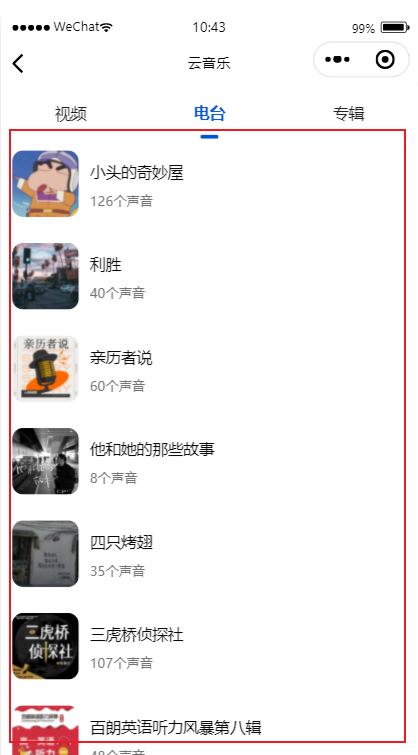
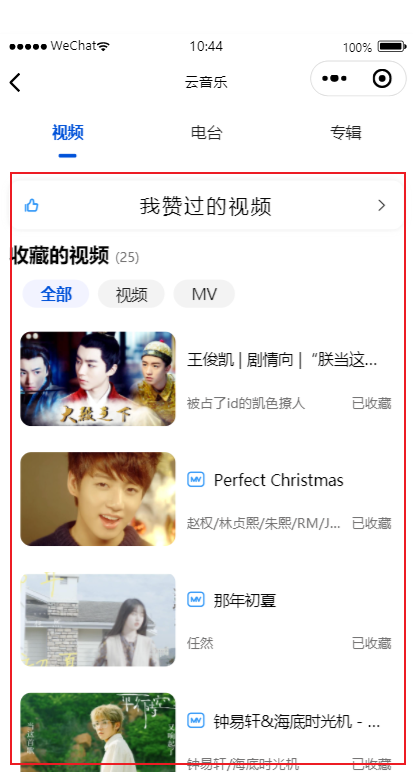
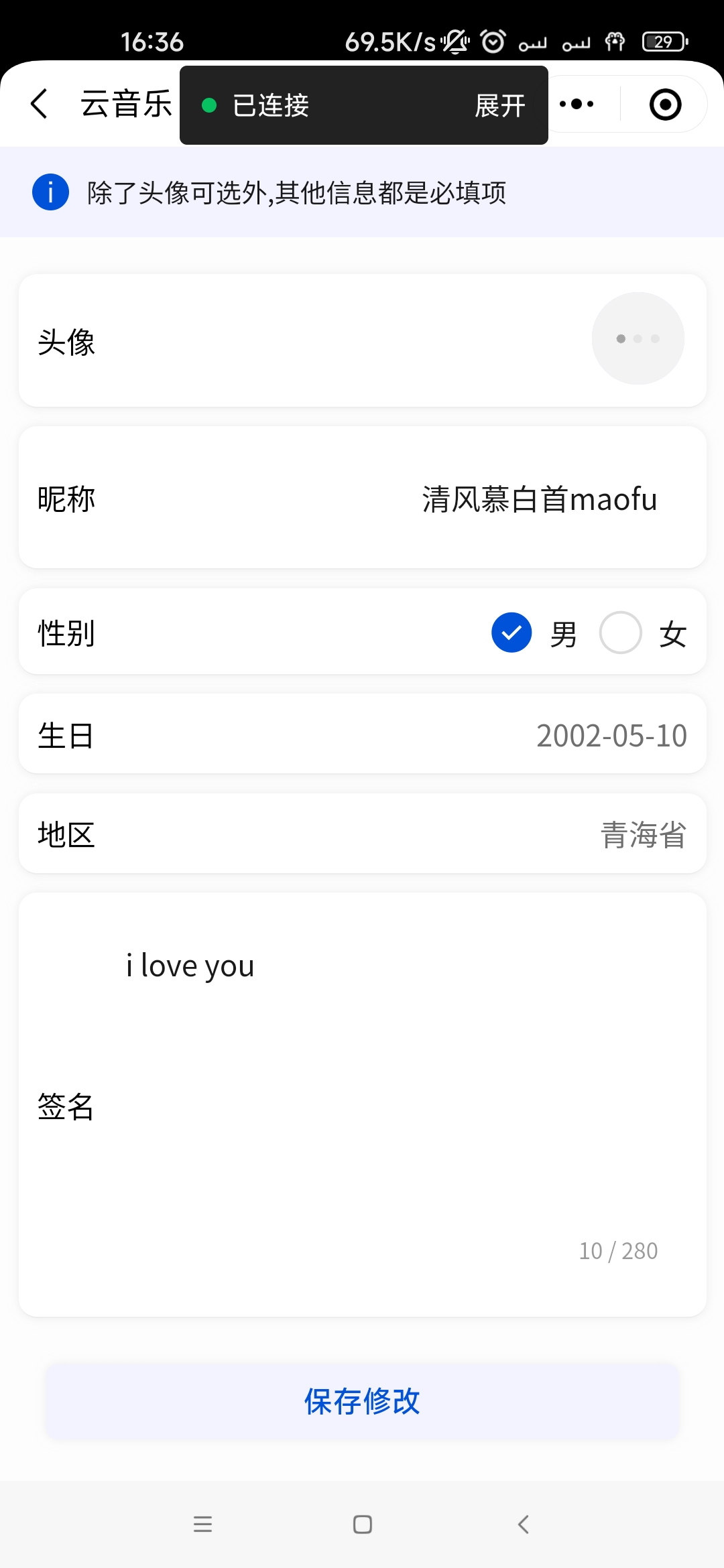

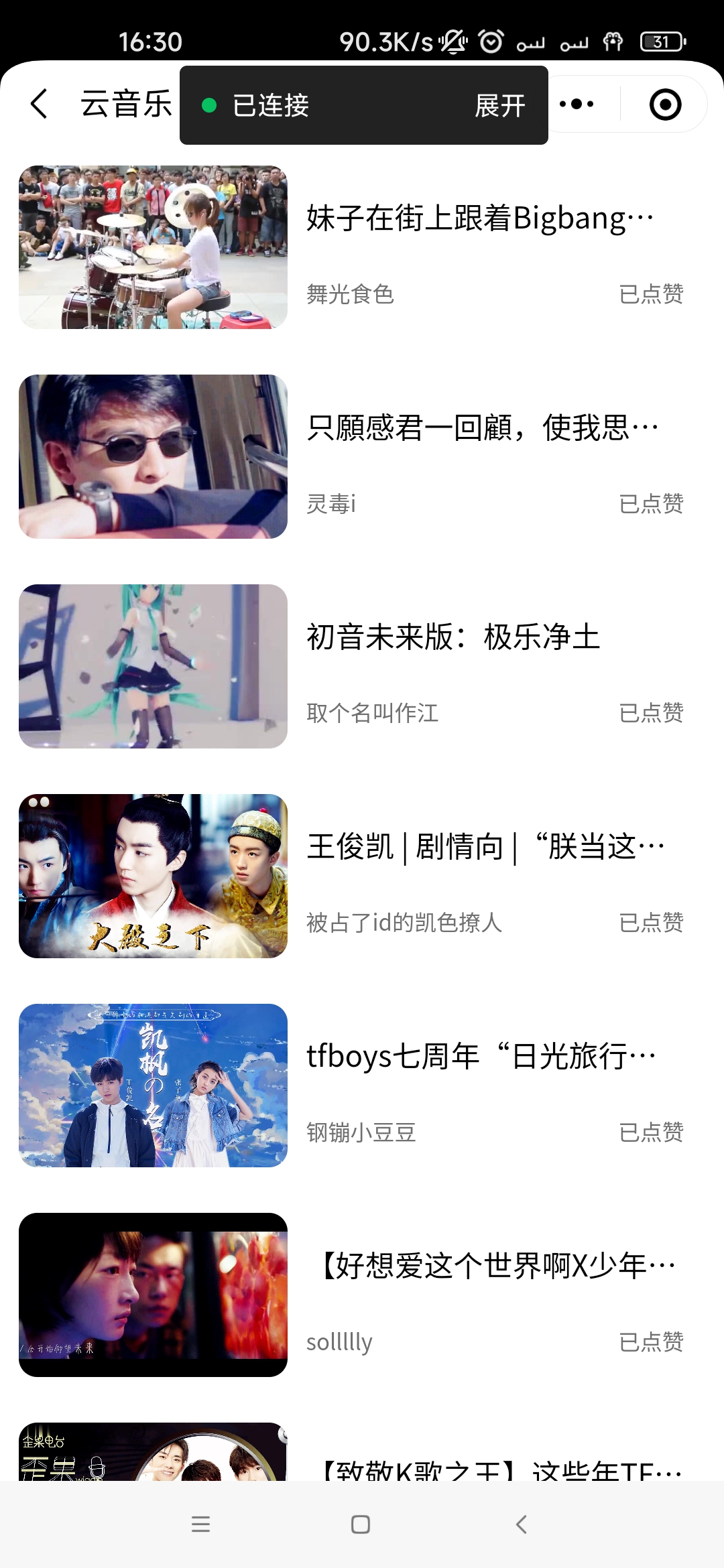

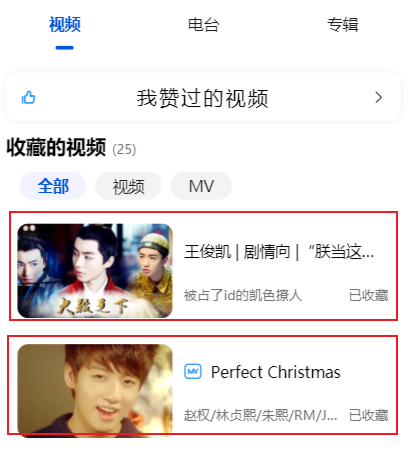
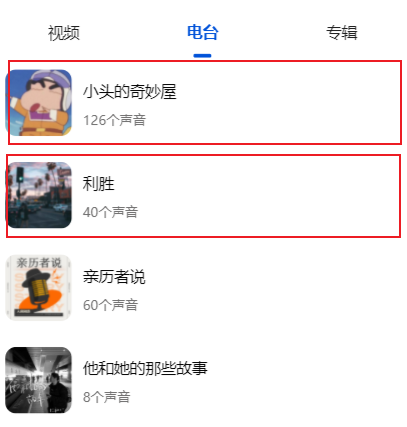
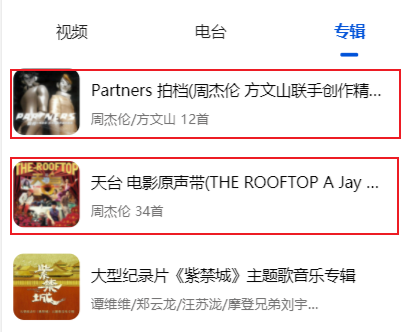
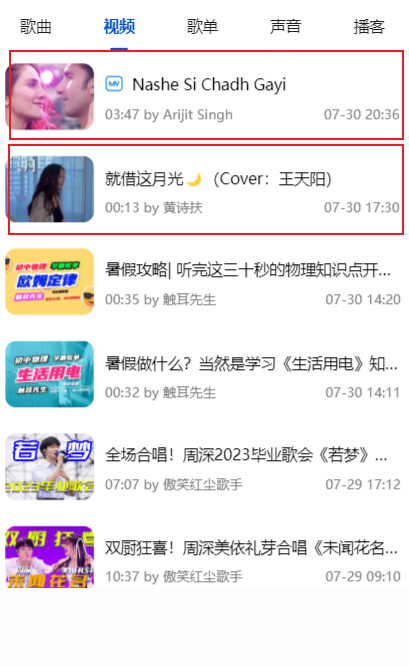
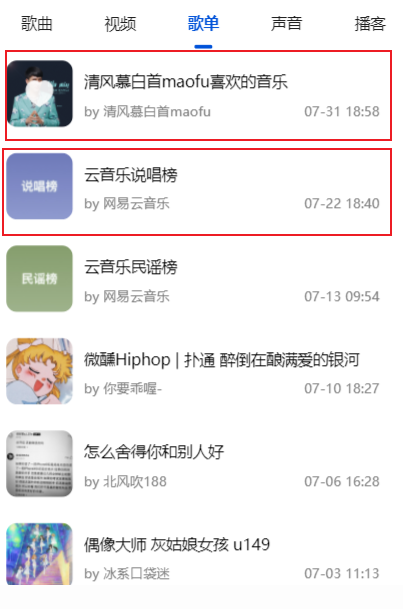

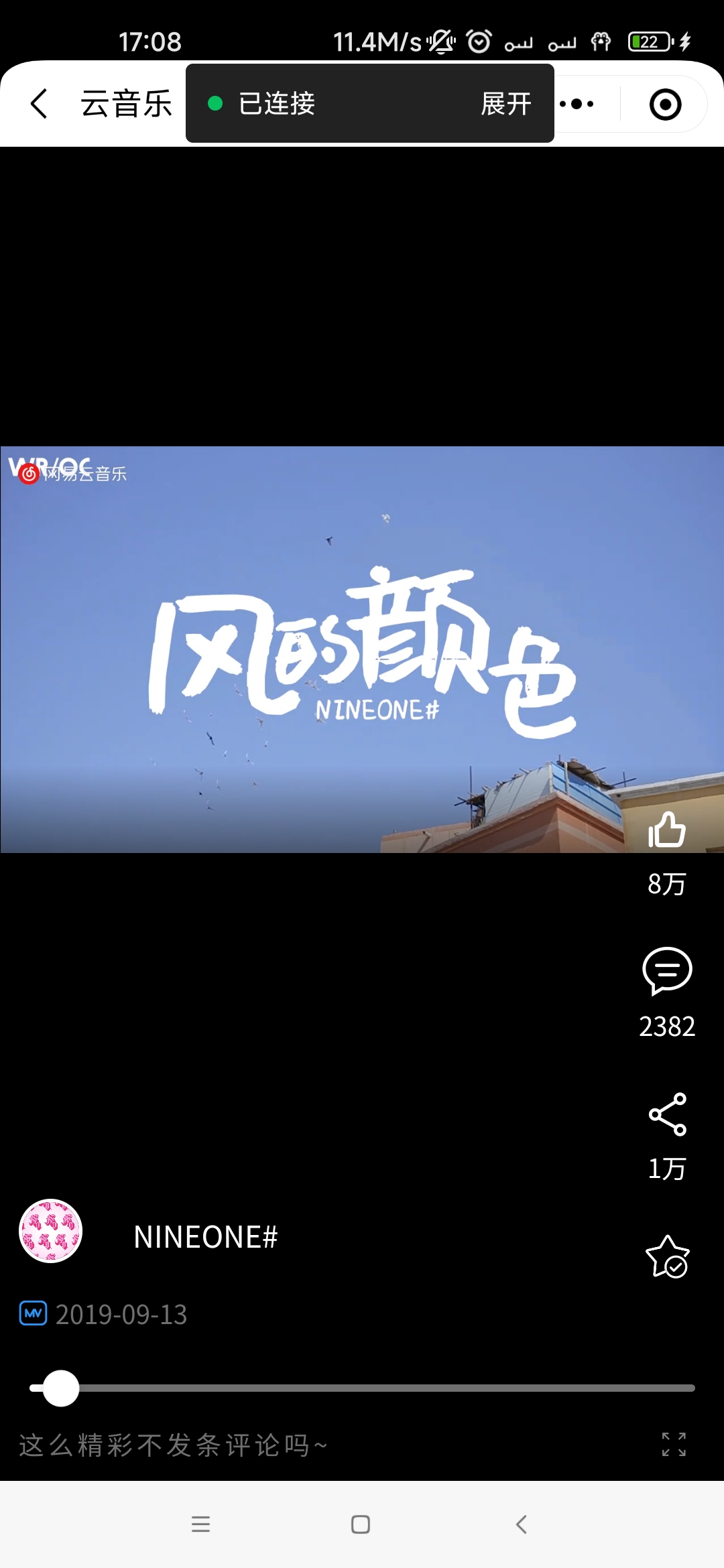
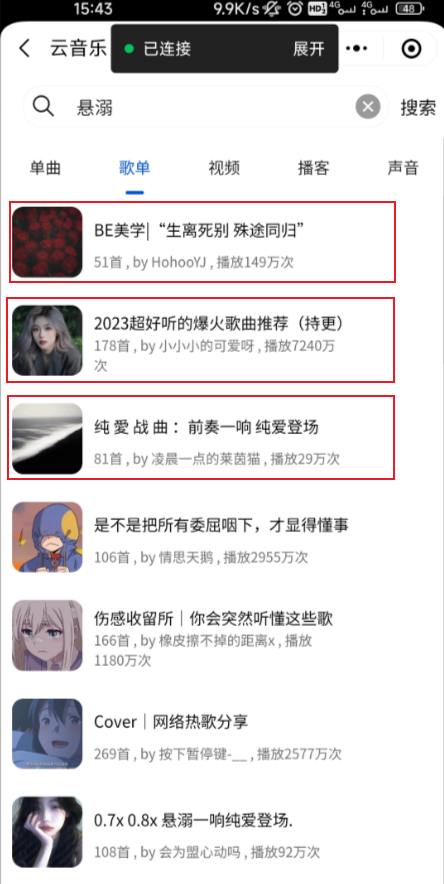
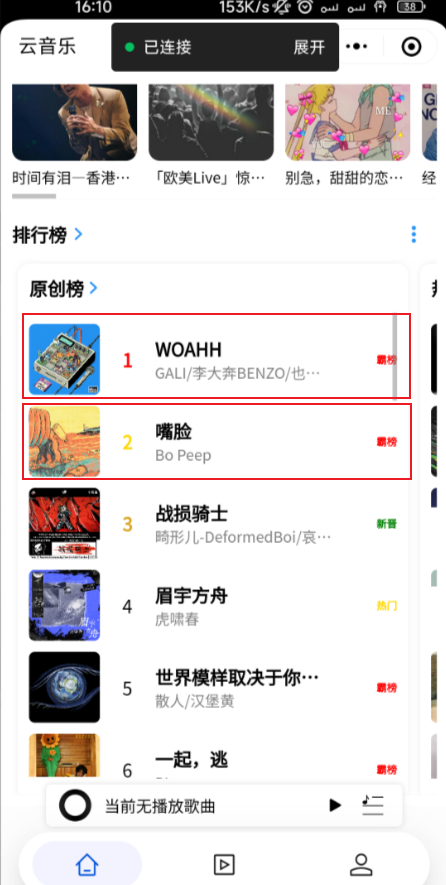
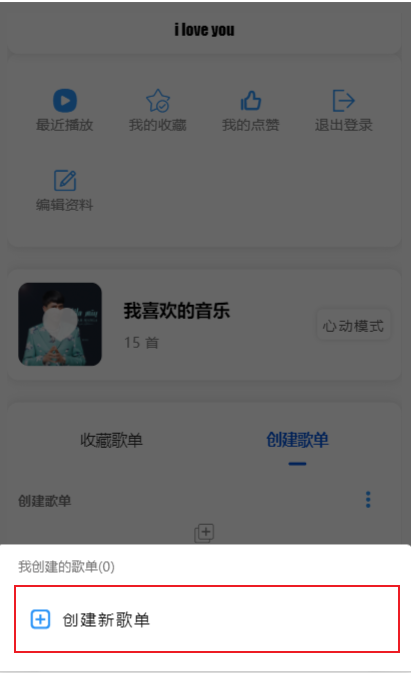






所有评论(0)